Page 1
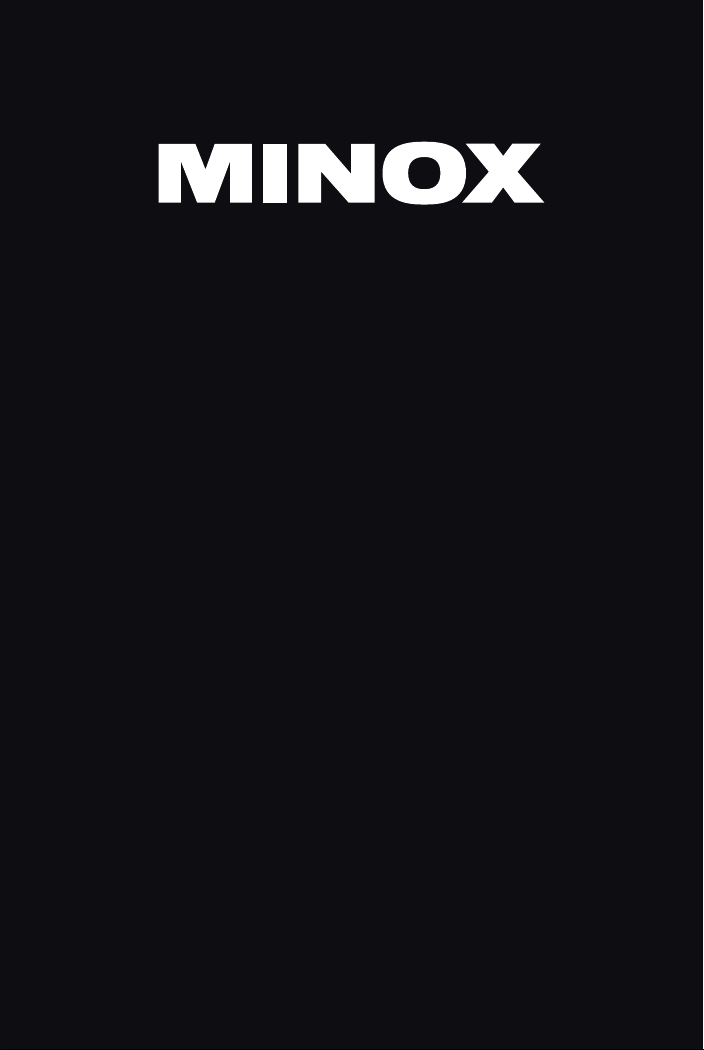
Bedienungsanleitung
Instructions
Mode d’emploi
MINOX DTC 1100
1
Page 2
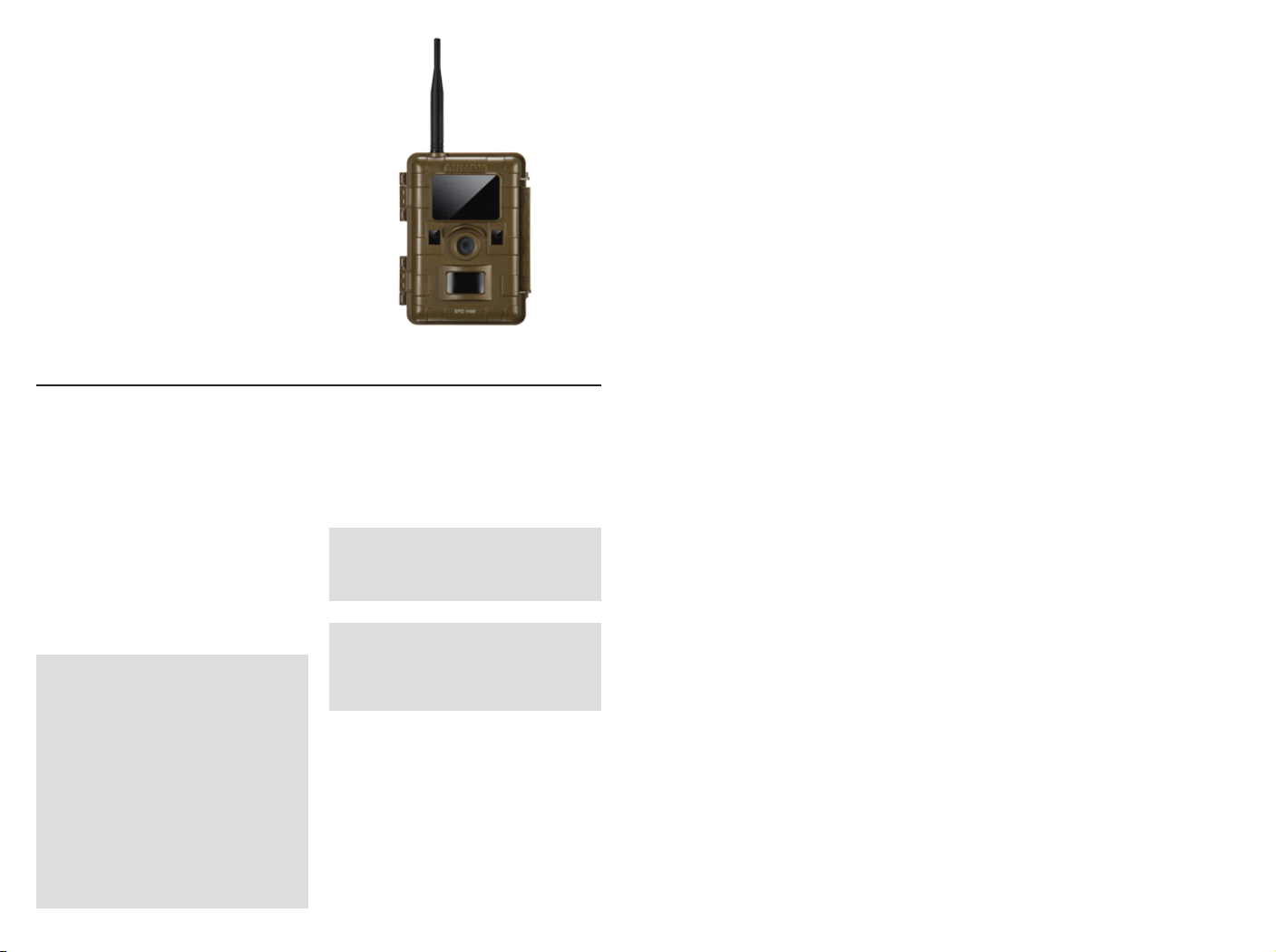
MINOX DTC 1100
Deutsch Seite 2
English page 24
Français page 44
Einleitung
Wir beglückwünschen Sie zum Kauf Ihrer Wildkamera
MINOX DTC 1100. Wie alle anderen MINOX Produkte
steht auch diese Wildkamera MINOX DTC 1100 in
der großen Tradition unseres Hauses. Sie verbindet
Funktionalität auf kleinstmöglichem Raum mit bester
optischer Qualität. Einfach und schnell zu bedienen,
ist die MINOX DTC 1100 für digitale Fotografie und
Videos innerhalb des vorgesehenen Einsatzbereiches
hervorragend geeignet.
Diese Anleitung soll Ihnen helfen, das Leistungsspektrum Ihrer Wildkamera MINOX DTC 1100 kennen zu
lernen und optimal zu nutzen.
Hinweis:
– Wir haben uns in jeder Hinsicht bemüht, diese
Bedienungsanleitung so vollständig und akkurat
wie möglich zu verfassen. Dennoch kann nicht
garantiert werden, dass während des Druckprozesses keine Fehler oder Auslassungen
entstehen.
– Der Hersteller haftet weder für Schänden, die
durch unbefugte Versuche, die Software zu
aktualisieren, verursacht werden, noch für
eventuellen Datenverlust bei der Reparatur.
– Bitte sichern Sie Ihre Dateien! Wir haften nicht
für Datenverlust, der durch ein beschädigtes
Gerät oder Schänden aufgrund von unlesbaren
Datenträgern oder Laufwerken verursacht wird.
DTC 1100
Lieferumfang
Wildkamera MINOX DTC 1100
Montagegurt
USB-Kabel
Bedienungsanleitung
SD-Karte
Hinweis:
Das Zubehör, das Sie erhalten haben, kann leicht
vom oberen abweichen. Dieses Paket kann ohne
eine vorherige Ankündigung verändert werden.
Hinweis:
Nehmen Sie bitte immer eine Formatierung der
SD-Karte vor (s. Seite 5). Andere Dateien von
anderen Medien können die Funktionsfähigkeit
beeinträchtigen.
Zubehör (optional erhältlich)
Netzadapter (EU-Version), Bestellnr. 65016
Kabel für Anschluss an externe Batterie,
Bestellnr. 65017
Sicherheitsbox, Bestellnr. 65023
Weitere Informationen zum Zubehör für die DTC 1100
finden Sie auf der MINOX Webseite: www.minox.com
Inhaltsverzeichnis
Einleitung 2
Lieferumfang 2
Zubehör (optional) 2
Lernen Sie Ihre Wildkamera MINOX DTC 1100
kennen 4
Bedienelemente 4
Vorbereitung der Kamera 5
Erklärung der Bedienelemente 5
Einsetzen der Batterien 5
Kontrolle des Batteriestatus 5
Einsetzen der Speicherkarte 5
Die SIM-Karte 6
Einlegen der SIM-Karte 6
Befestigung der Kamera 6
Spracheinstellung 6
Einstell- und Betriebsmodus 6
1. Einstellmodus 6
2. Betriebsmodus 7
Menüfunktionen und Einstellungen 7
Manuelle Auslösung 7
Kamera 7
Video 7
Tag- und Nachtmodus 7
Wiedergabe Foto/ Video 7
Löschen von Foto- oder Video-Aufnahmen 7
Abspielen von Videoaufnahmen 8
Hauptmenü 8
Kameraeinstellungen 8
Kameramodus 8
Bildauflösung 8
Serienbilder je Auslösung 8
Videoauflösung 9
Videolänge 9
Auslöseverzögerung 9
Beleuchtung 9
PIR-Sensor: Einstellen der Empfindlichkeit
des IR-Sensors 9
Einschaltdauer 10
Zeitraffer 10
Allgemeine Einstellungen 10
Sprachauswahl 10
Zeitstempel 11
Datumsformat/Uhrzeit 11
Temperatureinheit 11
Stromversorgung 11
Speicherkarte formatieren 11
Passwort 12
– Eingabe des Passworts 12
– Deaktivieren des Passworts 12
Standardeinstellung 12
Kamera-Informationen 12
– Gespeicherte Dateien 12
– Speicherplatz 12
– Firmware Version 12
– Kamera Name 12
Softwareaktualisierung 13
Mobilfunk Einstellungen 13
Mobilfunk Einstellungen über das
Download Tool 13
Sendeauswahl (Send Mode) 13
Senden über (Send Via) 14
Senden an (Send To) 15
Netzwerk einrichten (Operator Parameter) 15
Empfänger (Recipients) 16
Fernsteuerung (Remote Control) 16
Fotoqualität 18
Kameraname (Camera Name) 18
Speicherort (Path) 18
Testen des Mobilfunknetzwerkes
über die „Manuell senden“ Funktion 19
Mobilfunk Einstellungen
über das Kameramenü 19
Sendeauswahl 19
Senden über 20
Senden an 20
Netzwerk einrichten 20
Empfänger Telefon 20
Empfänger E-Mail 21
Netzanbieter 21
2G/3G Mode 21
Download Tool 21
Fotoqualität 21
Fernsteuerung 21
Anschließen der Kamera
an einen Computer 22
Anschluss über USB-Kabel 22
Übertragen von Bildern und Videos via SD-Karte 22
MPEG-4 Visual Patent
Portfolio License 22
Technische Daten 23
Gewährleistungsbestimmungen 23
32
Page 3
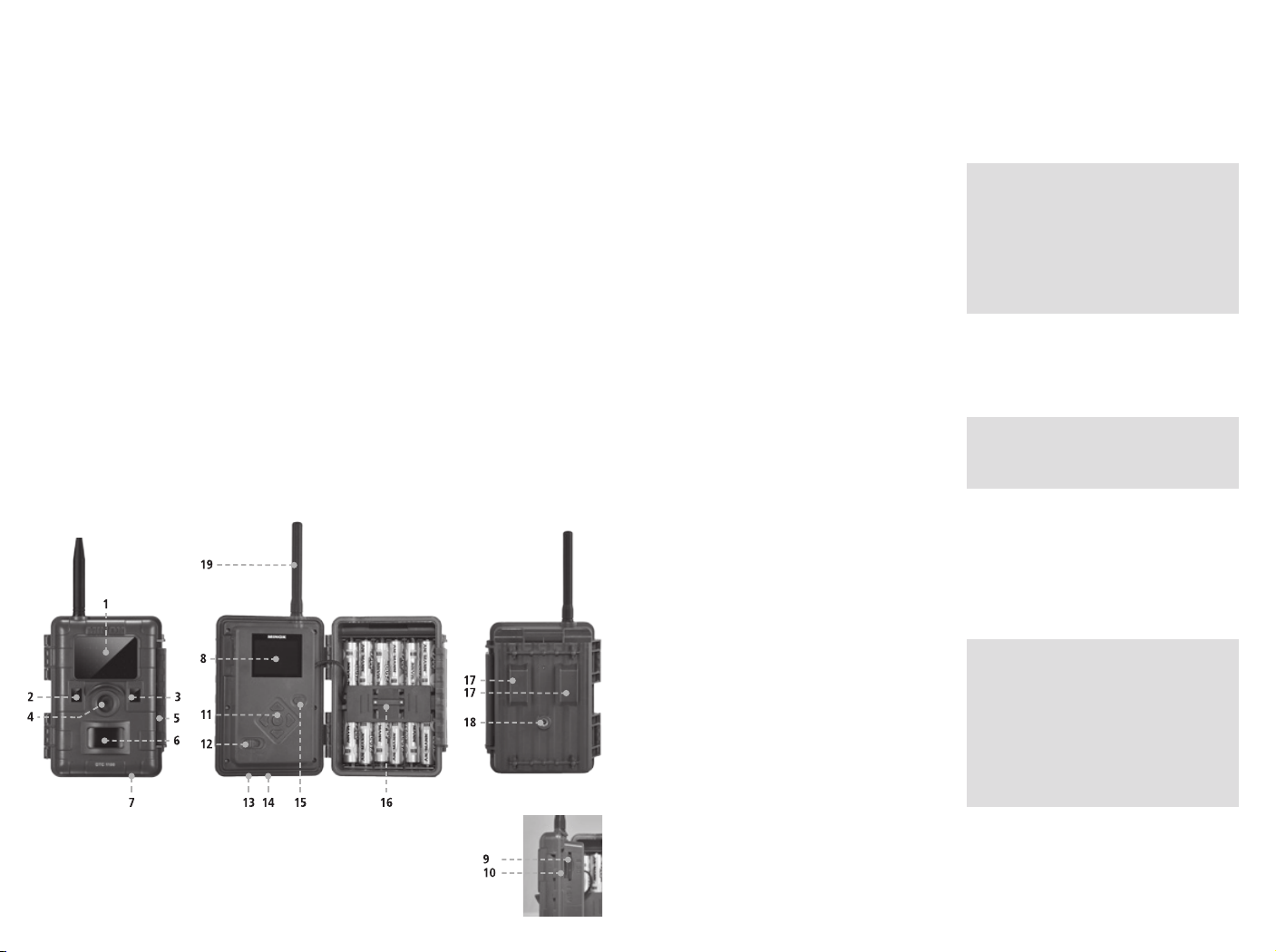
Lernen Sie Ihre Wildkamera MINOX
DTC 1100 kennen
Nehmen Sie sich bitte einen Moment Zeit, um diese
Anweisungen und die Sicherheits- und Wartungshinweise in dieser Bedienungsanleitung zu lesen.
Wir wünschen Ihnen viel Spaß!
Die wichtigsten Merkmale Ihrer neuen
DTC 1100 sind:
– Sendet Bilder als Nachricht oder per E-Mail
auf Ihr Mobiltelefon bzw. PC
– Mobilfunkmodul 4G / GSM
– Eingebautes Mikrofon für Tonaufnahmen im
Videomodus
– Tagesreport (Gesamtanzahl der Bilder/Videos
der letzten 24 Stunden, Batteriezustand und
verbleibender Speicherplatz)
– Unsichtbarer IR-Blitz
– Regulierbarer Bewegungssensor
– Reichweite des IR-Blitzes von 18 m
– 8 Megapixel Auflösung
– Komfortabler 2,0" Farbmonitor
– Einfache und intuitive Bedienung,
6-Tasten-Steuerung
– Nur 1 Sekunde Auslöseverzögerung
– Serienbild- und Videoaufnahmen
– Menüführung in Deutsch u. a. Sprachen
– SD-/SDHC-Karten bis 32 GB
– Klein und unauffällig
– Geringer Stromverbrauch
– Passwortschutz
– Vorbereitung für ein Vorhängeschloss
Bedienelemente
1. IR LEDs mit Schwarzfilter für Nachtaufnahmen
2. Dämmerungssensor
3. Aktivierungs-LED in blau
4. Kameraobjektiv
5. Verschlussriegel (geeignet für Vorhängeschloss)
6. Bewegungssensor
7. Gummidichtung (für ext. Stromversorgung (13))
8. 2“ LCD Farbmonitor
9. Speicherkarten-Steckplatz
10. SIM-Karten Steckplatz
11. Bedientasten, Eingabetaste
12. Hauptschalter mit drei Schalterstellungen:
Aus / Einstellmodus / Betriebsmodus
13. Anschluss für externe Stromversorgung (6V/9V DC)
14. USB-Kabel Anschluss
15. Menü-Button
16. Batteriefach für 12 x 1,5 Volt AA Batterien
17. 2 Befestigungslaschen
18. ¼" Stativgewinde
19. Antenne
Vorbereitung der Kamera
Erklärung der Bedienelemente
Um die Kamera auf ihren Einsatz vorzubereiten,
gehen Sie wie folgt vor:
1. Legen Sie Ihre DTC 1100 vor sich ab.
2. Schieben Sie den Verschlussriegel (5) an der
rechten Seite des Kameragehäuses nach oben.
3. Klappen Sie dann den Verschlussriegel (5)
rechts zur Seite weg.
4. Klappen Sie das Kamera-Frontgehäuse zur linken
Seite hin auf.
Sie sehen auf der linken Seite des aufgeklappten
Kameragehäuses die Bedienelemente (11, 12, 15)
und auf der rechten Seite das Batteriefach (16).
An der Außenseite des linksseitigen Kameragehäuses
sehen Sie nun den SIM- und Speicherkarten-Steckplatz
(9/10). Im oberen Bereich der innen liegenden Gehäuseoberfläche befindet sich ein 2" LCD-Monitor (8).
Unterhalb des Monitors befinden sich die vier Pfeiltasten (11) zur Menüsteuerung. Inmitten der Pfeiltasten befindet sich der OK-Button (11) zur Bestätigung der gewählten Menüeinstellungen sowie der
Menü-Button (15) im oberen rechten Bereich für
weitere Umschaltoptionen.
Im unteren linken Bereich befindet sich der Hauptschalter (12) mit drei Funktionsstellungen:
1. Funktion „Off = Aus“: Hauptschalter Stellung links
2. Funktion „Set = Einstellmodus“: Hauptschalter
Stellung Mitte
3. Funktion „On = Betriebsmodus“: Hauptschalter
Stellung rechts
An der Unterseite der Kamera befinden sich zusätzliche Anschlüsse für:
– externe Stromversorgung (13)
– USB-Kabel (14) zum Anschließen der Kamera an
einen Computer (unter dem Punkt „Anschließen der
Kamera an einen Computer“ beschrieben)
Um das Kameragehäuse zu schließen, gehen Sie wie
folgt vor:
1. Legen Sie Ihre DTC 1100 vor sich ab.
2. Klappen Sie das Kamera-Frontgehäuse zur
rechten Seite hin zu.
3. Klappen Sie den Verschlussriegel (5) auf der
rechten Seite nach oben.
4. Schieben Sie den Verschlussriegel (5) am rechten
Kameragehäuse von oben nach unten.
Einsetzen der Batterien
Ihre DTC 1100 Kamera ist für Alkaline, Lithium- oder
Nickel-Metall-Hydrid (NiMH) AA-Batterien ausgelegt.
Zum Einlegen der Batterien öffnen Sie Ihre Kamera.
Legen Sie 12 x 1,5 Volt AA-Batterien nach Vorgabe
in das Batteriefach (16) ein. Bitte beachten Sie die
korrekte Einlegerichtung / Polarität (+/-).
Hinweis: Die externe Stromversorgung kann mit
6V oder 9V benutzt werden. Wenn die Kamera an
eine externe Stromquelle angeschlossen ist, werden
die Batterien überbrückt. Es besteht also keine Möglichkeit, Akkus in der Kamera zu laden, auch nicht
über ein Solarpanel. Bitte verwenden Sie keine 12V
Stromquelle, da die Kamera sonst Schaden nehmen
wird. In einem solchen Fall haben Sie keinerlei Garantieanspruch.
Kontrolle des Batteriestatus
Schalten Sie Ihre DTC 1100 in den „Einstellmodus“
(Hauptschalter (12) „Stellung Mitte“). Im unteren linken Bereich des LCD-Monitors (8) wird der Batteriezustand über das Batterie-Symbol angezeigt.
Hinweis: Für eine optimale Leistung empfehlen wir
den Einsatz hochwertiger Batterien. Sie können die
Batterielebensdauer verlängern, indem Sie kürzere
Video-Sequenzen erstellen.
Einsetzen der Speicherkarte
Ihre DTC 1100 Kamera unterstützt Speicherkarten
bis zu einer Größe von 32 GB (SD-/SDHC-Karte).
Legen Sie eine Speicherkarte mit den goldenen
Kontakten in Richtung der Geräteinnenseite in den
Speicherkarten-Steckplatz (9) ein. Stellen Sie sicher,
dass der SD-Karten- Schieber sich nicht in der geschlossenen Stellung befindet.
Hinweis: Falls die SD-Karte für die Datenspeicherung in anderen Geräten verwendet wurde, formatieren Sie bitte die SD-Karte an einem PC. Diese Formatierung entfernt alte Daten von der SD-Karte und
gewährleistet damit eine fehlerfreie Funktionsweise.
Wenn die SD-Karte nur in Ihrer DTC 1100 verwendet
wurde, kann die Formatierung in der DTC 1100 erfolgen. Es wird empfohlen, die SD-Karte nach dem
Einlegen durch das Aufnehmen einiger Bilder auf
Funktionsfähigkeit zu überprüfen.
Bitte achten Sie darauf, dass die Kamera „Aus“
ist, wenn Sie die Karte einsetzen oder entnehmen.
Schalten Sie nun Ihre DTC 1100 in den „Einstellmodus“ (Hauptschalter „Stellung Mitte“) und fahren
sie mit den Kameraeinstellungen fort.
54 5
Page 4
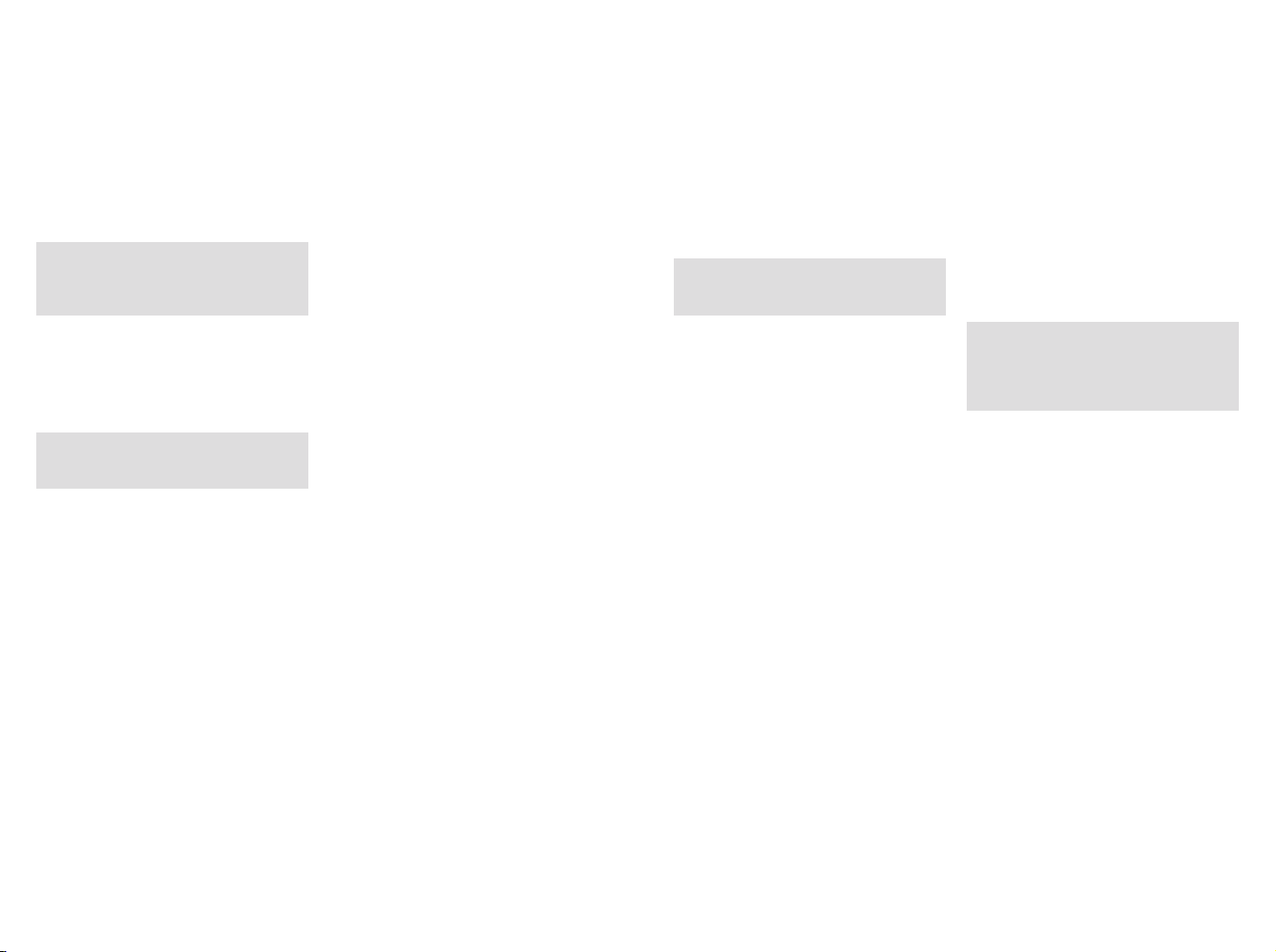
Die SIM-Karte
Um Bilder mit Ihrer DTC 1100 versenden zu können,
benötigen Sie eine SIM-Karte, welche Ihnen den Zugang zu einem Mobilfunknetz ermöglicht. Sie können
sowohl Karten, die an einen Vertrag gebunden sind,
als auch Prepaid-Karten verwenden. Die SIM-Karte
muss für das Versenden von Nachrichten aktiviert sein.
Dies ist wichtig, wenn Sie mehrere SIM-Karten mit der
gleichen Rufnummer besitzen, da in diesem Fall immer
nur eine Karte Nachrichten versenden kann. Desweitern darf die SIM-Karte nicht mit einer PIN gesichert
sein, wenn Sie sie mit der DTC 1100 verwenden wollen.
Hinweis: Die Firma MINOX GmbH übernimmt weder
Kosten noch Verantwortung für etwaige anfallende
Gebühren im Zusammenhang mit der Nutzung eines
Mobilfunknetzwerkes.
Einlegen der SIM-Karte
Legen Sie die SIM-Karte in den dafür vorgesehenen
Steckplatz (10) ein. Auf der DTC 1100 ist eine schematische Darstellung der korrekten Einlegeposition abgebildet. Der Chip muss beim Einlegen in Richtung der
Gehäuseaußenseite zeigen.
Hinweis: Bitte achten Sie darauf, dass die Kamera
„Aus“ ist, wenn Sie die Karte einsetzen oder entnehmen.
Befestigung der Kamera
1. Montagegurt
Am Außengehäuse der Kamera befinden sich an der
Rückseite zwei Befestigungslaschen (17), mit deren
Hilfe die Kamera befestigt werden kann. Der im
L ieferumfang enthaltene Montagegurt wird durch
die beiden Befestigungslaschen gezogen. Mit Hilfe
des Befestigungsverschlusses am Montagegurt
wird die Kamera fixiert.
2. Stativ
Am Außengehäuse der Kamera befindet sich an der
Rückseite ein ¼“ Stativgewinde (18), mit dessen Hilfe
die Kamera auf einem Stativ befestigt werden kann.
Spracheinstellung
Da die Wildkamera DTC 1100 ab Werk mit der englischsprachigen Menüführung voreingestellt ist, gehen
Sie bitte wie folgt vor, um die für Sie richtige Sprache
auszuwählen:
1. Bringen Sie den Hauptschalter (12) in die Schalterstellung „SETUP“ („Einstellmodus“).
2. Sie gelangen direkt in die „Manuelle Auslösung“
der Kamera.
3. Drücken Sie nun einmal den Menü-Button (15).
Sie gelangen in das „Hauptmenü“ der Kamera.
4. Drücken Sie nun einmal die nach rechts gerichtete
Pfeiltaste (11) um den Reiter im „Hauptmenü“ zu
wechseln.
5. Drücken Sie nun einmal die nach unten gerichtete
Pfeiltaste (11).
6. Sie befinden sich nun im unterlegten Menüpunkt
„Language“.
7. Drücken Sie den OK-Button (11).
8. Über die Ab-Pfeiltaste (11) wählen Sie „German“
(unterlegt) aus.
9. Drücken Sie den OK-Button (11).
10. Die Kamera springt zurück ins „Hauptmenü“.
Die Sprache ist nun auf „Deutsch“ eingestellt.
Einstell- und Betriebsmodus
Ihre Kamera verfügt über zwei Moduseinstellungen:
1. Einstellmodus
Schalten Sie Ihre DTC 1100 Kamera in den „Einstellmodus“ (SETUP = Einstellmodus, Hauptschalter (12)
Stellung Mitte). Sie gelangen direkt in die „Manuelle
Auslösung“ der Kamera. Drücken Sie nun den Menü-
Button (15), um in das Hauptmenü der Kamera zu
gelangen. Im Hauptmenü gibt es 3 Reiter zwischen
denen Sie durch Betätigen der rechten oder linken
Pfeiltaste (11) wechseln können. Der aktuell ausgewählte Reiter wird grün unterlegt. Unter dem ersten
Reiter, der mit einem „Kamerasymbol“ gekennzeichnet ist, können Sie alle Einstellungen, welche die
Funktionsweise der Kamera betreffen, vornehmen.
Im Folgenden wird dieser Reiter „Kameraeinstellungen“ genannt. Unter dem zweiten Reiter, welcher
mit einem „Hammer und Maulschlüsselsymbol“
gekennzeichnet ist, können Sie alle anderen Einstellungen vornehmen. Im Folgenden wird dieser Reiter
„Allgemeine Einstellungen“ genannt. In diesen Modi
können Sie die Programmierung der Kamera, sowie
alle Einstellungen der Anzeigen wie Datum, Uhrzeit,
Temperatur etc., die später auf den Bildern oder Videoaufnahmen angezeigt werden sollen, vornehmen.
Unter dem dritten Reiter, welcher mit einem „N“ für
Network (Mobilfunknetzwerk) gekennzeichnet ist,
können Sie alle Einstellungen bezüglich der Mobilfunkverbindung und der Sendeparameter für Bilder
festlegen.
Im Folgenden wird dieser Reiter „Mobilfunk Einstellungen“ genannt. Zu den einzelnen Menüpunkten in
den Reitern gelangen Sie über die Auf/Ab Pfeiltasten
(11). Um den Reiter zu wechseln, wenn ein Menüpunkt angewählt (unterlegt) ist, betätigen Sie die linke
Pfeiltaste (11) einmal. Die Kamera springt zurück auf
den übergeordneten Reiter. Nur dieser ist jetzt noch
grün unterlegt.
Nun können Sie mit der rechten/linken Pfeiltaste (11)
zwischen den Reitern „Kameraeinstellungen“, „Allgemeine Einstellungen“ und „Mobilfunk Einstellungen“
wechseln und mit den Auf/Ab Pfeiltasten (11) den gewünschten Menüpunkt anwählen.
2. Betriebsmodus
Schalten Sie Ihre DTC 1100 Kamera in den „Betriebsmodus“ (ON = Betriebsmodus, Hauptschalter (12)
Stellung rechts). In diesem Modus übernimmt Ihre
DTC 1100 Kamera automatisch die neusten Einstellungen, die Sie zuvor im „Einstellmodus“ programmiert
haben.
Hinweis: Die blaue Aktivierungs-LED (3) blinkt
wenige Sekunden, bevor die Kamera betriebsbereit
ist.
Menüfunktionen und Einstellungen
Manuelle Auslösung
Diese Einstellung bietet Ihnen die Möglichkeit, Ihre
DTC 1100 wie eine normale Digitalkamera zu verwenden. Wie bei jeder üblichen Digitalkamera können Sie
Bilder und Videos über die Monitoransicht betrachten
und dabei bei aufnehmen. Die DTC 1100 befindet sich,
nachdem Sie sie in den „Einstellmodus“ (siehe Absatz
Einstell- und Betriebsmodus) versetzt haben, direkt in
der „‚Manuellen Auslösung“. Sie können mit der linken
(Video) und rechten (Foto) Pfeiltaste (11) zwischen
„Foto-“ und „Videomodus“ wechseln. Durch Mehrmaliges Betätigen der jeweili gen Pfeiltaste können Sie
die Bildauflösung des Fotos oder Videos verändern.
Durch Betätigen der Menütaste (15) gelangen Sie in
das „Hauptmenü“. Durch erneutes Betätigen der Menütaste gelangen Sie wieder zurück zur „Manuellen
Auslösung“.
Kamera
Im LCD-Monitor (8) wird folgendes angezeigt: Im linken
oberen Bereich erscheint das Kamera-Symbol und die
aktuelle Auflösung, im rechten oberen Bereich wird
die Bildkapazität [0000/0000] eingeblendet. Im linken
unteren Bereich ist der Batterieladezustand zu sehen.
Durch Drücken des OK-Buttons (11) können Sie im
Kameramodus manuell ein Foto aufnehmen.
Video
Möchten Sie in den „Video-Modus“ wechseln, drücken
Sie auf die linke Pfeiltaste (11). Im LCD-Monitor (8)
wird folgendes angezeigt: Im linken oberen Bereich
erscheint das Video- Symbol und die aktuelle Auflösung, im rechten oberen Bereich wird die verbleibende Aufnahme-Zeit in [00:00:00] eingeblendet.
Im linken unteren Bereich ist der Batterieladezustand
zu sehen. Durch Drücken des OK-Buttons (11) starten
Sie im „Video-Modus“ die Videoaufnahme. Bei erneutem Drücken des OK-Buttons (11) beenden Sie die Aufnahme.
Tag- und Nachtmodus
In der „Manuellen Auslösung“ können Sie mithilfe
der Auf-Taste (11) den „Tag- oder Nachtmodus“
aktivieren. Bei Ihrer DTC 1100 ist der „Tagmodus
(Farb modus)“ voreingestellt. Foto- oder Videoaufnahmen werden farbig dargestellt. Um in den „Nacht-IRModus“ zu gelangen, drücken Sie auf die obere Pfeiltaste (11). Die Einstellung wechselt vom „Farbmodus
am Tag“ auf den „Nacht-IR-Modus“ und das im LCDMonitor (8) dargestellte Bild wechselt von einem
Farbbild auf ein Schwarzweißbild.
Hinweis: Im Betriebsmodus (Hauptschalter (12)
Stellung rechts) wählt die Kamera unter Zuhilfenahme des Dämmerungssensors (2) eigenständig
den der Tageszeit entsprechend korrekten Modus
aus.
Wiedergabe Foto / Video
Drücken Sie in der „Manuellen Auslösung“ die untere
Pfeiltaste (11) oder wählen Sie „Wiedergabe Foto/
Video“ im „Kameramodus“ Menüpunkt, welcher sich
im „Hauptmenü“ unter dem ersten Reiter „Kamera einstellungen“ befindet. Im LCD-Monitor (8) werden
die Bilder dargestellt. Das Aufnahmeformat (Foto /
Video) wird im linken unteren Bereich des Bildes als
Fotoapparat- oder Kamera-Symbol dargestellt. Zusätzlich wird im rechten oberen Bereich des LCDMonitors (8) die Anzahl der Bilder- und Videoaufnahmen angezeigt. Durch Drücken der linken oder rechten
Pfeiltaste (11) können Sie sich die Bilder und Videos
chronologisch vorwärts oder rückwärts anzeigen
lassen.
Durch Drücken des Menü- Buttons (15) gelangen Sie
ins „Hauptmenü“, eine Wiederholung des Vorgangs
bring Sie zurück in die „Wiedergabe Foto / Video“.
In die „Manuellen Auslösung“ zurück gelangen Sie
indem Sie die untere Pfeiltaste (11) erneut betätigen.
Löschen von Foto- oder Video-Aufnahmen
Drücken Sie in der „Manuellen Auslösung“ die untere
Pfeiltaste (11) oder wählen Sie „Wiedergabe Foto/
Video“ im „Kameramodus“ Menüpunkt, welcher sich
im Reiter „Kameraeinstellungen“ im „Hauptmenü“
befindet.
76
Page 5
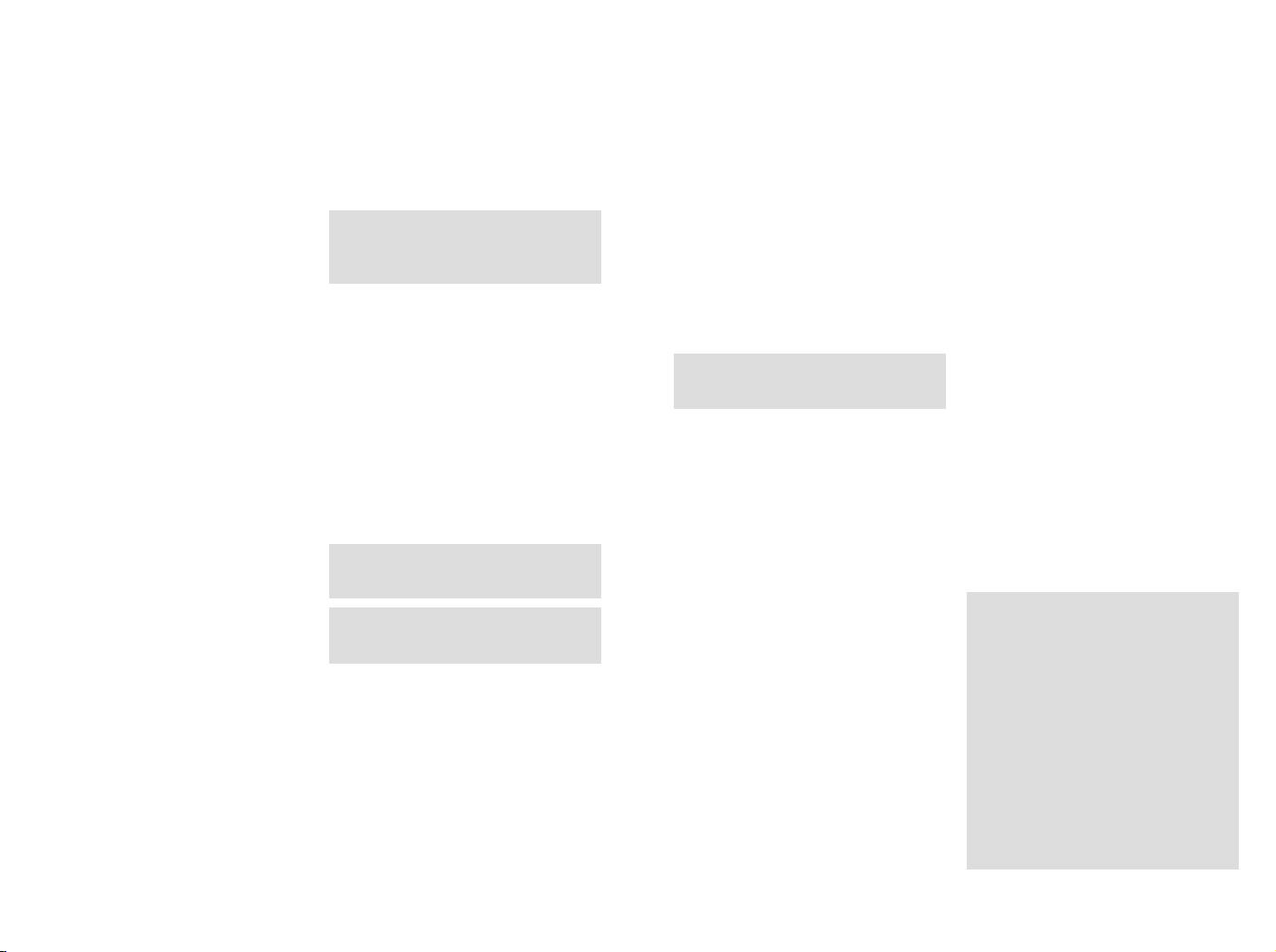
Wählen Sie die zu löschende Aufnahme aus. Durch
Drücken der oberen Pfeiltaste (11) gelangen Sie in das
Untermenü „Dateiverwaltung“. Hier können Sie mit
den Auf- und Ab-Tasten (11) zwischen „1 Bild löschen“
und „Alle löschen“ auswählen. Bestätigen Sie mit OK
(11). Wählen Sie „Ja“ aus und bestätigen mit OK (11)
um das Bild(die Bilder) oder das Video (die Videos) zu
löschen. Wenn Sie „Nein“ auswählen und bestätigen
gelangen Sie zurück in das Untermenü „Dateiverwaltung“. Mit der linken Pfeiltaste (11) gelangen Sie im
Auswahlmenü Ja/Nein zurück in den übergeordneten
Menüpunkt „Dateiverwaltung“ bzw. in der „Dateiverwaltung“ zurück in die „Wiedergabe Foto/Video“.
Durch Drücken des Menü-Buttons (15) gelangen Sie
von überall im Menü direkt zurück in die „Wiedergabe
Foto / Video“ ohne eine Datei zu löschen.
Abspielen von Videoaufnahmen
Drücken Sie in der „Manuellen Auslösung“ die untere
Pfeiltaste (11) oder wählen Sie „Wiedergabe Foto/
Video“ im „Kameramodus“ Menüpunkt, welcher sich
im „Hauptmenü“ unter dem ersten Reiter „Kameraeinstellungen“ befindet. Bei Video-Dateien sehen Sie
im unteren linken Bereich des LCD-Monitors (8) ein
„Kamera- Symbol“. Drücken Sie auf den OK-Button
(11), um das Video abzuspielen. Durch das Drücken
der oberen Pfeiltaste (11) können Sie das Video anhalten. Es erscheint ein Standbild.
Erneutes betätigen der oberen Pfeiltaste (11) startet
das Video wieder. Befindet sich ein Video gerade in
der Wiedergabe können Sie mit der rechten Pfeiltaste
(11) vor und mit der linken Pfeiltaste (11) zurück
spulen. Mehrmaliges Betätigen der Pfeiltasten erhöht
die Spulgeschwindigkeit. Durch das Drücken der
oberen Pfeiltaste (11) wird die Wiedergabe in Aufnahmegeschwindigkeit fortgesetzt. Durch Drücken des
Menü-Buttons (15) während des Abspielens gelangen
Sie zurück in die „Wiedergabe Foto/ Video“. Durch
Drücken des Menü-Buttons (15) in der „Wiedergabe
Foto / Video“ gelangen Sie ins Hauptmenü, eine
Wiederholung des Vorgangs bring Sie zurück in die
„Wiedergabe Foto / Video“. In die „Manuellen Auslösung“ zurück gelangen Sie indem Sie die untere
Pfeiltaste (11) erneut betätigen.
Hauptmenü
Kameraeinstellungen
Kameramodus
Ihre DTC 1100 können Sie so einstellen, dass diese
nur Bilder oder nur Videos aufzeichnet. Wählen Sie im
„Hauptmenü“, welches Sie durch das Betätigen des
Menü-Buttons (15) aufrufen, den Menüpunkt „Kamera-
modus“ aus. Dieser befindet sich unter dem ersten
Reiter „Kameraeinstellungen“. Durch Drücken des
OK-Buttons(11) oder der rechten Pfeiltaste (11) gelangen Sie ins Untermenü. Hier können Sie mit den
Pfeiltasten Auf/Ab (11) das gewünschte Aufnahmeformat (Foto/Video) auswählen. Durch erneutes
Drücken des OK-Buttons (11) wird die Einstellung gespeichert. Durch Betätigen der linken Pfeiltaste (11)
gelangen Sie zurück ins übergeordnete Menü ohne
die Einstellun gen zu ändern.
Hinweis: Alternativ können Sie in der „‚Manuellen
Auslösung“ durch Betätigen der rechten (Foto)
oder linken (Video) Pfeiltaste (11) den Kameramodus auswählen.
Bildauflösung
Wählen Sie im „Hauptmenü“, welches Sie durch
das Betätigen des Menü-Buttons (15) aufrufen, den
Menüpunkt „Bildauflösung“ aus. Dieser befindet sich
unter dem ersten Reiter „Kameraeinstellungen“.
Durch das Drücken des OK-Buttons (11) oder der rechten Pfeiltaste (11) gelangen Sie in das Untermenü.
In dieser Einstellung kann die Foto-Auflösung über
die Pfeiltasten Auf/Ab (11) mit 8 MP, 6 MP, 5 MP, 4 MP,
3 MP, 2MP eingestellt werden. Durch Drücken des
OK-Buttons (11) wird die Einstellung gespeichert und
Sie gelangen zurück zu dem Menüpunkt „Kameraeinstellungen“. Durch Betätigen der linken Pfeiltaste
(11) gelangen Sie zurück ins übergeordnete Menü
ohne die Einstellungen zu ändern.
Hinweis: Alternativ können Sie in der „Manuellen
Auslösung“ durch mehrmaliges Betätigen der rechten
Pfeiltaste (11) die Bildauflösung des Fotos verändern.
Hinweis: Für die Auflösungen 8 MP, 5MP, 3MP ist
das Bildformat 4:3, für die Auflösungen 6MP, 4 MP,
2 MP ist das Bildformat 16:9.
Serienbilder je Auslösung
Mit dieser Funktion kann die Kamera bei jedem Auslösen bis zu fünf Serienbilder in schneller Folge aufnehmen. Wählen Sie im „Hauptmenü“, welches Sie
durch das Betätigen des Menü-Buttons (15) aufrufen,
den Menüpunkt „Serienbilder“ aus. Dieser befindet
sich unter dem ersten Reiter „Kameraeinstellungen“.
Durch das Drücken des OK-Buttons (11) oder der
rechten Pfeiltaste (11) gelangen Sie in das Untermenü.
Im Untermenü können Sie nun die gewünschte Anzahl
der Serienbilder je Auslösung durch Drücken der Pfeiltasten Auf/ Ab (11) einstellen. Durch Drücken des
OK-Buttons (11) wird die Einstellung gespeichert und
Sie gelangen zurück zu dem Menüpunkt „Kameraeinstellungen“.
Durch Betätigen der linken Pfeiltaste (11) gelangen
Sie zurück ins übergeordnete Menü ohne die Einstellungen zu ändern.
Videoauflösung
Wählen Sie im „Hauptmenü“, welches Sie durch das
Betätigen des Menü-Buttons (15) aufrufen, den Menüpunkt „Videoauflösung“ aus. Dieser befindet sich unter dem ersten Reiter „Kameraeinstellungen“. Durch
das Drücken des OK-Buttons (11) oder der rechten
Pfeiltaste (11) gelangen Sie in das Untermenü. Sie
können mit den Pfeiltasten Auf/Ab (11) zwischen der
Videoauflösung in HD (1280x720) und VGA (640x480)
auswählen. Durch Drücken des OK-Buttons (11) wird
die Einstellung gespeichert und Sie gelangen zurück
zu dem Menüpunkt „Kameraeinstellungen“. Durch
Betätigen der linken Pfeiltaste (11) gelangen Sie zurück ins übergeordnete Menü ohne die Einstellungen
zu ändern.
Hinweis: Alternativ können Sie in der „Manuellen
Auslösung“ durch mehrmaliges Betätigen der linken
Pfeiltaste (11) die Videoauflösung auswählen.
Videolänge
Wählen Sie im „Hauptmenü“, welches Sie durch das
Betätigen des Menü-Buttons (15) aufrufen, den Menüpunkt „Videolänge“ aus. Dieser befindet sich unter
dem ersten Reiter „Kameraeinstellungen“. Durch das
Drücken des OK-Buttons (11) oder der rechten Pfeiltaste (11) gelangen Sie in das Untermenü. Stellen Sie
mit den Pfeiltasten Auf/Ab (11) die gewünschte Videolänge ein (5 – 30 Sek.) und drücken Sie den OK-Button
(11), um die Einstellung zu speichern. Die Kamera
kehrt automatisch in den Menüpunkt „Kameraeinstellungen“ zurück. Durch Betätigen der linken Pfeiltaste
(11) gelangen Sie zurück ins übergeordnete Menü
ohne die Einstellungen zu ändern.
Auslöseverzögerung
Mit dieser Funktion können Sie festlegen wie lange
der Zeitraum zwischen zwei Aufnahmen sein soll, in
welchem Ihre Kamera nicht durch Bewegung angesprochen wird. Die möglichen Aufnahmeintervalle reichen von 1 Sekunden bis hin zu 60 Minuten. Wählen
Sie im „Hauptmenü“, welches Sie durch das Betätigen
des Menü-Buttons (15) aufrufen, den Menüpunkt
„Auslöseverz.“ aus. Dieser befindet sich unter dem
ersten Reiter „Kameraeinstellungen“. Durch das Drücken des OK-Buttons (11) oder der rechten Pfeiltaste
(11) gelangen Sie in das Untermenü. Im Untermenü
können Sie das gewünschte Zeitintervall durch Betätigen der Pfeiltasten Auf/Ab (11) einstellen. Durch
Drücken des OK-Buttons (11) wird die Einstellung gespeichert und Sie gelangen zurück zu dem Menüpunkt
„Kameraeinstellungen“. Durch Betätigen der linken
Pfeiltaste (11) gelangen Sie zurück ins übergeordnete
Menü ohne die Einstellungen zu ändern.
Beleuchtung
Die externe Beleuchtung ist für Ihre DTC 1100 nicht
verfügbar, bitte wählen Sie hier stets „Intern“. Sollten
Sie dennoch „Extern“ wählen ist der Blitz auch in der
Dunkelheit deaktiviert und Sie werden in der Nacht
nur schwarze Bilder erhalten.
PIR-Sensor: Einstellen der Empfindlichkeit des
IR-Sensors
Ihre MINOX DTC 1100 verfügt über die Möglichkeit,
die Empfindlichkeit des IR-Sensors in insgesamt drei
Abstufungen – Niedrig, Normal und Hoch – einzustellen. Diese Funktion ist hilfreich, um z.B. das ungewollte Auslösen der Kamera durch Bewegungen nicht
relevanter Objekte, wie z.B. Äste und Gräser, zu
r eduzieren. Um die IR-Sensor Empfindlichkeit Ihrer
DTC 1100 einzustellen, wählen Sie im „Hauptmenü“,
welches Sie durch das Betätigen des Menü-Buttons
(15) aufrufen, den Menüpunkt „PIR-Sensor“ aus.
Dieser befindet sich unter dem ersten Reiter „Kameraeinstellungen“. Durch das Drücken des OK-Buttons
(11) oder der rechten Pfeiltaste (11) gelangen Sie in
das Untermenü. Hier können Sie zwischen den Einstellungen „Niedrig“, „Normal“ und „Hoch“ durch
Drücken der Pfeiltasten Auf/ Ab (11) wählen. Durch
Drücken des OK-Buttons (11) wird die Einstellung gespeichert und Sie gelangen zurück zu dem Menüpunkt
„Kameraeinstellungen“. Durch Betätigen der linken
Pfeiltaste (11) gelangen Sie zurück ins übergeordnete
Menü ohne die Einstellungen zu ändern.
Hinweis: Die Erfassungsreichweite des IR-Sensors
ist abhängig von äußeren Einflüssen, wie z. B. der
Temperatur im Umfeld der Kamera. Zur groben Orientierung für die optimale Einstellung empfehlen wir,
folgende Einstellungen des IR-Sensors vorzunehmen:
Hoch (hohe Empfindlichkeit) > im Allgemeinen im
Sommer bzw. wenn die Umgebungstemperatur nahe
der Körpertemperatur des erfassten Objekts liegt.
Normal (mittlere Empfindlichkeit) > im Allgemeinen
im Frühjahr oder Herbst bzw. bei den zu diesen Jahreszeiten üblichen durchschnittlichen Temperaturen.
Niedrig (niedrige Empfindlichkeit) > im Allgemeinen im Winter bzw. bei den zu dieser Jahreszeit
üblichen durchschnittlichen Temperaturen.
98
Page 6
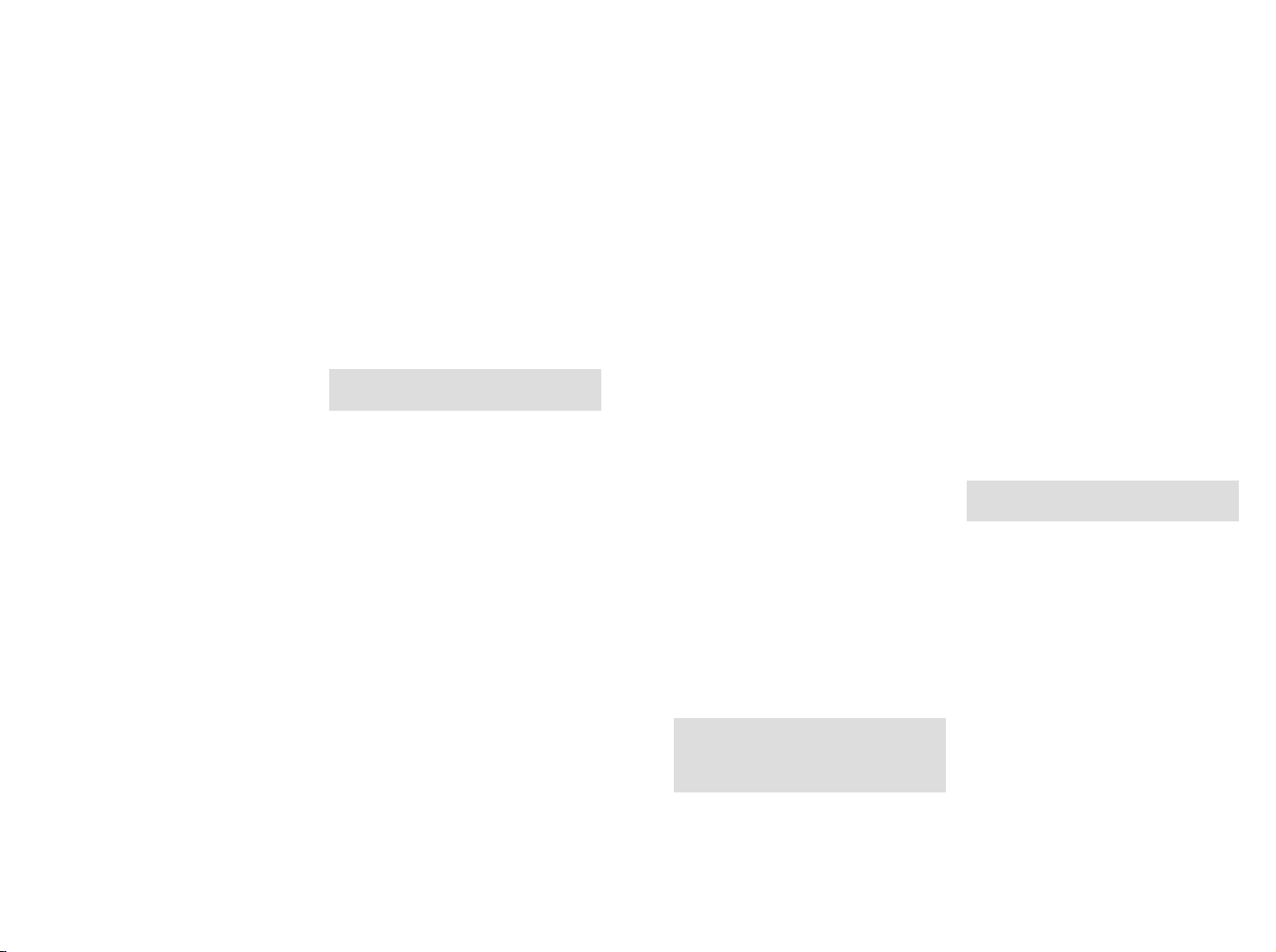
Einschaltdauer
Diese Einstellung ermöglicht es Ihnen, die DTC 1100
so zu programmieren, dass sie sich zu einer von Ihnen
gewünschten Zeit an- und ausschaltet. Während dieses Zeitintervalls macht die Kamera nur Aufnahmen,
wenn der Bewegungssensor durch Aktivität angesprochen wird. Wählen Sie im „Hauptmenü“, welches Sie
durch das Betätigen des Menü- Buttons (15) aufrufen,
den Menüpunkt „Einschaltdauer“ aus. Dieser befindet
sich unter dem ersten Reiter „Kameraeinstellungen“.
Durch das Drücken des OK-Buttons (11) oder der rechten Pfeiltaste (11) gelangen Sie in das Untermenü.
Im sich öffnenden Untermenü können Sie zwischen
„Deaktivieren“ und „Aktivieren“ mit den Pfeiltasten
Auf/ Ab (11) auswählen. Bestätigen Sie Ihre Wahl mit
OK (11). Wenn sie „Aktivieren“ gewählt haben, können Sie die Ein- und Ausschaltzeit durch das Anwählen
mit den Pfeiltasten Auf/Ab (11) und der Bestätigung
mit OK (11), festlegen. Im sich öffnenden Fenster werden die einzelnen Einstellungen mit den Auf/Ab Pfeiltasten (11) vorgenommen. Um in das nächste Bearbeitungsfeld zu gelangen, benutzen Sie die linke bzw.
rechte Pfeiltaste (11). Durch Drücken des OK-Buttons
(11) wird die Einstellung gespeichert. Die Kamera
springt automatisch in das Ausgangsmenü zurück.
Das Betätigen des Menü-Buttons (15) hat den gleichen Effekt wie das Speichern mit OK (11). Auch hier
wird die letzte gemachte Einstellung übernommen und
Sie gelangen zurück in das Ausgangsmenü „Aktivieren“, „Deaktivieren“. Unter dem Menüpunkt „Aktivieren“ gelangen Sie ohne die Einstellungen zu ändern
mit der linken Pfeiltaste (11) zurück. Wenn Sie „Deaktivieren“ auswählen und mit OK (11) bestätigen, ist
die Kamera immer aktiv und Sie gelangen zurück ins
Hauptmenü.
Zeitraffer
Diese Einstellung gibt Ihnen die Möglichkeit, in einem
festgelegten Zeitraum Fotos in einem vordefinierten
Abstand zu einander aufzunehmen, ohne das der Bewegungssensor angesprochen werden muss. Wählen
Sie im „Hauptmenü“, welches Sie durch das Betätigen
des Menü-Buttons (15) aufrufen, den Menüpunkt
„Zeitraffer“ aus. Dieser befindet sich unter dem ersten
Reiter „Kameraeinstellungen“. Durch das Drücken
des OK-Buttons (11) oder der rechten Pfeiltaste (11)
ge langen Sie in das Untermenü. Im sich öffnenden
Untermenü können Sie zwischen „Deaktivieren“
und „Aktivieren“ mit den Pfeiltasten Auf/Ab (11)
aus wählen. Bestätigen Sie Ihre Wahl mit OK (11).
Wenn sie „Aktivieren“ gewählt haben, haben Sie
die Möglichkeit „Einschaltzeit“, „Ausschaltzeit“
und „Verzögerungsintervall“ anzuwählen. Bestätigen
Sie Ihre Wahl mit OK (11). Die Ein- und Ausschaltzeit
können Sie durch das Einstellen mit den Pfeiltasten
Auf/ Ab (11) und der Bestätigung mit OK (11) festlegen.
Um in das nächste Bearbeitungsfeld zu gelangen, benutzen Sie die linke bzw. rechte Pfeiltaste (11). Durch
Drücken des OK-Buttons (11) wird die Einstellung gespeichert. Die Kamera springt automatisch in das Ausgangsmenü zurück. Das Betätigen des Menü-Buttons
(15) hat den gleichen Effekt wie das Speichern mit OK
(11). Auch hier wird die letzte gemachte Einstellung
übernommen und Sie gelangen zurück in das Ausgangsmenü. Unter dem Menüpunkt „Verzögerungsintervall“
im Menü „Aktivieren“ legen Sie den Zeitraum zwischen
den Aufnahmen fest. Diesen Zeitraum können Sie
zwischen 10 Sek. und 12 Stunden einstellen. Durch
Drücken des OK-Buttons (11) wird die Einstellung
gespeichert und die Kamera wechselt zurück ins übergeordnete Menü. Durch Betätigen der linken Pfeiltaste
(11) gelangen Sie zurück ins übergeordnete Menü ohne die Einstellungen zu ändern. Die Zeitrafferfunktion
ist inaktiv, wenn Sie „Deaktivieren“ wählen und dies
mit OK (11) bestätigen.
Hinweis: Die DTC 1100 löst bei aktiviertem Zeitraffer auch weiterhin bei Bewegung aus.
Allgemeine Einstellungen
Sprachauswahl
Bitte gehen Sie wie folgt vor, um die Spracheinstellung
Ihrer DTC 1100 zu ändern:
1. Bringen Sie den Hauptschalter (12) in die Schalterstellung „ SETUP “ („Einstellmodus“).
2. Sie gelangen direkt in die „Manuelle Auslösung“
der Kamera.
3. Drücken Sie nun einmal den Menü-Button (15).
Sie gelangen in das „Hauptmenü“ der Kamera.
4. Drücken Sie einmal die nach rechts gerichtete
Pfeiltaste (11) um in den Reiter „Allgemeine Einstellungen“ zu wechseln.
5. Drücken Sie nun einmal die nach unten gerichtete
Pfeiltaste (11).
6. Sie befinden sich im unterlegten Menüpunkt
„Sprache“.
7. Drücken Sie den OK-Button (11).
8. Über die Auf- und Ab-Pfeiltasten (11) wählen Sie
die gewünschte Sprache (unterlegt) aus.
9. Drücken Sie den OK-Button (11).
10. Die Kamera hat die von Ihnen ausgewählte Spra-
che nun gespeichert, und Sie befinden sich wieder
im „Hauptmenü“. Durch Betätigen der linken Pfeiltaste (11) gelangen Sie zurück ins übergeordnete
Menü ohne die Einstellungen zu ändern.
Zeitstempel
Diese Einstellung ermöglicht Ihnen, bei jeder Aufnahme (Foto / Video) Angaben wie Datum, Uhrzeit und
Temperatur als „Zeitstempel“ zu hinterlegen und anzuzeigen. Wählen Sie im „Hauptmenü“, welches Sie
durch das Betätigen des Menü-Buttons (15) aufrufen,
den Menüpunkt „Zeitstempel“ aus. Dieser befindet
sich unter dem zweiten Reiter „Allgemeine Einstellungen“. Durch das Drücken des OK-Buttons (11)
oder der rechten Pfeiltaste (11) gelangen Sie in das
Untermenü. In diesem Menüpunkt können Sie zwischen
„An“ (Zeitstempel anzeigen) oder „Aus“ (Zeitstempel
nicht anzeigen) wählen. Durch Drücken des OK-Buttons (11) wird die Einstellung gespeichert und Sie gelangen zurück zu dem Menüpunkt „Allgemeine Einstellungen“. Durch Betätigen der linken Pfeiltaste (11)
gelangen Sie zurück ins übergeordnete Menü ohne die
Einstellungen zu ändern.
Datumsformat / Uhrzeit
(Menüpunkt „Einstellung“)
Diese Funktion ermöglicht Ihnen die Einstellung des
Anzeigeformats von Datum und Uhrzeit. Wählen Sie
im „Hauptmenü“, welches Sie durch das Betätigen
des Menü-Buttons (15) aufrufen, den Menüpunkt
„Einstellung“ aus. Dieser befindet sich unter dem
zweiten Reiter „Allgemeine Einstellungen“. Durch
das Drücken des OK-Buttons (11) oder der rechten
Pfeiltaste (11) gelangen Sie in das Untermenü. Hier
können Sie die Einstellungen für Datum, Uhrzeit,
Datumsformat und Uhrzeitformat (12 oder 24 Stunden) mit Hilfe der Pfeiltasten Auf/ Ab (11) festlegen.
Über die linke und rechte Pfeiltaste (11) können Sie
die Position ansteuern, welche Sie zu bearbeiten wünschen. Durch Drücken des OK-Buttons (11) wird die
Einstellung gespeichert und Sie gelangen zurück zu
dem Menüpunkt „Allgemeine Einstellungen“.
Das Betätigen des Menü-Buttons (15) hat den gleichen
Effekt wie das Speichern mit OK (11). Auch hier wird
die letzte gemachte Einstellung übernommen und Sie
gelangen zurück zu dem Menüpunkt „Allgemeine
Einstellungen“.
Hinweis: Mit der genauen Eingabe der Daten wird
automatisch der Mondphasen- Kalender aktiviert.
Die Abbildung der Mondphase wird auf jeder Fotooder Videoaufnahme festgehalten.
Temperatureinheit
Diese Funktion ermöglicht Ihnen die Einstellung der
Temperatureinheit in Fahrenheit oder Celsius. Wählen
Sie im „Hauptmenü“, welches Sie durch das Betätigen
des Menü-Buttons (15) aufrufen, den Menüpunkt
„Temperatureinheit“ aus.
Dieser befindet sich unter dem zweiten Reiter „Allgemeine Einstellungen“. Durch das Drücken des OK-Buttons (11) oder der rechten Pfeiltaste (11) gelangen Sie
in das Untermenü. Im Untermenü können Sie die Einstellung in Fahrenheit oder Celsius durch Drücken der
Pfeiltasten Auf/ Ab (11) festlegen. Durch Drücken des
OK-Buttons (11) wird die Einstellung gespeichert und
Sie gelangen zurück zu dem Menüpunkt „Allgemeine
Einstellungen“. Durch Betätigen der linken Pfeiltaste
(11) gelangen Sie zurück ins übergeordnete Menü ohne
die Einstellungen zu ändern.
Stromversorgung
Ihre DTC 1100 Wildkamera ist ein technisch hochwertiges Präzisionsgerät. Es wird empfohlen, hochwertige
Alkaline, Lithium- oder NiMH-Batterien zu verwenden.
Um den Batterietyp auszuwählen, wählen Sie im
„Hauptmenü“, welches Sie durch das Betätigen des
Menü-Buttons (15) aufrufen, den Menüpunkt „Stromversorgung“ aus. Dieser befindet sich unter dem zweiten
Reiter „Allgemeine Einstellungen“. Durch das Drücken
des OK-Buttons (11) oder der rechten Pfeiltaste (11)
gelangen Sie in das Untermenü. Wählen Sie nun Ihren
Batterietyp Lithium o. Alkaline oder NiMH-Batterie
durch Drücken der Pfeiltasten Auf/ Ab (11) aus. Des
Weiteren haben Sie hier die Möglichkeit, eine externe
Stromquelle auszuwählen. Hierfür wählen Sie DC 6V.
Hinweis: Wählen Sie Alkaline beim Einsatz von Lithium-Batterien aus.
Durch Drücken des OK-Buttons (11) wird die Einstellung
gespeichert. Die Kamera springt automatisch in das
Ausgangsmenü zurück. Durch Betätigen der linken
Pfeiltaste (11) gelangen Sie zurück ins übergeordnete
Menü ohne die Einstellungen zu ändern.
Speicherkarte formatieren
Das Formatieren der Speicherkarte löscht alle Dateien,
die sich auf der Speicherkarte befinden und bereitet
die Speicherkarte für den Einsatz in der Kamera vor.
Es wird empfohlen, die Speicherkarte vor jeder Benutzung zu formatieren. Wählen Sie im „Hauptmenü“,
welches Sie durch das Betätigen des Menü-Buttons
(15) aufrufen, den Menüpunkt „SD-Karte formatieren“
aus. Dieser befindet sich unter dem zweiten Reiter
„Allgemeine Einstellungen“. Durch das Drücken des
OK-Buttons (11) oder der rechten Pfeiltaste (11) gelangen Sie in das Untermenü. Wählen Sie nun „Ja“,
wenn Sie die Speicherkarte formatieren möchten oder
„Nein“, und die Speicherkarte wird nicht formatiert.
Durch Drücken des OK-Buttons (11) wird die Einstellung gespeichert. Die Kamera springt automatisch in
das Ausgangsmenü zurück.
1110
Page 7
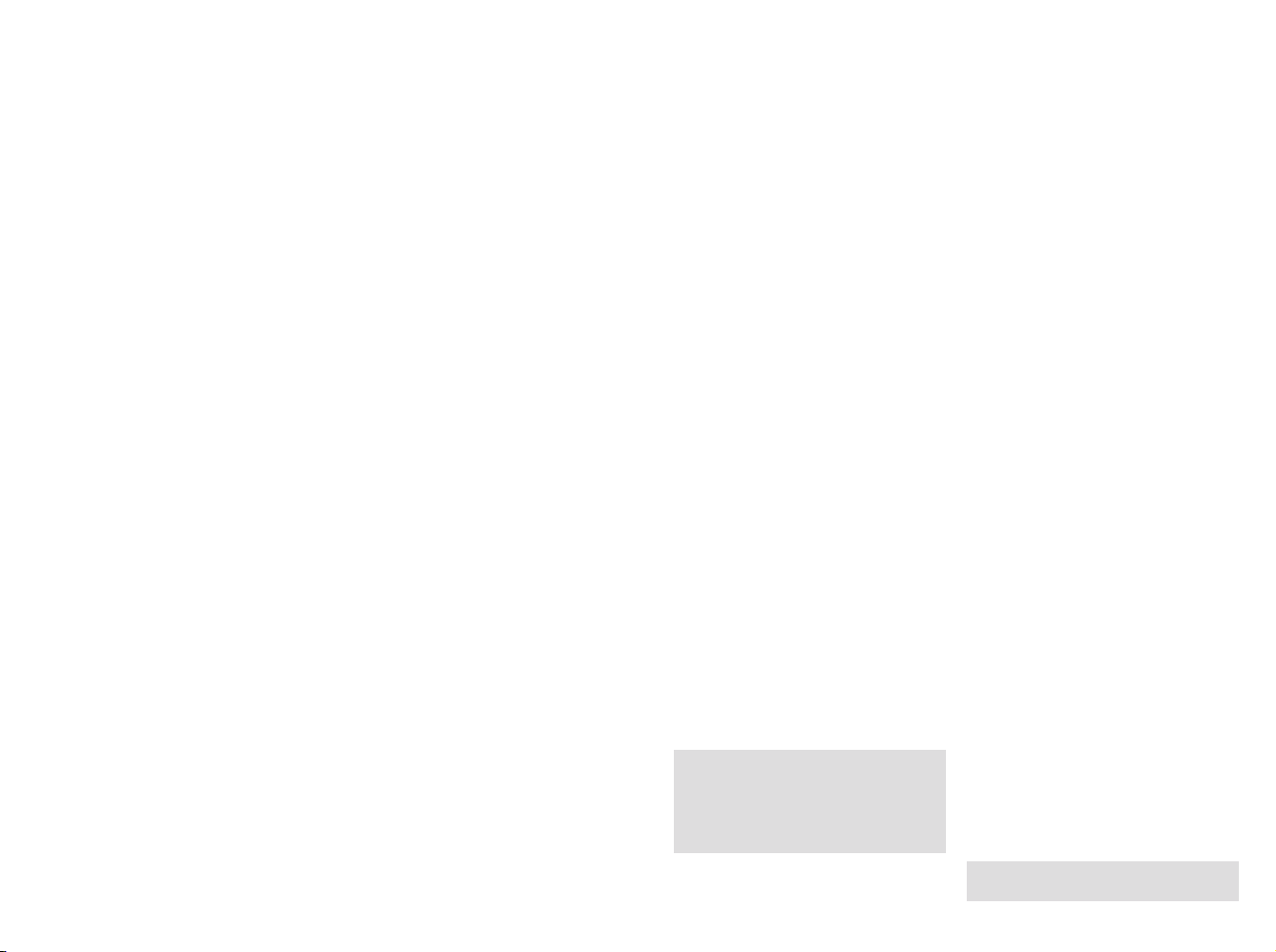
Durch Betätigen der linken Pfeiltaste (11) gelangen
Sie zurück ins übergeordnete Menü ohne eine Formatierung durchzuführen.
Passwort
Diese Funktion erlaubt Ihnen, eine 4-stellige Zahlenkombination einzugeben, um einem Missbrauch Ihrer
DTC 1100 Kamera vorzubeugen. Ohne Eingabe der
Zahlenkombination gelangen Sie nicht mehr in das
„SETUP“ (Hauptschalter (12) Stellung Mitte) der
Kamera. Wählen Sie im „Hauptmenü“, welches Sie
durch das Betätigen des Menü-Buttons (15) aufrufen,
den Menüpunkt „Passwort“ aus. Dieser befindet sich
unter dem zweiten Reiter „Allgemeine Einstellungen“.
Durch das Drücken des OK-Buttons (11) oder der
rechten Pfeiltaste (11) gelangen Sie in das Untermenü.
Im Untermenü können Sie Ihre Zahlenkombination unter „Passwort eingeben“ festlegen. Hierfür bestätigen
Sie diesen Menüpunkt mit OK (11).
– Eingabe des Passworts
Geben Sie die gewünschte Zahlenkombination (0-9)
in jedem Feld mit den Pfeiltasten Auf/Ab (11) ein,
mit den Pfeiltasten links/ rechts (11) können Sie die
einzelnen Felder der Zahlenkombination ansteuern.
Haben Sie diese komplett eingegeben, drücken Sie
auf den OK-Button (11) zum Speichern.
– Deaktivieren des Passworts
Wählen Sie im „Hauptmenü“, welches Sie durch das
Betätigen des Menü-Buttons (15) aufrufen, den
Menüpunkt „Passwort“ aus. Dieser befindet sich
unter dem zweiten Reiter „Allgemeine Einstellungen“. Durch das Drücken des OK-Buttons (11) oder
der rechten Pfeil taste (11) gelangen Sie in das Untermenü. Im Untermenü können Sie Ihre Zahlenkombination unter „Deaktivieren“ löschen. Navigieren
Sie im Untermenü mit den Pfeiltasten Auf/ Ab (11)
hin zu „Deaktivieren“. Drücken Sie auf den OK-Button (11) zum Löschen Ihrer Zahlenkombination.
Durch Betätigen der linken Pfeiltaste (11) gelangen
Sie zurück ins übergeordnete Menü ohne das Passwort zu löschen.
Standardeinstellung
Mit dieser Einstellung können Sie Ihre DTC 1100 auf
Werkseinstellungen zurücksetzen. Wählen Sie im
„Hauptmenü“, welches Sie durch das Betätigen des
Menü-Buttons (15) aufrufen, den Menüpunkt „Standardeinstellung“ aus. Dieser befindet sich unter dem
zweiten Reiter „Allgemeine Einstellungen“. Durch
das Drücken des OK-Buttons (11) oder der rechten
Pfeiltaste (11) gelangen Sie in das Untermenü. Mit
den Pfeiltasten Auf/Ab (11) können Sie nun „Ja“ oder
„Nein“ anwählen und mit OK (11) bestätigen.
Wählen Sie „Nein“, behalten Sie die aktuellen Einstellungen bei und die Kamera springt zurück in das übergeordnete Menü. Wenn Sie „Ja“ auswählen, wird Ihre
DTC 1100 auf Werkseinstellungen zurückgesetzt und
springt in den zweiten Reiter „Allgemeine Einstellungen“ des „Hauptmenüs“ zurück.
Kamera-Informationen
Wählen Sie im „Hauptmenü“, welches Sie durch das
Betätigen des Menü-Buttons (15) aufrufen, den Menüpunkt „Kamera-Info“ aus. Dieser befindet sich unter
dem zweiten Reiter „Allgemeine Einstellungen“. Durch
das Drücken des OK-Buttons (11) oder der rechten Pfeiltaste (11) gelangen Sie in das Untermenü. Im Untermenü können Sie mit Hilfe der Pfeiltasten Auf/Ab (11)
zwischen folgenden Kamera- Informationen auswählen:
Gespeicherte Dateien, Speicherplatz, Firmware Version
und Kamera Name.
– Gespeicherte Dateien
Gehen Sie im Untermenü auf den Menüpunkt „Gespeicherte Dateien“ und drücken Sie auf den
OK-Button (11) oder auf die rechte Pfeiltaste (11).
Im Folgenden bekommen Sie die aktuelle Anzahl der
Foto- und Videodateien angezeigt. Durch bestätigen
mit OK (11) oder der linken Pfeiltaste (11) gelangen
Sie in das Ausgangsmenü zurück.
– Speicherplatz
Gehen Sie im Untermenü auf den Menüpunkt
„Speicher platz“ und drücken Sie auf den OK-Button
(11) oder auf die rechte Pfeiltaste (11). Im Folgenden bekommen Sie den „Belegten Speicher“ (Bel.
Speicher) und den „Freien Speicher“ (Frei. Speicher)
angezeigt. Durch bestätigen mit OK (11) oder der
linken Pfeiltaste (11) gelangen Sie in das Ausgangsmenü zurück.
– Firmware Version
Gehen Sie im Untermenü auf den Menüpunkt „Firmware Version“ und drücken Sie auf den OK-Button
(11) oder auf die rechte Pfeiltaste (11). Im Folgenden bekommen Sie die aktuelle Firmware Version
angezeigt. Durch bestätigen mit OK (11) oder der
linken Pfeiltaste (11) gelangen Sie in das Ausgangsmenü zurück.
– Kamera Name
Gehen Sie im Menüpunkt „Kamera-Info“ auf
„Kameraname“ und drücken Sie auf den OK-Button
(11). Hier können Sie zwischen „Aktivieren“ und
„Deaktivieren“ wählen. Bestätigen Sie Ihre Wahl
mit OK (11). Wenn Sie „Deaktivieren“ auswählen
ist die „Kamera namefunktion“ ausgeschaltet.
Wählen Sie „Aktivieren“ gelangen Sie in die Eingabemaske. Hier können Sie die Einstellung des
Kamera Namens mit Hilfe der Pfeiltasten Auf/ Ab (11)
festlegen. Über die linke und rechte Pfeiltaste (11)
können Sie die Position ansteuern, welche Sie zu bearbeiten wünschen. Der Kamera Name besteht aus
vier Zahlen. Zum Speichern der Eingabe bestätigen
Sie mit OK (11). Sie Gelangen zurück in das übergeordnete Menü. Zum deaktivieren des Kameranamens wählen Sie „Deaktivieren“.
Softwareaktualisierung
Sollte ein Softwareupdate für Ihre DTC 1100 verfügbar
sein gehen Sie bitte wie folgt vor: Achten Sie darauf,
dass Ihre DTC 1100 ausgeschaltet ist (Funktion „OFF
= Aus“: Hauptschalter (12) Stellung links). Kopieren
Sie am PC alle Dateien, welche für die Aktualisierung
nötig sind, in das Root-Verzeichnis einer formatierten
SD-Karte. Legen Sie die SD Karte wie im Abschnitt
„Einsetzen der Speicherkarte“ beschrieben in Ihre
DTC 1100 ein. Schalten Sie Ihre Kamera in den „Einstellmodus“ (SETUP = Einstellmodus, Hauptschalter
(12) Stellung Mitte). Wählen Sie im „Hauptmenü“,
welches Sie durch das Betätigen des Menü-Buttons
(15) aufrufen, den Menüpunkt „Aktualisieren“ aus.
Dieser befindet sich unter dem zweiten Reiter „Allgemeine Einstellungen“. Durch das Drücken des
OK-Buttons (11) gelangen Sie in das Untermenü.
Mit den Pfeiltasten Auf/Ab (11) können Sie nun „Ja“
oder „Nein“ anwählen und mit OK (11) bestätigen.
Wählen Sie „Nein“, behalten Sie die aktuelle Softwareversion bei und die Kamera springt zurück in das
übergeordnete Menü. Wenn Sie „Ja“ auswählen, wird
Ihre DTC 1100 den Aktualisierungsvorgang starten.
Die Aktualisierung ist abgeschlossen wenn der Bildschirm Ihrer Kamera schwarz wird. Bitte versetzen
Sie Ihre DTC 1100 nun in die Funktion „OFF = Aus“:
Hauptschalter (12) Stellung links. Wenn Sie die Kamera
das nächste mal in den „Einstellmodus“ (SETUP =
Einstellmodus, Hauptschalter (12) Stellung Mitte)
versetzen können Sie die neue Software nutzen. Durch
Betätigen der linken Pfeiltaste (11) gelangen Sie zurück ins übergeordnete Menü ohne eine Aktualisierung durchzuführen.
Hinweis: Bitte beachten Sie, dass dem oben beschriebenen Prozess genau Folge geleistet werden
muss. Ein Abweichen oder Zuwiderhandeln kann
zum Scheitern des Updatevorgangs führen. Dies
macht Ihre Kamera möglicherweise unbrauchbar. In
diesem Fall verlieren Sie jeglichen Garantieanspruch.
Mobilfunk Einstellungen
Mobilfunk Einstellungen über das Download
Tool
Über das Download Tools richten Sie die DTC 1100 an
einem Computer so ein, dass sie Bilder über ein Mobilfunknetzwerk versenden kann. Sie können diese Einstellungen auch zu großen Teilen direkt an der Kamera
vornehmen (Siehe Folgepunkt Mobilfunk Einstellungen
(Kameramenü)).
Hinweise zur Benutzung des Download Tools:
1. Um die Konfiguration der Kamera über das Download Tool durchzuführen, legen Sie eine SD-Karte
und eine SIM-Karte in die ausgeschaltete Kamera
ein und wählen danach mit den Hauptschalter (12)
den „Einstellmodus“ an.
2. Wählen Sie im Hauptmenü der Kamera, welches
Sie durch betätigen des Menübuttons (15) erreichen,
den dritten Reiter „Mobilfunk Einstellungen“ aus.
Wählen Sie im Menü des Reiters „Download Tool“
(unterlegt) an, und bestätigen Sie mit OK (11).
3. Im sich öffnenden Untermenü wählen Sie „Ja“ und
bestätigen mit OK (11). Das Download Tool wird
nun in Form einer ZIP-Datei auf der eingelegten
SD-Karte abgespeichert.
4. Entnehmen Sie die SD-Karte aus der ausgeschalteten Kamera und lesen Sie diese an einem Computer
aus (entweder über einen SD-Kartenleser oder direkt
über den SD-Kartensteckplatz des Computers).
5. Entpacken Sie die sich auf der SD-Karte befindliche
Datei „DTC_TOOL.zip“ und führen Sie die entpackte
Datei „DTC_TOOL.exe“ aus.
Sendeauswahl (Send Mode)
Wenn die Auswahl „Off“ (Aus) getroffen wird [Abb. 1],
ist die SMTP-Funktion ausgeschaltet, und es können
keine Bilder über ein Mobilfunknetz versendet werden.
Wenn Sie „Instant“ (Aktuelle Einstellung) auswählen
[Abb. 2], werden die Aufnahmen sofort über das
Mobilfunknetz an die von Ihnen hinterlegten Telefonnummern und/oder Email-Adressen versendet.
Wenn Sie „Instant“ auswählen, müssen Sie eine maximale Anzahl an Bildern festlegen, die in einem Zeitraum von 24 Stunden versendet werden. Hinterlegen
Sie hier z. B. „10“ werden die ersten 10 Bilder, welche
die Kamera aufnimmt, versendet. Ist die Anzahl der
aufgenommenen Bilder an diesem Tag größer als 10
werden die restlichen Aufnahmen nur auf der SD-Karte
gespeichert und nicht versendet.
Hinweis: Es können nicht mehr als 200 Bilder
binnen 24 Stunden versendet werden.
1312
Page 8
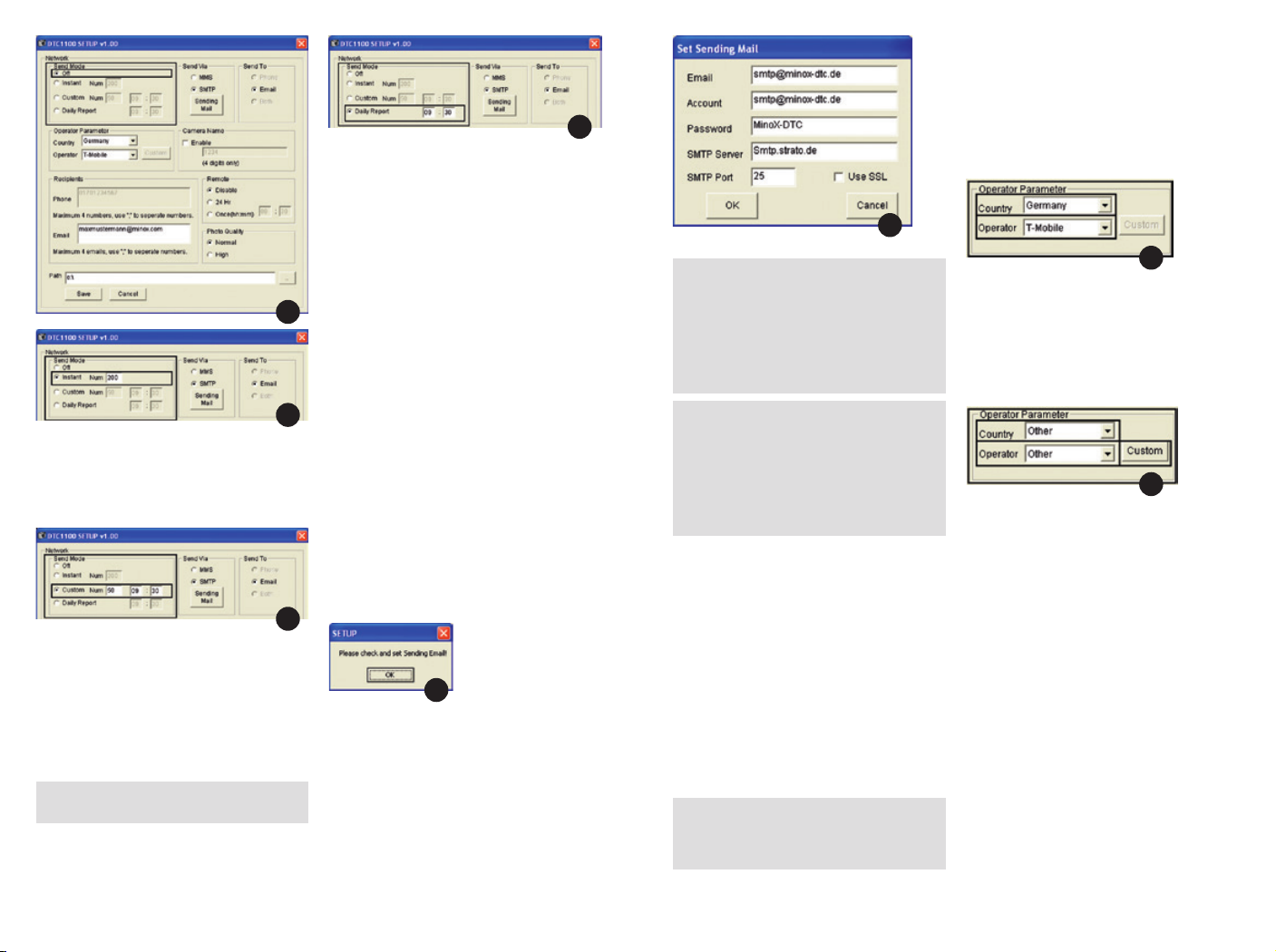
1
2
Wenn Sie den Menüpunkt „Custom“ (Angepasst)
anwählen [Abb. 3], haben Sie die Möglichkeit, das
Senden der Bilder zu einer festen Tageszeit durchführen zu lassen.
3
Auch unter diesem Menüpunkt müssen Sie eine maximale Anzahl an Bildern, die versendet werden sollen,
festlegen. Des Weiteren legen Sie hier eine Uhrzeit
fest, zu welcher das Versenden der Bilder durchgeführt
wird. So werden bei einer maximalen Bilderanzahl von
10 und der Uhrzeit 09:30 die ersten 10 Bilder dieses
Tages um 09:30 Uhr an die hinterlegten Telefonnummern und Email-Adressen versendet.
Hinweis: Die maximale Anzahl der Bilder kann in
dieser Einstellung 50 nicht überschreiten.
Unter dem Menüpunkt „Daily Report“ (Tagesbericht)
[Abb. 4] können Sie sich die wichtigsten Daten des
Tages, zu einem von Ihnen definierten Zeitpunkt, in
einer SMS zusenden lassen.
4
Der Bericht enthält die Anzahl der Bilder, welche
im Verlauf der letzten 24 Stunden aufgenommen
wurden, den Batteriestatus und den verbleibenden
Speicherplatz auf der SD-Karte.
Senden über (Send Via)
Mit Ihrer DTC 1100 haben Sie zwei Möglichkeiten,
Ihre Bilder zu versenden. Entweder als MMS oder über
SMTP. Der Unterschied in den beiden Methoden liegt
in der Abrechnung Ihres Mobilfunkanbieters. Während
die MMS-Option Ihre „normale“ Mobilfunkrechnung
belastet, benötigen Sie für die SMTP-Option zusätzliches Datenvolumen bei Ihrem Anbieter. Bei beiden Optionen können Sie jeweils mehrere Sendeziele angeben.
Wenn Sie die Option des MMS-Versandes wählen,
werden Ihre Bilder zu den hinterlegten Telefonnummern und/oder E-Mail-Adressen gesendet. Sie können
sowohl bei den Telefonnummern als auch bei den
Email-Adressen jeweils 4 unterschiedliche hinterlegen.
Wählen Sie den Versand über SMTP, werden Ihre Bilder
von einer von Ihnen voreingestellten Email-Adresse an
bis zu vier Empfängeradressen versendet. Verwenden
Sie diese Option benötigen Sie einen Vertrag oder eine
Prepaid-Karte welche Datenvolumen enthält.
Wenn Sie SMTP ausgewählt haben, erscheint auf
dem Monitor eine Erinnerung [Abb. 5], dass Sie eine
Sendeemail- Adresse hinterlegen müssen.
5
Bestätigen Sie dieses Dialogfenster mit OK und klicken
Sie das Feld „Sending Email“ (Sendeemail- Adresse)
an. Ein weiteres Dialogfenster öffnet sich [Abb. 6].
In diesem müssen Sie die Zugangsdaten der Sendeemail-Adresse hinterlegen. Wir empfehlen die Nutzung
folgender Zugangsdaten:
Email: smtp@minox-dtc.de
Account: smtp@minox-dtc.de
Password: MinoX-DTC
SMTP Server: Smtp.strato.de
SMTP Port: 25
Use SSL: nein (kein Häckchen)
6
Hinweis 1: Die Email-Adresse muss vollständig
in das Feld „Email“ und in das Feld „Account“ eingetragen werden, da der Account gleich der E-MailAdresse ist.
Email: smtp@minox-dtc.de
Account: smtp@minox-dtc.de
Bitte achten Sie bei der Eingabe des Passwortes
(MinoX-DTC) auf die Klein- und Großschreibung.
Hinweis 2: Falls Sie eine abweichende SendeemailAdresse benutzen, und diese ein SSL-Sicherheitsprotokoll verwendet, müssen Sie einen Haken im
Feld „Use SSL“ setzen. Wenn Sie dies nicht beachten
ist die Kamera nicht in der Lage Bilder zu versenden.
Ob dies bei der von Ihnen gewählten Verbindung der
Fall ist, können Sie bei Ihrem Anbieter in Erfahrung
bringen.
Wenn Sie alle Informationen angegeben haben,
bestätigen Sie mit „OK“, um die Daten zu speichern.
Senden an (Send To)
In diesem Dialogfenster können Sie festlegen, ob die
DTC 1100 Ihre Bilder zu einer Telefonnummer, einer
Email-Adresse oder an beide senden soll. Sie können
maximal 4 Telefonnummern und 4 Email-Adressen
hinterlegen. Wenn Sie „Phone“ (Telefon) auswählen,
sendet die DTC 1100 Ihre Bilder an bis zu 4 Telefonnummern. Wenn Sie „Email“ (Email) auswählen,
sendet die DTC 1100 Ihre Bilder an bis zu 4 EmailAdressen. Wählen Sie „Both“ (Beide) werden Ihre
Bilder an bis zu 4 Email-Adressen und 4 Telefonnummern gesendet.
Hinweis: Die Auswahlmöglichkeit „Both“ und
„Phone“ sind nur für die „Send Via“ Auswahl MMS
möglich und nicht für SMTP. SMTP kann die Bilder
nur an Email-Adressen übermitteln.
Netzwerk einrichten (Operator Parameter)
Ihre DTC 1100 ist für einige Mobilfunkanbieter weltweit vorkonfiguriert. Sie müssen hier die für Ihr Land
zutreffenden Voreinstellungen auswählen [Abb. 7].
Wenn Sie zum Beispiel eine SIM-Karte des deutschen
Anbieters T-Mobile verwenden, wählen Sie im Dropdown-Menü „Country“ (Land) „Germany“ aus, und im
Dropdown-Menü „Operator“ (Anbieter) „T-Mobile“.
7
Wenn Ihr Land oder Ihr Mobilfunkanbieter nicht unter
den voreingestellten Auswahlmöglichkeiten zu finden
ist, müssen Sie die Einstellungen der DTC 1100 anpassen. Wählen Sie hierfür im Dropdown-Menü „Country“
(Land) „Other“ aus und im Dropdown-Menü „Operator“
(Anbieter) ebenfalls „Other“[Abb. 8].
8
Als nächstes betätigen Sie die Schaltfläche „Custom“
(Anpassen), um in die Eingabemaske zu gelangen.
Geben Sie nun in der sich öffnenden Eingabemaske
[Abb. 9] die geforderten Parameter ein. Diese können
Sie von ihren Mobilfunkanbieter in Erfahrung bringen.
Um die Eingaben abzuspeichern, bestätigen Sie mit OK.
Im folgenden sind beispielhaft die Angaben zum
d eutschen Anbieter O
MMS
URL: http://10.81.0.7:8002
GateWay: 195.182.114.052
APN: wap.viaginterkom.de
Port: 8080
Account: leer
Password: leer
GPRS
APN: internet
Account: leer
Password: leer
abgebildet.
2
1514
Page 9
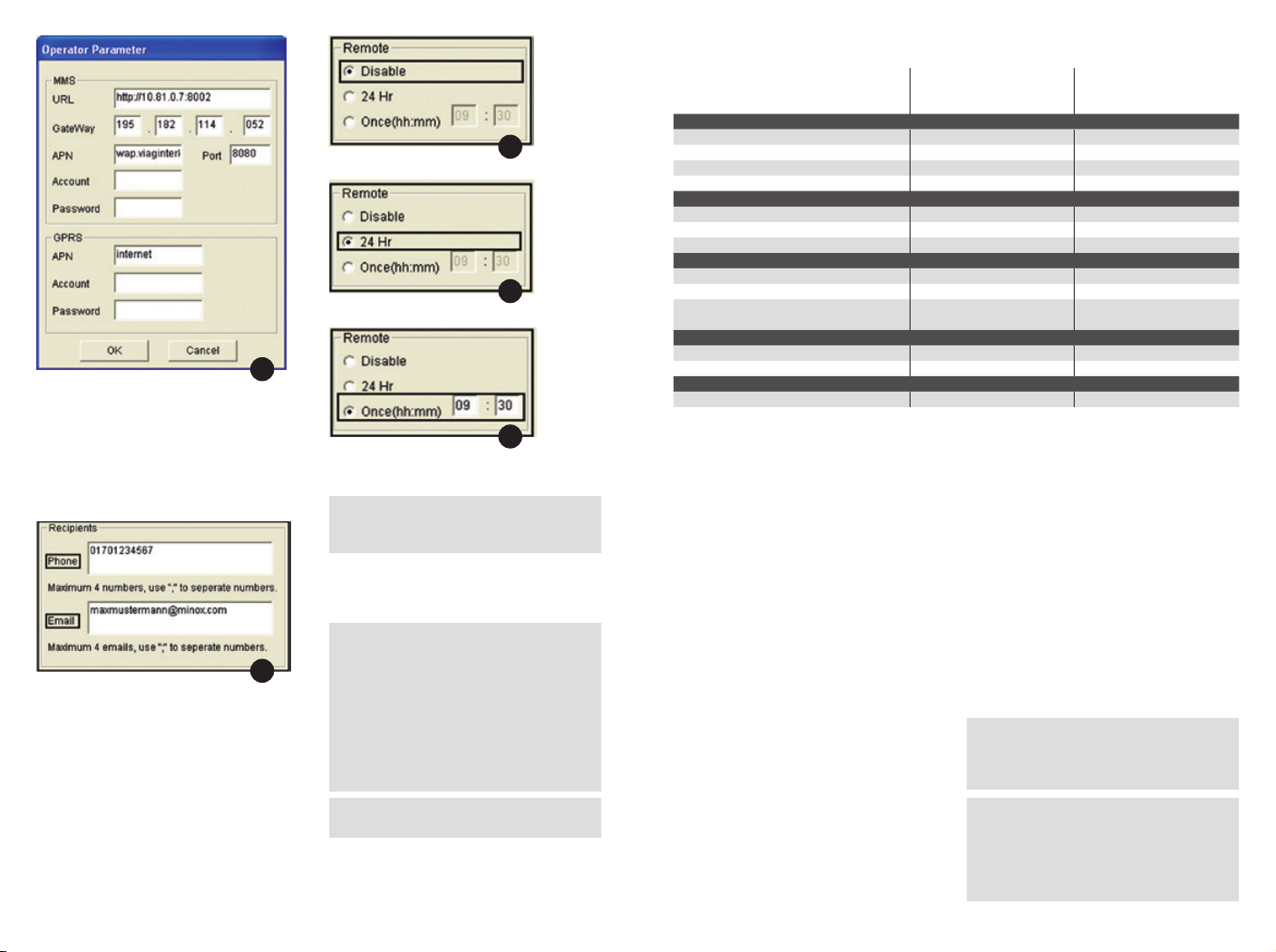
9
Empfänger (Recipients)
„Recipients“ (Empfänger) sind die Telefonnummern
und Email-Adressen, zu denen die Bilder übertragen
werden [Abb. 10]. Es können jeweils 4 Telefonnummern
und 4 Email-Adressen hinterlegt werden. Um die einzelnen Empfänger von einander zu trennen, nutzen
Sie bitte das Semikolon-Zeichen („ ; “).
10
Fernsteuerung (Remote Control)
Diese Funktion ermöglicht es Ihnen einige Einstellungen
der DTC 1100 mit einer SMS-Textnachricht zu ändern
[Abb. 11]. Sie können die Kamera so programmieren,
dass diese Nachricht jeden Tag zu einer von Ihnen
definierten Uhrzeit (Once) ausgelesen oder 24 Stunden
von der Kamera akzeptiert wird (24 Hr). Wenn Sie die
Fernsteuerung nicht aktivieren wollen wählen sie bitte
„Disable“.
11
12
13
Hinweis: Sollten Sie den 24 Stunden Modus wählen
wird die Kamera mehr Energie verbrauchen und somit die Batterien schneller zur Neige gehen.
Wenn die DTC 1100 den Befehl ausgeführt hat, erhalten Sie eine Bestätigungs- SMS an die Empfängertelefonnummer (Recipients).
Hinweis: Wenn Sie mehrere SMS-Befehle an einem
Tag gesendet haben, wird im 24 Stunden Modus nur
der letzte ausgeführt sollte ein Konflikt vorliegen.
Sollte kein Konflikt vorliegen werden alle Befehle
ausgeführt. Sie können zum Beispiel die Bildauflösung und die Zeitraffereinstellungen parallel ändern
(kein Konflikt). Sollten Sie aber die Sendeauswahl
auf „Aus“ abändern und zusätzlich die Zeitraffereinstellungen verändern wird nur der letzte Befehl
ausgeführt (Konflikt).
Hinweis: Vermeiden Sie es, mehrere SMS-Befehle
an einem Tag an die Kamera zu senden.
Die SMS-Befehle, welche Sie an die DTC 1100 senden, müssen in folgender Form verfasst werden:
SMS-Befehlsform
(Text Message
Aus (Off) #SMOFF# #SMOFF#
Sendeauswahl (Send Mode)
Aktuelle Einstellung (Instant) #SMINNN# #SMI050#
Angepasst (Customized) #SMCHHMMNN# #SMC093030#
Tagesbericht (Daily Report) #SMDHHMM# #SMD1930#
Empfangseinstellungen der Fernsteuerung (Change Remote Control Mode)
Aus (Disable) #RTOFF# #RTOFF#
24 Stunden (24 Hour) #RT24# #RT24#
Einmal (Once) #RT1HHMM# #RT11130#
Zeitraffereinstellungen (Change Time Lapse Setting)
Aus (Disable) #TLD# #TLD#
Intervallzeit verändern (Change interval time) #TLNNNM# #TL060M#
Neukonfigration der Zeitraffereinstellungen
(Reset time lapse setting)
Fotoauflösung gesendete Bilder (Change Sending Photo Resolution)
Auflösung normal (To normal) #PQN# #PQN#
Auflösung hoch (To high) #PQH# #PQH#
Schnappschuss (Featured command)
Schnappschuss (Snapshot) #SNAP# #SNAP#
Sendeauswahl
# = Anfang des SMS-Befehls
SMOFF = Sendeauswahl „Aus“
SMI = Sendeauswahl „Aktuelle Einstellung“
SMC = Sendeauswahl „Angepasst“
SMD = Sendeauswahl „Tagesbericht“
# = Ende des SMS-Befehls
HH = Stunde
MM = Minute
NN oder NNN = maximale Anzahl
Empfangseinstellungen der Fernsteuerung
# = Anfang des SMS-Befehls
RTOFF = Fernsteuerung „Aus“
RT24 = Fernsteuerung „24 Stunden“
RT1 = Sendeauswahl „Ein mal“
# = Ende des SMS-Befehls
HH = Stunde
MM = Minute
Ändern der Zeitraffereinstellungen
# = Anfang des SMS-Befehls
TLD = Zeitraffer aus
TL***M= Intervallzeit verändern (M = Minuten)
TLS****E****I***= Neukonfigration der Zeitraffereinstellungen (S = Start; E = Ende; I = Intervall)
# = Ende des SMS-Befehls
HH = Stunde
MM = Minute
NNN = Intervallzeit (Einheit Minuten)
Command Protocol)
#TLSHHMMEHHMMINNN# #TLS0530E2130I120#
Fotoauflösung verändern (gesendete Bilder)
# = Anfang des SMS-Befehls
PQN = Bildqualität normal
PQH = Bildqualität hoch
# = Ende des SMS-Befehls
Schnappschuss
# = Anfang des SMS-Befehls
SNAP = Auslösung Schnappschuss
# = Ende des SMS-Befehls
Der Befehl „#SMC093030#“ wird zum Beispiel den
„Sendemodus“ in „Angepasst“ ändern mit einem
Empfangszeitpunkt von 09:30 Uhr und einer maximalen Anzahl von 30. Der Befehl #TL060M# ändert die
Zeitrafferintervallgröße auf 60 Minuten. Die maximale
Zeitrafferintervallgröße beträgt 720 Minuten (12 Stunden).
Hinweis 1: Sie müssen die Form des SMS-Befehls
akkurat einhalten, ansonsten wird die DTC 1100
diesen nicht ausführen. Alle Buchstaben müssen
groß geschrieben sein.
Hinweis 2: Wenn Sie den Sendemodus in „Aus“
geändert haben, besteht keine Möglichkeit mehr,
die DTC 1100 über die Fernsteuerungsfunktion zu
bedienen. Sie müssen die Kamera manuell wieder
in einen anderen Sendemodus versetzen, wenn Sie
dies wünschen.
Beispiel
(Example)
1716
Page 10
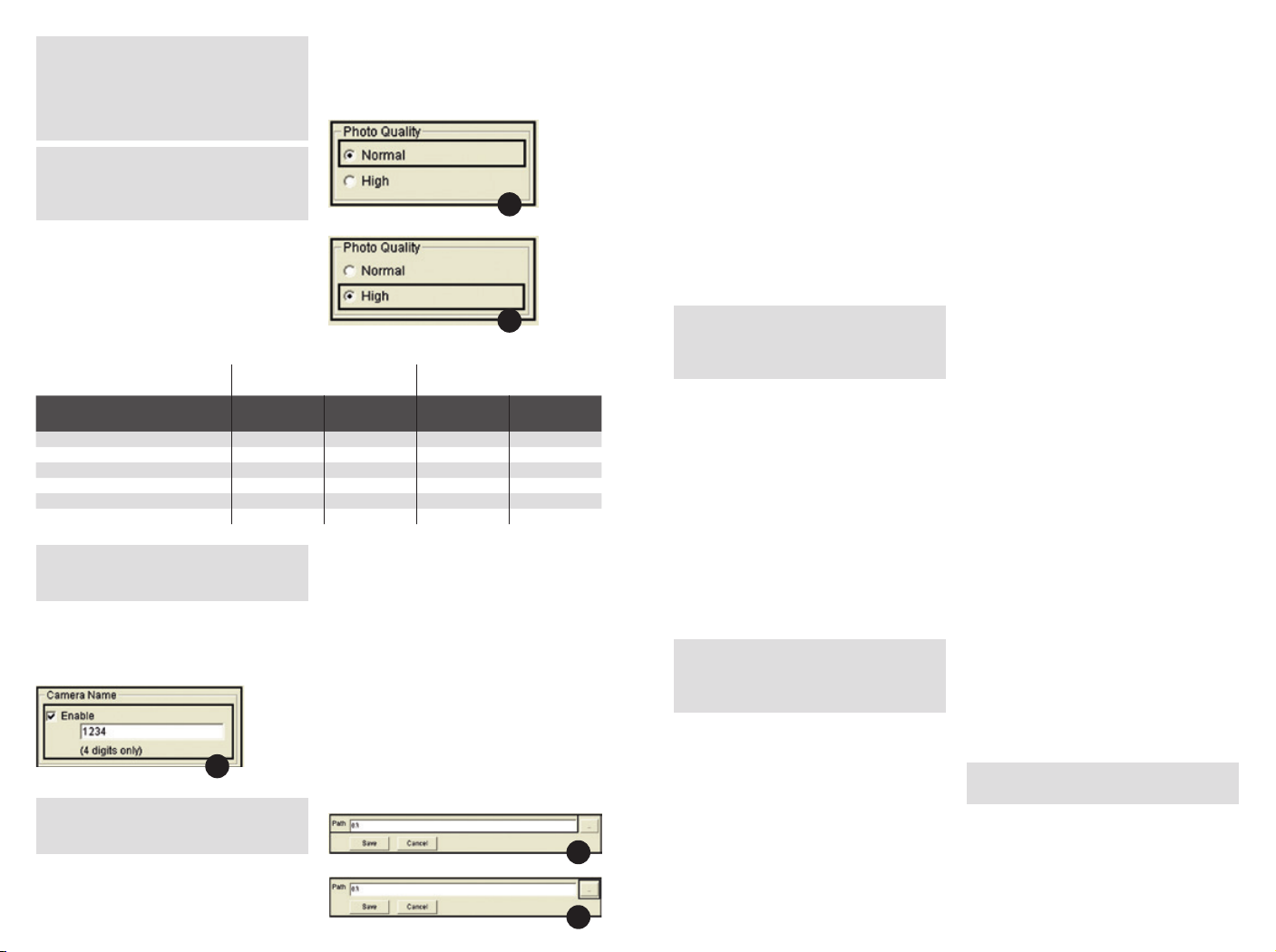
Hinweis 3: Wenn Sie den Modus der Fernsteuerung
auf „Aus“ geändert haben, besteht auch keine
Möglichkeit mehr, die DTC 1100 über die Fernsteuerungsfunktion zu bedienen. Sie müssen die Kamera
manuell wieder in einen anderen Modus versetzen,
wenn Sie dies wünschen.
Hinweis 4: Mit dem Schnappschussbefehl „SNAP“
wird ein Bild aufgenommen welches dann an die
hinterlegte Telefonnummer oder Emailadresse
gesendet wird.
Fotoqualität
Ihre DTC 1100 gibt Ihnen die Möglichkeit die Qualität
der versendeten Bilder zu verändern. Für den alltäglichen Einsatz ist die Qualität „Normal“ ausreichend
[Abb. 14]. Sollten Sie „Hoch“ (High) wählen [Abb. 15],
wird die Kamera länger zum Versenden benötigen
und dadurch auch mehr Energie verbrauchen.
Foto Qualität: Normal Foto Qualität: Hoch (High)
Original Foto Auflösung Foto Größe
8 MP 800 x 600 40 - 60K 1600 x 1200 ~150-300K
5 MP 640 x 480 30 - 50K 1280 x 960 ~120-250K
TL (4:3) 640 x 480 30 - 50K 1280 x 960 ~120-250K
6 MP 768 x 432 30 - 50K 1536 x 864 ~120-200K
4 MP 640 x 360 30 - 50K 1280 x 720 ~120-200K
TL (16:9) 640 x 360 30 - 50K 1280 x 720 ~120-200K
Hinweis: Manche Mobilfunkanbieter unterstützen
unter Umständen nicht das Versenden von Bildern
über die MMS Funktion in der hohen Qualität.
Kameraname
Sie können der Kamera einen Namen geben, der in der
Infoleiste eines jeden Bildes rechts neben Temperatur
zu sehen sein wird [Abb. 16].
16
Hinweis: Es sind nur die Ziffern 0-9 erlaubt.
Bitte benutzen Sie keine Leerzeichen zwischen den
einzelnen Ziffern.
Erwartete.
Datei Größe Foto Größe
Speicherort (Path)
Wenn Sie alle Eingaben komplettiert haben, speichern
Sie diese durch das Klicken auf „Save“ ab. Es wird eine
Datei mit dem Namen „SETUP.bin“ erzeugt. Den Speicherort für diese Datei legen Sie entweder durch direkte
Eingabe im Feld „Path“ [Abb. 17], oder durch das Auswählen über den „ …“-Button [Abb. 18], fest. Wählen
Sie bitte als Speicherort für die „SETUP.bin“- Datei das
Rootverzeichnis (nicht DCIM) der SD-Karte aus. Legen
Sie diese wie unter dem Punkt „Einsetzen der Speicherkarte“ beschrieben in die DTC 1100 ein. Wenn Sie die
Kamera nun über den Hauptschalter in den „Einstellmodus“-Modus (Hauptschalter (12) Stellung Mitte) versetzen, erscheint nach einigen Sekunden „Übertragung
erfolgr.“ auf dem Monitor (8). Ihre DTC 1100 hat die
Einstellungen nun übernommen.
14
15
Erwartete.
Datei Größe
17
Testen des Mobilfunknetzwerkes über die
„Manuell senden“ Funktion
1. Stellen Sie den Hauptschalter der DTC 1100 auf
„Set“, um in den „Einstellmodus“ zu gelangen.
2. Die Kamera befindet sich nach dem Starten in der
„Manuellen Auslösung“ und wird nach einem
Mobilfunknetz suchen. Hierfür muss eine SIM-Karte
eingelegt sein. Weiterhin darf die „Sendeauswahl“
nicht auf „Off/Aus“ eingestellt sein. Auf dem Monitor (8) der Kamera erscheint der Hinweis „Suche
Netzwerk“. Wenn die Kamera sich mit dem Netzwerk verbunden hat, erscheint am unteren Rand
des Monitors (8) der Name des Anbieters. Wenn die
Verbindung mit dem Netzwerk scheitert, wird die
Kamera erst „Netz n. gefunden“ und dann „Login
Fehler“ auf dem Display anzeigen.
Hinweis: Wenn die Einwahl ins Netz wiederholt
scheitert, ist entweder das Signal nicht stark genug
oder die SIM-Karte ist nicht kompatibel mit Ihrer
DTC 1100.
3. Drücken Sie in der „Manuellen Auslösung“ die un-
tere Pfeiltaste (11) oder wählen Sie „Wiedergabe
Foto/Video“ im Menüpunkt „Kameramodus“,
welcher sich unter dem ersten Reiter „Kameraeinstellungen“ befindet. Ihre DTC 1100 wechselt in
den Wiedergabemodus. Wählen Sie eine Aufnahme
aus, indem Sie die rechte oder linke Pfeiltaste (11)
betätigen und drücken Sie OK (11). Die DTC 1100
wird das ausgewählte Bild an die von Ihnen hinterlegten Telefonnummern und Email-Adressen versenden. Auf dem Monitor (8) wird „Senden“ angezeigt.
Nach dem erfolgreichen Versand zeigt die Kamera
auf dem Monitor (8) „Versendet“ an. Wenn der
Versand fehlgeschlagen ist, wird die Kamera „Nicht
versendet“ anzeigen.
Hinweis: Das Senden einer Aufnahme nimmt abhängig von der Signalstärke 5 bis 60 Sekunden in
Anspruch. Das Versenden via SMTP braucht immer
mehr Zeit als via MMS.
Mobilfunk Einstellungen über das Kameramenü
Unter dem dritten Reiter können Sie die grundlegenden
SMTP-Einstellungen direkt an Ihrer DTC 1100 vornehmen ohne das Download-Tool zu benutzen.
Sendeauswahl
Wählen Sie im „Hauptmenü“, welches Sie durch das
Betätigen des Menü-Buttons (15) aufrufen, den Menüpunkt „Sendeauswahl“ aus. Dieser befindet sich unter
dem dritten Reiter „Mobilfunk Einstellungen“. Durch
das Drücken des OK-Buttons (11) oder der rechten
Pfeiltaste (11) gelangen Sie in das Untermenü. Hier
können Sie zwischen den verschiedenen Sendemodi
wechseln, die Sie auch mit dem Download Tool anwählen können (siehe Sendeauswahl (Send Mode)).
1. Aus
2. Aktuelle Einstellung
3. Angepasst
4. Tagesbericht
Die einzelnen Unterpunkte können Sie jeweils mit den
Pfeiltasten (Auf/Ab) (11) anwählen und mit OK (11)
bestätigen.
1. Wenn die Auswahl „Aus“ (siehe „Off’“) getroffen
wird, ist die SMTP-Funktion ausgeschaltet und
es können keine Bilder über ein Mobilfunknetz
ver sendet werden. Die DTC 1100 springt zurück in
das Menü „Mobilfunk Einstellungen“.
2. Wenn Sie „Aktuelle Einstellung“ (siehe „Instant“)
auswählen, werden Bilder, die von der Kamera aufgenommen werden, sofort an die von Ihnen hinterlegten Telefonnummern und/oder Email-Adressen
versendet. Bei der Auswahl von „Aktuelle Einstellung“ müssen Sie eine maximale Anzahl an Bildern
festlegen, die in einem Zeitraum von 24 Stunden
versendet werden. Diese Anzahl stellen Sie über
die Pfeiltasten (Auf/Ab) (11) ein und bestätigen mit
OK (11). Durch Drücken der linken Pfeiltaste (11)
gelangen Sie in das Ausgangsmenü zurück ohne
die Einstellung zu ändern. Durch Drücken des
Menü-Buttons (15) gelangen Sie in die „Manuelle
Auslösung“ zurück ohne die Einstellung zu ändern.
Hinterlegen Sie hier z. B. „10“ werden die ersten 10
Bilder, welche die Kamera aufnimmt, versendet. Ist
die Anzahl der aufgenommenen Bilder an diesem
Tag größer 10, werden diese nur auf der SD-Karte
gespeichert und nicht versendet.
Hinweis: Es können nicht mehr als 200 Bilder
binnen 24 Stunden versendet werden.
18
1918
Page 11
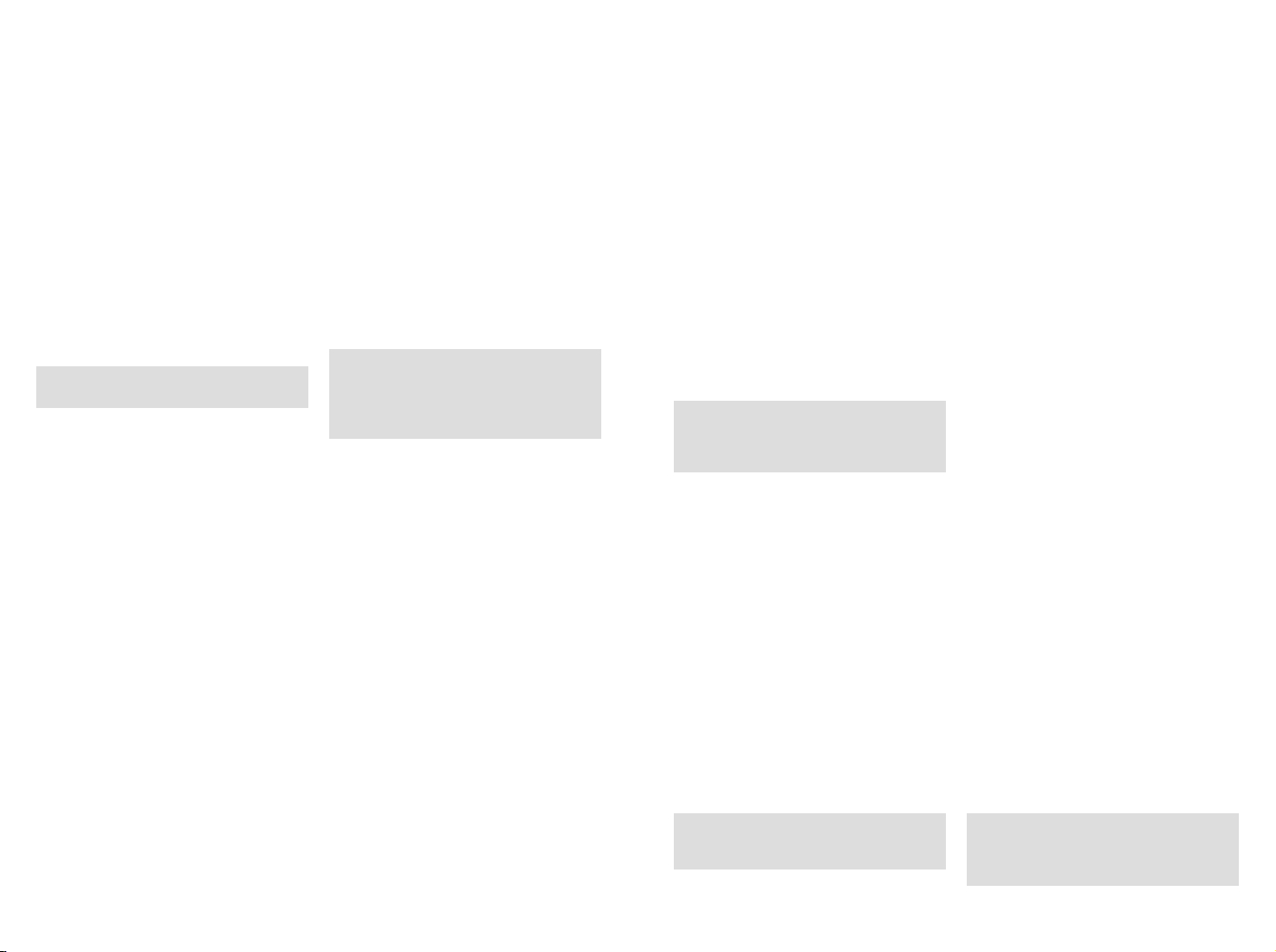
3. Wenn Sie den Menüpunkt „Angepasst“ („Custom“)
wählen, haben Sie die Möglichkeit das Senden der
Bilder zu einer festen Tageszeit durchzuführen. Sie
legen die Uhrzeit, zu welcher die Bilder versendet
werden sollen, fest, indem Sie sie über die Pfeiltasten (Auf/Ab) (11) einstellen. Mit den Pfeiltasten
(links/ rechts) (11) können Sie die einzelnen Felder
der Einstellung anwählen. Auch unter diesem Menüpunkt müssen Sie eine maximale Anzahl an Bildern,
die versendet werden sollen, festlegen. Nachdem
Sie mit den Pfeiltasten (links/ rechts) (11) zu dem
entsprechenden Eingabefeld navigiert haben, stellen
Sie die Bilderanzahl mit den Pfeiltasten (Auf/Ab)
(11) ein. Bestätigen Sie mit OK (11). Durch Drücken
des Menü-Buttons (15) gelangen Sie in die „Manuelle Auslösung“ zurück ohne die Einstellung zu
ändern. Bei einer maximalen Bilderanzahl von 10
und der Uhrzeit 09:30 werden die ersten 10 Bilder
dieses Tages um 09:30 Uhr an die hinterlegten Telefonnummern und Email- Adressen versendet.
Hinweis: Die maximale Anzahl der Bilder kann in
dieser Einstellung 50 nicht überschreiten.
4. Wenn Sie „Tagesbericht“ (Daily Report) wählen,
können Sie sich die wichtigsten Daten des Tages, zu
einem von Ihnen definierten Zeitpunkt in einer SMS
zusenden lassen. Der Report enthält die Anzahl der
Bilder, welche im Verlauf der letzten 24 Stunden
aufgenommen wurden, den Batteriestatus und den
verbleibenden Speicherplatz auf der SD-Karte. Die
Uhrzeit, zu welcher der Report gesendet werden
soll, legen Sie durch die Pfeiltasten (Auf / Ab) (11)
fest. Mit den Pfeiltasten (links/ rechts) (11) können
Sie die einzelnen Eingabefelder ansteuern. Bestätigen Sie Ihre Einstellungen mit OK (11). ). Durch
Drücken des Menü-Buttons (15) gelangen Sie in die
„Manuelle Auslösung“ zurück ohne die Einstellung
zu ändern.
Senden über
Hier können Sie festlegen, ob die DTC 1100 Aufnahmen über MMS oder SMTP versenden soll. Wählen Sie
im „Hauptmenü“, welches Sie durch das Betätigen
des Menü-Buttons (15) aufrufen, den Menüpunkt
„Senden über“ aus. Dieser befindet sich unter dem
dritten Reiter „Mobilfunk Einstellungen“. Durch das
Drücken des OK-Buttons (11) oder der rechten Pfeiltaste (11) gelangen Sie in das Untermenü. Im sich
öffnenden Untermenü können Sie zwischen MMS
und SMTP auswählen. Bestätigen Sie Ihre Wahl mit OK
(11). Die Einstellungen, welche für die Nutzung der
SMTP-Option nötig sind, müssen Sie wie in „Senden
über (Send Via)“ unter dem Punkt „Download Tool“
beschrieben, vornehmen. Durch Betätigen der linken
Pfeiltaste gelangen Sie zurück ins übergeordnete
Menü ohne die Einstellungen zu ändern.
Senden an
Unter diesem Menüpunkt können Sie festlegen, ob die
DTC 1100 Ihre Bilder zu einer Telefonnummer einer
Email-Adresse oder an beide Optionen senden soll.
Sie können maximal 4 Telefonnummern und 4 Emailadressen hinterlegen. Wählen Sie im „Hauptmenü“,
welches Sie durch das Betätigen des Menü-Buttons
(15) aufrufen, den Menüpunkt „Senden an“ aus. Dieser befindet sich unter dem dritten Reiter „Mobilfunk
Einstellungen“. Durch das Drücken des OK-Buttons
(11) oder der rechten Pfeiltaste (11) gelangen Sie in
das Untermenü. Nun können Sie zwischen den Optionen „Telefon“, „Email“ oder „Beides“ auswählen.
Bestätigen Sie Ihre Wahl mit OK (11). Durch Betätigen
der linken Pfeiltaste gelangen Sie zurück ins übergeordnete Menü ohne die Einstellungen zu ändern.
Hinweis: Die Auswahlmöglichkeit „Beides“ und
„Telefon“ sind nur für die „Senden über“- Auswahl
„MMS“ möglich und nicht für „SMTP“. Die Auswahl
„SMTP“ kann die Bilder nur an Email-Adressen
übermitteln.
Netzwerk einrichten
Unter dem Menüpunkt „Netzwerk einrichten“ werden
die Telefonnummern und die Emailadressen, an welche
die Kamera die Aufnahmen versendet, hinterlegt.
Des Weiteren kann hier aus den voreingestellten Mobilfunkanbietern ausgewählt werden. Wählen Sie im
„Hauptmenü“, welches Sie durch das Betätigen des
Menü-Buttons (15) aufrufen, den Menüpunkt „Netzwerk einrichten“ aus. Dieser befindet sich unter dem
dritten Reiter „Mobilfunk Einstellungen“. Durch das
Drücken des OK-Buttons (11) oder der rechten Pfeiltaste
(11) gelangen Sie in das Untermenü. Im sich nun öffnenden Untermenü können Sie zwischen den Punkten
„Empfänger Telefon“ „Empfänger E-Mail“ und „Netzanbieter“ auswählen. Bestätigen Sie Ihre Wahl mit OK
(11).
Empfänger Telefon
Wenn Sie „Empfänger Telefon“ angewählt haben,
können Sie im Untermenü vier Telefonnummern einspeichern. Wählen Sie einen Platzhalter (z. B. Telefon
1) mit OK (11) an. Mit den Pfeiltasten (Auf/Ab) (11)
können Sie die gewünschte Telefonnummer eingeben.
Die Zahl wird durch das Betätigen der rechten Pfeiltaste (11) übernommen. Bei einer fehlerhaften Eingabe
können Sie über das Betätigen der linke Pfeiltaste (11)
die Zahl löschen. Zum Speichern drücken Sie OK (11).
Der Menü-Button (15) bringt Sie zurück in die „manuelle Auslösung“ ohne die Eingaben zu speichern.
Empfänger E-Mail
Wenn Sie „Empfänger E-Mail“ ausgewählt haben,
gehen Sie zum Hinterlegen der Email-Adressen entsprechend der Beschreibung zum Einspeichern der
Telefonnummern vor. In dieser Eingabemaske können
Sie nach der Auswahl des Platzhalters (z. B. E-Mail 1)
zusätzlich zu den Zahlen noch Buchstaben und Zeichen anwählen.
Netzanbieter
Unter dem Menüpunkt „Netzanbieter“ können Sie für
das gewünschte Land einige vorkonfigurierte Mobilfunkanbieter auswählen. Navigieren Sie mit den Pfeiltasten (Auf/Ab) (11) zum gewünschten Land und bestätigen Sie mit OK (11). Im sich öffnenden Untermenü
können Sie die vorkonfigurierten Mobilfunkanbieter
anwählen und mit OK (11) bestätigen. Sind Sie in der
Länderauswahl bring Sie die linke Pfeiltaste (11) zurück in das übergeordnete Menü. Der Menü-Button
(15) bringt Sie in der Mobilfunkanbieterauswahl und
in der Länderauswahl zurück in die „manuelle Auslösung“ ohne die Eingaben zu speichern.
Hinweis: Wenn der von Ihnen gewünschte Anbieter
nicht hinterlegt sein sollte, gehen Sie bitte wie unter
dem Punkt „Netzwerk einrichten (Operator Parameter)“ im Gliederungspunkt „Download Tool“ vor.
2G/3G Mode
Unter dem Menüpunkt „2G/3G Mode“ könne Sie auswählen mit welcher Geschwindigkeit Bilder über ein
Mobilfunknetzwerk versendet werden sollen. Wählen
Sie im „Hauptmenü“, welches Sie durch das Betätigen
des Menü-Buttons (15) aufrufen, den Menüpunkt
„2G/3G Mode“ aus. Dieser befindet sich unter dem
dritten Reiter „Mobilfunk Einstellungen“. Durch das
Drücken des OK-Buttons (11) oder der rechten Pfeiltaste (11) gelangen Sie in das Untermenü. Hier haben
Sie die Möglichkeit zwischen den Optionen „Auto“
„3G“ und „2G“ zu wählen.
Wählen sie „Auto“ entscheidet die Kamera autonom
ob Bilder über „3G“ oder „2G“ versendet werden.
Wählen Sie „3G“ werden die Bilder über das schnelle
HPSA/+ Netz versendet. Wählen sie “2G” sendet die
Kamera über das langsamere GSM Netz. Bestätigen
Sie Ihre Wahl jeweils mit OK (11). Durch Betätigen der
linken Pfeiltaste (11) gelangen Sie zurück ins übergeordnete Menü ohne die Einstellungen zu ändern.
Hinweis: Sollte in Ihrem Land das Mobilfunknetz
den GSM Standard nicht unterstützen wählen Sie
bitte immer die Einstellung „3G“.
Download Tool
Siehe Mobilfunk Einstellungen über das Download Tool.
Fotoqualität
Ihre DTC 1100 gibt Ihnen die Möglichkeit die Qualität
der versendeten Bilder zu verändern. Für den alltäglichen Einsatz ist die Qualität „Normal“ ausreichend.
Sollten Sie „Hoch“ wählen, wird die Kamera länger
zum Versenden benötigen und dadurch auch mehr
Energie verbrauchen. Wählen Sie im „Hauptmenü“,
welches Sie durch das Betätigen des Menü-Buttons
(15) aufrufen, den Menüpunkt „Fotoqualität“ aus.
Dieser befindet sich unter dem dritten Reiter „Mobilfunk Einstellungen“. Durch das Drücken des OK-Buttons (11) oder der rechten Pfeiltaste (11) gelangen
Sie in das Untermenü. Hier haben Sie die Möglichkeit
zwischen den Optionen „Normal“ und „Hoch“ zu
wählen. Bestätigen Sie Ihre Wahl mit OK (11). Durch
Betätigen der linken Pfeiltaste (11) gelangen Sie zurück ins übergeordnete Menü ohne die Einstellungen
zu ändern.
Fernsteuerung
Diese Funktion ermöglicht es Ihnen einige Einstellungen der DTC 1100 mit einer SMS-Textnachricht zu ändern [Siehe Abschnitt Fernsteuerung (Remote Control)
Abb. 11,12,13]. Sie können die Kamera so programmieren, dass diese Nachricht jeden Tag zu einer von
Ihnen definierten Uhrzeit (Once) ausgelesen oder 24
Stunden von der Kamera akzeptiert wird (24h). Wenn
Sie die Fernsteuerung nicht aktivieren wollen wählen
Sie bitte „Deaktivieren“. Wählen Sie im „ Hauptmenü“,
welches Sie durch das Betätigen des Menü-Buttons
(15) auf rufen, den Menüpunkt „Fernsteuerung“ aus.
Dieser befindet sich unter dem dritten Reiter „Mobilfunk Einstellungen“. Durch das Drücken des OKButtons (11) oder der rechten Pfeiltaste (11) gelangen
Sie in das Untermenü. Im Untermenü können Sie mit
dem Auf/Ab Pfeiltasten (11) zwischen „Deaktivieren“
„Once“ und „24h“ auswählen. Wenn Sie „Once“
gewählt haben, können Sie die Empfangszeit durch
das Anwählen mit den Pfeiltasten Auf/Ab (11) und der
Bestätigung mit OK (11), fest legen. Um in das nächste
Bearbeitungsfeld zu gelangen, benutzen Sie die linke
bzw. rechte Pfeiltaste (11). Bestätigen Sie Ihre Einstellungen mit OK (11). Die Menütaste (15) bringt Sie zurück in die „Manuellen Auslösung“ ohne die Eingaben
zu speichern.
Sollten Sie Hilfe beim Einrichten der Mobilfunkverbindung benötigen kontaktieren Sie
MINOX bitte unter folgender Nummer:
+49 (0) 64 41/ 9 17-8 88
2120
Page 12

Anschließen der Kamera
an einen Computer
Zum Übertragen der Daten auf Ihren Computer gibt es
zwei Wege: Entweder Sie entnehmen die SD-Karte und
lesen diese am Computer aus, oder Sie verbinden die
DTC 1100 über das mitgelieferte USB-Kabel mit einem
Computer.
Anschluss über USB-Kabel
Stellen Sie immer sicher, dass die Kamera ausgeschaltet ist, bevor Sie diese mit Ihrem Computer verbinden.
Schließen Sie die Kamera mit dem mitgelieferten
USB-Kabel über den USB-Kabel Anschluss (14) an
einen Computer an. Schalten Sie die Kamera ein.
Die Kamera wird als Wechseldatenträger erkannt.
Bilder oder Video-Aufnahmen können direkt angesehen
oder auf den PC übertragen werden.
Übertragen von Bildern und Videos via SD-Karte
Stellen Sie immer sicher, dass die Kamera ausgeschaltet
ist, bevor Sie die SD-Karte aus dem Kartensteckplatz
(9) der Kamera entfernen, da der Speicher sonst beschädigt werden kann.
Nehmen Sie die Speicherkarte aus dem Kartensteckplatz (9) der Kamera und stecken Sie sie in ein Speicherkartenlesegerät, das an Ihrem Computer angeschlossen ist. Manche Computer besitzen auch einen
internen Steckplatz für SD-Karten.
In diesem Fall kann die SD-Karte auch direkt an den
Computer angeschlossen werden. Der Transfer der
Bilder oder Video-Aufnahmen auf den Computer
kann beginnen.
MPEG-4 Visual Patent Portfolio
License
Diese MINOX DTC 1100 ist unter der MPEG-4 Visual
Patent Portfolio License für den persönlichen und nicht
kommerziellen Gebrauch für folgende Funktionen
lizen ziert:
1. Codierung von Videodaten in Übereinstimmung mit
dem MPEG-4-Standard und/oder
2. Decodierung von MPEG-4-Videodaten, die durch
einen Anwender durch eine persönliche und nicht
kommerzielle Aktivität verschlüsselt wurden und/
oder von einem Videoanbieter erworben wurden,
der durch eine Lizenz für die Bereitstellung von
MPEG 4-Videodaten berechtigt ist. Für andere
Zwecke wird für den MPEG-4-Standard keine Lizenz
gewährt und ist auch nicht stillschweigend eingeschlossen.
Weitere Informationen sind erhältlich von MPEG LA,
L.L.C. unter www.mpegla.com
Technische Daten
Bildsensor ............................................................................................ 5.0 MP Hardware Auflösung, CMOS Sensor
Bildauflösung ............................................................ Einstellbar: (4:3) 8MP, 5MP, 3MP oder (16:9) 6MP, 4MP, 2MP
Bildauslösezeit ............................................................................................................................................ < 1 Sek.
Mobilfunkmodul ........................................................................................................................ 4G (HSPA+) / GSM
Serienbilder je Auslösung .............................................................................. 1 – 5 Bilder je Auslösung (einstellbar)
Video Auflösung .............................................................................................. HD 1280 x 720 oder 640 x 480 VGA
Video Länge ....................................................................................................................... 5 – 30 Sek. (einstellbar)
Leistungsstarker IR-Blitz ..................................................................................................... Reichweite 18 m / 59 ft.
PIR-Sensor ................................................................................................................................ In 3 Stufen regelbar
Display ...................................................................................................................................... 2" TFT Farb-Display
Aufnahmen am Tag ......................................................................................................................................... Farbe
Aufnahmen in der Nacht .................................................................................................................... Schwarz-weiß
Benutzerfreundliche Schnittstelle ............................................................................................. 6-Tasten-Steuerung
Echtzeit-Monitoransicht .................................................................................................... Foto / Video-Wiedergabe
Einstellungen ....................................................... Datum, Zeit, Temperatur und Mondphase auf jedem Bild / Video
Externer Speicher ................................................................................................. SD-/SDHC-Karte mit bis zu 32 GB
Anschlüsse ............................ USB-Anschluss, 6V/9V-Anschluss für eine externe Stromversorgung (min. 2000 mA)
Kabel .......................................................................................................................... USB-Kabel (im Lieferumfang)
Batterie ............................................................... 12 x 1,5 V AA Batterien / Alkaline, Lithium- oder NiMH-Batterien
Passwortschutz Kamera ............................................................................................. 4-stellige Zahlenkombination
Montagehilfe ...................................................................................................................................... Montagegurt
Abmessungen (H x B x T) ............................................................................... 101 x 149 x 55 mm / 4 x 5.9 x 2.2 in.
Gewicht (ohne Batterien) ................................................................................................................ 406 g / 14.3 oz.
Bestell-Nummer ........................................................................... 60718 DTC 1100 braun / 60719 DTC 1100 camo
Gewährleistungsbestimmungen
Mit dem Kauf dieser MINOX DTC 1100 haben Sie
ein Produkt erworben, das nach besonders strengen
Qualitätsrichtlinien hergestellt und geprüft wurde.
Die für dieses Produkt geltende gesetzliche Gewährleistung von 2 Jahren wird von uns ab dem Tag des
Verkaufs durch einen autorisierten Händler unter
folgenden Bedingungen übernommen:
1. In der Gewährleistungszeit werden Beanstandungen,
die auf Fabrikationsfehlern beruhen, kostenlos und
nach eigenem Ermessen durch Instandsetzung,
Austausch defekter Teile oder Umtausch in ein
gleichartiges einwandfreies Erzeugnis behoben.
Weitergehende Ansprüche, gleich welcher Art und
gleich aus welchem Rechtsgrund im Zusammenhang mit dieser Gewährleistung, sind ausgeschlossen.
3. Gewährleistungsansprüche können nur bei Vorlage
eines maschinengeschriebenen Kaufbelegs eines
autorisierten Händlers geltend gemacht werden.
4. Bei Inanspruchnahme der Gewährleistung leiten
Sie bitte die MINOX Kamera zusammen mit dem
Original des maschinengeschriebenen Kaufbelegs
und einer Schilderung der Beanstandung dem
Kundendienst der MINOX GmbH oder einer Landesvertretung zu.
5. Touristen steht im Bedarfsfalle unter Vorlage des
maschinengeschriebenen Kaufbelegs die Vertretung
des jeweiligen Reiselandes gemäß den Regelungen
zur Gewährleistung der MINOX GmbH zur Verfügung.
2. Gewährleistungsansprüche entfallen, wenn der betreffende Mangel auf unsachgemäße Behandlung
– wozu auch die Verwendung von Fremdzubehör
zählen kann – zurückzuführen ist, ein Eingriff von
nicht autorisierten Personen und Werkstätten durchgeführt oder die Fabrikationsnummer unkenntlich
gemacht wurde.
MINOX GmbH
Walter-Zapp-Str. 4
D-35578 Wetzlar
Tel.: +49 (0) 6441 / 917-0
Fax: +49 (0) 6441 / 917-612
E-Mail: info@minox.com
Internet: www.minox.com
2322
Page 13

ENGLISH
Contents
Introduction
Congratulations on the purchase of your MINOX
DTC 1100 trail camera. Like all other MINOX products,
this MINOX DTC 1100 trail camera boasts of the
traditional values fostered by MINOX. It combines
functionality and best optical quality in the smallest
possible space. Simple and fast operation makes the
MINOX DTC 1100 ideal for digital photos and videos
in the intended fields of use.
These instructions are to help you make the most
of the full range of functions offered by your MINOX
DTC 1100 trail camera.
Note:
– We have done our best to produce a complete
and accurate manual. However, we cannot ensure
that there are no errors or omissions during the
printing process.
– We cannot take responsibility for any damages
caused by unauthorized attempts to upgrade
software or for any data corruption while the
product is being repaired.
– Please Back Up Your Files! We cannot be held
liable for the loss of data caused by damaged
products or damage due to unreadable memories
or drives.
Included in the purchased Package
Trail Camera MINOX DTC 1100
Mounting Strap
USB Cable
Instruction Manual
SD Memory Card
Note: The actual items may be different from the
list. Package is subject to change without prior
notice.
Note: Please format the SD Memory Card before
you use it as described on page 27. Files on the card
from other devices can affect the functionality of the
camera.
Accessories (available optionally)
– Adapter (EU-Version), Order no. 65016
– Cable for external Battery Connection,
order no. 65017
– Security Lock Box, Order no. 65023
For further information on the DTC 1100 accessories,
go to the MINOX website: www.minox.com
Introduction 24
Included in the purchased Package 24
Accessories (availlable optionally) 24
Get to know your MINOX DTC 1100 26
Controls 26
Preparing your Camera 27
Explanation of the Controls 27
Inserting the Batteries 27
Checking the Battery Status 27
Inserting the Memory Card 27
Inserting the SIM Card 28
Mounting the Camera 28
Language Setting 28
Setup and Operating Mode 28
1. Setup Mode 28
2. Operating Mode 28
Menu Functions and Settings 29
Manual Controls 29
Camera 29
Video 29
Day and Night Mode 29
Playing Back Picture/Video 29
Delete Pictures or Video Clips 29
Replaying Video Clips 29
Main Menu 30
Camera Settings 30
Camera Mode 30
Image Resolution 30
Multiple Frames per Trigger 30
Video Resolution 30
Video Length 30
Shutter Lag 31
Illumination 31
PIR [Passive Infrared] Sensor:
Setting the responsivity of the IR-Sensor 31
Power-on Time 31
Time Lapse 31
Password 33
– Entering the Password 33
– Deactivating the Password 33
Default Factory Setting 33
Camera Data 33
– Saved Files 33
– Memory Space 33
– Firmware Version 33
– Camera Name 34
Software Updates 34
Mobile Service Settings 34
Mobile Service Settings using
the Download Tool Software 34
Send Mode 34
Send Via 35
Send To 36
Operator Parameter 36
Recipients 37
Remote Control 37
Photo Quality 39
Camera Name 39
Path 39
Testing the Mobile Phone Network
using the “Manual send” Function 40
Mobile Service Settings
using the Camera Menu 40
Send Mode 40
Send Via 41
Send To 41
Network Setup 41
Recipient Phone 41
Recipient Email 41
Network Provider 41
2G/3G Mode 42
Download Tool 42
Photo Quality 42
Remote Control 42
Connecting the Camera
to a Computer 42
General Settings 32
Language Selection 32
Time Stamp 32
Date Format / Time 32
Temperature Unit 32
Power Source 32
Formatting the Memory Card 33
Connect using the USB Cable 42
Transferring Pictures and Videos via SD Card 42
MPEG-4 Visual Patent
Portfolio License 42
Technical Data 43
Warranty Terms 43
2524
Page 14

Get to know your MINOX DTC 1100
Please take a few moments to read these instructions
carefully. We wish you much enjoyment with your
MINOX product!
– Sends images to your cell phone or per e-mail
instantly
– 4G / GSM Cellular Module
– Built in microphone for audio on video mode
– Daily report (total picture/video number get
captured during the past 24 hours, the battery level
and remaining storage space)
– IR-flash with black filter
– Adjustable motion sensor
– High range IR-flash of 59 feet (18 m)
– 8 megapixel resolution
– Convenient 2.0“ color monitor
– Simple and intuitive operation,
6-button control panel
– Short shutter release delay of just 1 second
– Picture series and short videos
– Multilingual menu navigation
– SD/SDHC card up to 32 GB
– Small and discreet
– Low power consumption
– Password protected
– Padlock lockable
Controls
1. IR LEDs with a black filter for night recordings
2. Twilight sensor
3. Blue activation LED
4. Camera lens
5. Lockable latch
6. Motion sensor
7. Rubber plug for external power supply
8. 2" LCD color display
9. Memory card slot
10. SIM card slot
11. Control buttons, OK button
12. Main switch with three positions:
Off / Setup mode / Operational mode
13. Port for external power supply (6V/9VDC)
14. USB cable port
15. Menu button
16. Battery compartment for 12 x 1.5 Volt AA batteries
17. Mounting brackets
18. ¼" tripod thread
19. Antenna
Preparing Your Camera
Explanation of the Controls
Proceed as follows to prepare the camera for use:
1. Place your DTC 1100 on a flat surface.
2. Push the latch (5) up on the right of the camera
body.
3. Fold the latch (5) over to the right.
4. Open the front of the camera to the left.
On the left of the opened camera body you will see
the controls (11, 12, 15) and on the right the battery
compartment (16). On the left outer edge of the camera body you can find the memory card and SIM card
slots (9/10). At the top of the inner surface is the 2”
LCD display (8). Below the display you will see the
four directional buttons to make selections in the
menu (11). In the center of these buttons you will find
the OK button (11) used to confirm the selected menu
settings; the oval-shaped ENTER button to the upper
right (15) is to switch back to the main menu while in
Setup Mode.
On the bottom left is the main switch (12) with
three positions for the following settings:
1. OFF = main switch to the left
2. SET = Setup Mode; main switch in the middle
3. ON = Operational Mode; main switch to the right
On the bottom of the camera there are additional
ports for:
– external power supply (13)
– USB cable (14) for attaching the camera
to a computer (read more under “Attaching the
camera to a computer”)
To close the camera body, proceed as follows:
1. Place your DTC 1100 on a flat surface in front
of you.
2. Fold the camera body to the right.
3. Fold up the latch (5) on the right.
4. Slide the latch (5) down until firmly in place.
Note: The external power source can be accessed
with 6V or 9V. The batteries are bridged when the
camera is connected to an externalpower source.
In other words, the battery cannot be charged inside
the camera, not even using a solar panel. Please do
not use a 12V power source as that would damage
the camera. In such a case, you have no claim under
guarantee.
Checking the Battery Status
Switch the DTC 1100 into SET mode (main switch (12)
to the middle). You can find the battery status symbol
in the bottom left of the LCD display (8).
Note: For best results, we recommend using high
quality batteries. The battery life can be prolonged
by producing shorter video segments, short photo
bursts or longer “quiet times” – see “Quiet Time”
under “Camera Settings”.
Inserting the Memory Card
Your DTC 1100 camera supports (SD/SDHC) memory
cards with a capacity of up to 32 GB. Insert the memory card into the memory card slot (9) with the brass
colored contacts toward the inside of the camera.
Make sure that the camera is off and that the SD card
is not locked.
Note: Format your SD card using your PC before
every use – we suggest not to format the card with
the DTC 1100 (see also “Format” under “Camera
Setting”). This procedure deletes older data from
the SD card and prepares your card for an error-free
operation in your camera. It is recommended to
record some images directly after inserting the SD
card to verify the camera’s functionality.
Please make sure that the camera is turned off
before inserting or removing the SD card. Switch your
DTC 1100 to SET (12) to continue with your camera
settings.
Inserting the Batteries
Inserting the Batteries
Your DTC 1100 camera is designed for AA alkaline,
lithium-ion (Li-Ion) or nickel metal hydride (NiMH) batteries. To insert the batteries, open your camera and
insert twelve 1.5 Volt AA batteries into the battery
compartment (16), making sure that the (+/-) poles
are in the right direction.
2726 27
Page 15

Inserting the SIM Card
To send photos with your DTC 1100, you will need
an activated SIM card from a mobile phone provider
of choice. You can use a prepaid card or a phone plan
card. Make sure that the card used for the DTC 1100 is
activated to send MMS messages. It is also important
that this card is not locked with a PIN. Insert the SIM
card into the correct slot (10) with the chip towards
the front of the camera. A schematic imprint of the
proper card position is indicated next to the card slot.
Note: MINOX assumes no responsibility for any
costs that may arise in connection with the use of
mobile telephone networks.
Note: Please make the sure the camera is turned
off before inserting or removing the card.
Mounting the Camera
1. Mounting strap
On the back of the camera are two mounting brackets
(17) for fixing the camera to a tree or post with a
strap or mounting harness. Pass the mounting strap
(included in the scope of delivery) through the two
brackets, around a tree or post and fasten tightly with
the buckle.
2. Tripod
On the back of the camera is a ¼” tripod thread (18)
for mounting the camera on a tripod.
Language Setting
Since the Trail Camera DTC 1100 comes with default
factory settings with an English menu, follow these
steps to make the right language selection:
1. Bring the main switch (12) to the switch setting
“SETUP” mode.
2. You will directly be brought to “manual Activation”
option in the camera.
3. Now press the menu key (15). You will be directed
to the main menu of the camera.
4. Now press the the arrow key to the right (11) to
change the tab in the “Main Menu”.
5. Then press the arrow key (11) facing downward.
6. Now it shows the highlighted menu option
“Language”.
7. Press the OK button (11).
8. Using the down arrow key (11) select “German”
(highlighted).
9. Press the OK button (11).
10. The camera will return to the “Main Menu”.
The language has been set to “German”.
Setup and Operating Mode
Your Camera has two Main Modes:
1. Setup Mode
Switch your DTC 1100 camera to the “Setup Mode”
(SETUP = setup mode, main switch (12) in centre
position). You will be directed to the “Manual controls” of the camera. Press the menu button (15) to
get to the main menu of the camera. You can alternate
between three tabs in the main menu by activating
the right and left arrow keys (11). The tab currently
selected is highlighted in green. Under the first tab
displaying the “Camera Icon” you can adjust the
settings directly relevant to the functioning of the
camera. This tab will hereinafter be referred to as
“Camera Settings”. The second tab showing the
“Hammer and Wrench icon” allows you to adjust all
the other settings. This will hereinafter be referred to
as “General Settings”. This mode allows you to program the camera and undertake all display settings
such as date, time, temperature, etc. that are supposed
to be displayed later on the pictures or video clips.
The third tab showing the letter “N” for network (mobile phone network) allows you to specify all settings
for the mobile phone connection and the send parameters for pictures. This will hereinafter be referred to
as “Mobile Service Settings”. Use the Up/Down arrow
keys (11) to access the individual menu options of the
tabs. To change the tabs once a menu option has been
selected (highlighted), press the left arrow key (11)
once. The camera will return to the previous selection
menu. Only that option is now highlighted in green.
Now you can use the Right/Left arrow key (11) to
move between the tabs “Camera Settings”, “General
Settings” and “Mobile Service Settings”, and select
the desired menu options with the Up/Down arrow
keys (11).
2. Operating Mode
Switch your DTC 1100 camera to the “operation
mode” (ON = operation mode, main on/ off switch
(11) right hand side). In this mode, your DTC 1100
camera automatically accepts the new settings you
previously programmed in the “SETUP” mode.
Note: The blue activating LED (3) will blink for a
few seconds before the camera is ready for use.
Menu Functions and Settings
Manual Controls
This setting offers you the possibility of using your
DTC 1100 like a normal digital camera. As in any other
normal digital camera, you can view the digital stills
and video clips on the display monitor and accept
them at the same time. Once your DTC 1100 is in the
“SETUP” mode (see the section on Setup and Operation mode), it is immediately in the “Manual Controls”
mode. You can use the right (photo) and left (video)
arrow keys (11) to move between the “photo” and
“Video” mode. You can change the image resolution
of the picture by repeatedly activating the respective
arrow key. Pressing the menu key (15) again will allow
you to get to the “Manual Controls” mode.
Camera
The LCD monitor (8) displays the following information:
The camera icon and the current screen resolution
appear at the top left edge and the top right edge
displays the image capacity (0000/0000). The battery
level is shown at the bottom left edge. By pressing
the OK button (11), you can manually take a picture
in the camera mode.
Video
To switch to the “Video Mode”, press the left arrow
key (11). The LCD monitor (8) displays the following
features: The video icon and the current screen resolution appear at the top left edge and the top right
edge displays the remainder of the recording time in
[00:00:00]. The lower left edge displays the battery
level. By pressing the OK button (11), you can start
recording in the “Video Mode”. By pressing the OK
button (11) again, you stop recording.
Day and Night Mode
In the “Manual Control” mode, you can use the Upkey (11) to activatethe day or night mode. The default
setting on your DTC 1100 is the “Day Mode” (colour
mode). Photos or video clips are displayed in colour.
To switch to the “Night-IR Mode”, press the top arrow
key (11). The setting changes from colour mode during
the day to the Night IR mode and the image displayed
on the LCD monitor (8) changes from colour image to
a blackwhite image.
Note: In the operation mode (main switch (12)
right), the camera uses the twilight sensor to automatically select the appropriate mode corresponding
to the time of the day.
Playing back Picture/Video
In the “Manual Control” mode, press the lower arrow
key (11) or select “Playback Picture/ Video” in the
selection menu for the “Camera Mode”, which is located in the “Main Menu” under the first tab “Camera
Settings”. The pictures are displayed on the LCD monitor (8). The picture format (photo/video) is displayed at
the bottom left edge of the image as the camera icon.
In addition, the top right edge of the LCD monitor (8)
shows the number of photos and video recordings.
Press the left or right arrow key (11) to viewthe pictures
and video clips in the chronological or reverse order.
Press the menu button (15) to access “Main Menu”.
By repeating that action, you will be able to return to
“Replay photo/video”. You can return to the “Manual
Controls” mode by again pressing the lower arrow key
(11).
Delete the Picture or Video Clips
Press the lower arrow key (11) in the “Manual Controls” mode or select “Playback Photo/ Video” option
in the “Camera Mode”, which is located under the
“Camera Settings” tab in the “Main Menu”.
Select the picture to be deleted. By pressing the upper
arrow key (11), you access the lower menu option
“File Management”. You can use the Up and Down
keys (11) to choose between “1 Delete the picture”
and “Delete all”. Confirm with OK (11). Select “Yes”
and confirm with OK (11) to delete the picture (pictures)
or the video (videos). If you select “No” and confirm,
you will brought back to the submenu “File Management”. Using the left arrow key (11) you can return to
the Yes/No menu selection in the previous menu option
“File Management” and from “File Management”
back to “Manual Control”. Using the left arrow key
(11) you can return to the previous menu selection
“File Management” or “Manual Control”. By pressing
the menu button (15), you can directly return to replay
photo/video option in the menu from anywhere without deleting the file.
Replaying Video Clips
Press the lower arrow key (11) in the “Manual Control”
mode or select “Playback Photo/ Video” in the “Camera
mode” menu option that is located in the “Main Menu”
under the first tab “Camera Settings”. In case of video
files, you can see a “Camera Icon” at the lower left
edge of the LCD monitor (8). Press the OK button (11)
to play the video. Pressing the Up arrow key (11) to
stop the video. The image freezes.
2928
Page 16

You can restart the video by again pressing the Up
rrow key (11). In the playback mode, the video can be
forwarded using the right arrow key (11) or rewound
with the left arrow key (11). The playback speed can
be adjusted by pressing the arrow keys several times.
By pressing the Up arrow key (11), you can continue
to play the video clip at regular speed. By pressing the
menu buttons (15) while playing the video clip, you
can return to “Playback Picture/ Video”. By pressing
the menu buttons (15) in the “Playback Picture/Video”
mode, you can return to the main menu selection, by
repeating the action, you return to “Playback Picture/
Video”. You can access the “Manual Control” mode by
again pressing the lower arrow key (11).
Main Menu
Camera Settings
Camera Mode
You can set your DTC 1100 to record either still images
or video clips. Go to the “Main Menu” by pressing the
menu button (15) and from the menu options select
the “Camera Mode”. It is located under the first tab
“Camera Settings”. You can access the submenu
options by pressing the OK button (11) or the right
arrow key (11).
Here you can select the desired recording format
(Photo/Video) using the Up/Down arrow keys (11).
You can save the setting by continuing to press the
OK button. To return to the previous menu options
without changing the settings, press the left arrow
key (11).
Note: Alternately, you can select the camera mode
in the “Manual Control” mode by pressing the right
(Photo) or left (Video) arrow key (11).
Image Resolution
Go to “Main Menu” by pressing the menu button (15)
and select the menu option “Image Resolution”. This
is located under the first tab “Camera Settings”. You
can access the submenu by pressing the OK button
(11) or the right arrow key (11). This setting allows you
to set the image resolution at 8 MP, 6 MP, 5 MP, 4 MP,
3 MP, 2MP by using the Up/Down arrow keys (11).
Press the OK button (11), to save the setting and to
return to the menu option “Camera Setting”. Press the
left arrow key (11) to return to the previous set of
menu options without changing the settings.
Note: Alternately, you can change the image resolution of the pictures in the “Manual Control” mode
by continuing to press the right arrow key (11).
Note: For resolutions measuring 8 MP, 5 MP, 3 MP,
the picture format is 4:3; for resolutions 6 MP, 4 MP,
2 MP, the picture format is 16:9.
Multiple Frames per Trigger
Using this function, the camera can capture up to five
frames per activation in quick succession. Go to the
“Main Menu” by pressing the menu buttons (15) and
select the menu option “Multiple Frames”. This is
located under the first tab “Camera Settings”.
You can access the submenu options by pressing the
OK button (11) or the right arrow key (11). The submenu offers the option of selecting the desired number of frames to be captured per trigger by pressing
the Up/Down arrow keys (11).Press the OK button (11)
to save the settings and to return to the menu option
“Camera Settings”. Press the left arrow key (11) to
return to the previous menu selection without changing the settings.
Video Resolution
Go to “Main Menu” by pressing the menu button (15)
and select the menu option “Video Resolution”. This is
located under the first tab “Camera Settings”. You can
access the submenu by pressing the OK button (11) or
the right arrow key (11). You can choose between video
resolution in HD (1280x720) and VGA (640x480) using
the On/Off arrow keys (11). Press the OK button (11)
to save the setting and to return to the menu selection
“Camera Settings”. By pressing the left arrow key
(11), you can return to the previous menu selection
without changing the settings.
Note: Alternately, you can choose video resolution
by continuously pressing the left arrow key (11) in
the “Manual Control” mode.
Video Length
Go to the “Main Menu” by pressing the menu button
(15) and select the menu option “Video Length”. This
is located under the first tab “Camera Settings”. You
can access the submenu by pressing the OK button
(11) or the right arrow key (11). Enter the desired video
length (5 – 30s.) using the Up/Down arrow key (11)
and press the OK button (11) to save the settings. The
camera will automatically return to the menu option
“Camera Settings”. You can return to the previous
menu optionwithout changing the settings by pressing
the left arrow key (11).
Shutter Lag
This function allows you to specify the length of the
time between two pictures when your camera does
not respond to movement. The options for programming the sequential shooting intervals extend from 1
second to 60 minutes. Go to “Main Menu” by pressing
the menu button (15) and select the menu option
“Shutter Lag”. This can be found under the tab “Camera Settings”. You can return to the submenu by pressing the OK button (11) or the right arrow key (11). In
the submenu, choose the desired time interval using
the On/ Off arrow keys (11). Press the OK button (11)
to save the settingand to return to the menu option
“Camera Settings”. By pressing the left arrow key
(11), you can return to the previous menu selection
without changing the settings.
Illumination
Your DTC 1100 cannot access external illumination;
please always select “Internal”. Should you nevertheless select “External”, the flash will remain deactivated even in the dark and you will get only black
pictures at night.
PIR [Passive Infrared] Sensor: Setting the
responsivity of the IR Sensor
Your MINOX DTC 1100 allows you the possibility of
adjusting the responsivity of the IR sensor at three levels – low, normal, and high. This function is effective,
for instance, for reducing the possibility of an inadvertent activation of the camera through movements of
non-relevant objects, such as the branches and grass.
In order to set the responsivity of the IR sensor to your
DRC 1100, please go to the “Main Menu” by pressing
menu button (15) and select the menu option
“PIR-Sensor”. This is located under “Camera Settings”. You can access the submenu by pressing the
OK button (11) or the right arrow key (11). Here you
can choose between the “low”, “normal”, and “high”
by pressing the Up/Down arrow keys (11). To save the
settings press the OK button (11) and you will return
to the menu option “Camera Settings”. You can return
to the previous menu selection without changing the
settings by pressing the left arrow key (11).
Note: The detection range of the IR sensor depends
on external factors,such as the temperature in the
camera environment. For rough orientation to attain
optimal setting, we recommend the following adjustments for the IR sensor:
High (high responsivity): generally in summer time
or when the ambient air temperature is close to the
body temperature of the detected object.
Normal (mid-level responsivity): generally at average
spring or fall temperatures
Low (low-level responsivity): generally during
winter or at average winter temperatures
Power-on Time
This setting allows you to program your DTC 1100 to
enable it to switch on and off at intervals desired by
you. During these time intervals, the camera takes pictures only if the movement sensor is activated through
movement. Go to “Main Menu” by pressing the menu
button (15) and select the menu option “Power-on
time”. This is located under “Camera Settings”. Press
the OK button (11) or the right arrow key (11) to access the submenu.As the submenu gradually opens,
you can choose “Deactivate” or “Activate” using the
Up/Down arrow keys. Confirm your choice with OK
(11). Select “activate” to set the switch-on and
switch-off time with the Up/Down arrow keys (11)
and press OK to confirm. Such a window requires individual settings to be undertaken using the Up/Down
arrow keys (11). To continue to the next step, press the
left or right arrow key (11). Press the OK button (11)
to save the settings. The camera will automatically
return to the Start Menu. Pressing the Menu button
(15) will have the same effect as saving by pressing
the Ok button (11). Even here, the last saved setting
will be accepted and you will return to the Start Menu
“Activate”, “Deactivate”. You can access the menu
option “Activate” without changing the settings by
using the left arrow key (11). When you select “Deactivate” and confirm using the OK button (11) your camera remains active and you will be returned to the
main menu.
Time Lapse
This setting allows you to take pictures at set periods
at predetermined intervals without having to activate
the movement sensor.Go to the “Main Menu” by
pressing menu button (15) and select the menu option
“Time Lapse”. This is located under “Camera Settings”.
You can access the submenu by pressing the OK button (11) or the right arrow key (11). As the submenu
opens, select between “activate” and “deactivate”
using the Up/Down arrow keys (11). Confirm your
selection with OK (11). If you select “activate” you
have the possibility of choosing “Switch-on Time”,
“Switch-off Time“, or “Delayed Interval”. Confirm
your selection with OK (11). The switch on and off
time can be programmed using the Up/Down arrow
keys (11) and confirmed with OK (11). To continue, use
the left or right arrow key (11). In order to save the
setting, press the OK button (11). The camera will
automati cally be returned to the Start Menu.
3130
Page 17

Press the menu button (15) and you can have the
same effect as saving with OK (11). Even here, the last
saved setting will apply and you will be returned to
the Start menu. Using the menu option “Delayed interval” under the option “Activate”, you can specify
the time period between the pictures. This period can
range between 10 seconds and 12 hours. By pressing
the OK button (11), the setting will be saved and the
camera will return to the previous menu selection by
pressing the left arrow key (11) without changing the
settings. The time-lapse function remains inactive if
you select “Deactivate” and confirm that selection
with OK (11).
Note: DTC 1100 will continue to respond to
movement if the time lapse is activated.
General Settings
Language Selection
Please proceed as follows to change the language
settings on your DTC 1100:
1. Bring the main switch (12) in the switch setting
to the “SETUP” mode.
2. You will be immediately directed to “Manual
Control” of the camera,
3. Now press the menu button (15). You will get to
the “Main Menu” of the camera.
4. Then press the arrow key to the right (10) to
change over to the “General Settings”
5. Now press the arrow key (11) pointing downwards.
6. You are now in the highlighted menu option
“ Language”.
7. Press the OK Button (11).
8. Using the Up and Down arrow keys (11), choose
the language (highlighted) of your choice
9. Press the OK button (11).
10. The camera will now have saved the language
you select and you will again be led to the
“Main Menu”. You will return to the previous
menu selection by pressing the left arrow key (11)
without affecting the settings.
Time Stamp
This setting allows you to archive and display details
like date, time, and temperature as “time Stamp”.
Go to the “Main Menu”by pressing the menu button
(15) and select the menu option “time Stamp”. It is
located under the second tab “General Settings”.
You can access the submenu by pressing the OK button (11) or the right arrow key (11), Under this menu
option you can choose between “On” (Display time
stamp) or “Off” (Do not display the time stamp). Press
the OK button (11) to save the setting and return to
the menu option “General Settings”. You can access
the previous menu option by pressing the left arrow
key (11) without changing the settings.
Date format / Time
(Menu option “Settings”) This function allows you to
set up the display format for date and time. Go to
“Main Menu” by pressing the menu button (15) and
select the menu option “Settings”. It is located under
the second tab “General Settings”. You can access the
submenu by pressing the OK button (11) or the right
arrow key (11). You can program the settings for date,
time, date and time format (12 or 24 hours) using the
Up/Down arrow key (11). Use the left and right arrow
key (11) to access the option you would like to activate. Press the OK button (11) to save the settingand
you will return to the menu option “General Settings”.
Press the menu button (15) to have the same effect as
saving with OK (11). Even here, the settings last saved
will be accepted and you will be returned to the menu
option “General Settings”.
Note: Activate the moon phase calendar by entering
precise information. The image of the moon phase
will appear on every picture or video clip.
Temperature Unit
This function allows you to set either Fahrenheit or
Celsius as the unit of temperature. Go to the “Main
Menu” by pressing the menu button (15) and select
the menu option Temperature Unit”. It is located under
the second tab “General Settings”. You can access the
submenu by pressing the OK button (11) or the right
arrow key (11). Press the Up/Down arrow key (11) in
the submenu to select either the Celsius or Fahrenheit
option. Press the OK button (11) to save the settings
to return to the menu option “General Settings”.
You can return to the previous menu option without
changing the settings by pressing the left arrow key
(11).
Power Source
Your DTC 1100 trail camera is a high precision device
of premium technical quality. It is strongly recommended that you use premium quality alkaline, lithium or
NiMH batteries. In order to select the battery type, go
to the “Main Menu” by pressing the menu button (15)
and select the menu option “Power Source”. This is
located under the second tab “General settings”.
You can access the submenu by pressing the OK button
(11) or the right arrow key (11). Now select your battery
type by choosing between lithium, alkaline and NiMH
batteries by pressing the Up/Down arrow key (11).
In addition, you can select an external power source.
For that, select DC 6V.
Note: Choose alkaline if using lithium batteries.
Press the OK button (11) to save the settings. The camera
will automatically return to the Start menu. You will
return to the previous menu without any changes to
the settings by pressing the left arrow key (11).
Formatting the Memory Card
Formatting the memory card will delete all data on the
memory card and will prepare the memory card for
use in the camera. It is recommended that you format
the memory card before each use. Go to the “Main
Menu” by pressing the menu button (15) and select
the option “Format SD Card”. This is located under the
second tab “General Settings”. You can access the
submenu by pressing the OK button (11) or the right
arrow key (11). Select “Yes” if you would like to format the SD card or “No” and the memory card will
not be formatted. Press the OK button (11) to save the
settings. The camera will automatically revert to the
Start Menu. By pressing the left arrow key (11), you
will be returned to the previous menu option and no
formatting will be undertaken.
Password
This function allows you to enter a 4-digit number
combination in order to prevent the theft of your
DTC 1100 camera. You will not be able to access the
“SETUP” option (Main Switch (12) centre) for the
camera without entering the number combination.
Go to the “Main Menu” by pressing the menu button
(15) and select “Password”. This is located under the
second tab “General Settings”. You can access the
submenu by pressing the OK button (11) or the right
arrow key (11). You can choose a number combination
in the submenu after selecting “Enter password”.
For that, confirm this menu option with OK (11).
– Entering the Password
Enter the desired number combination (0-9) in each
field using the Up/Down arrow keys, and using the
right/left arrow keys you can control the individual
fields of the number combination. Once you enter
the entire combination, press the OK button (11) to
save.
– Deactivating the Password
Select the menu option “Password” in the “Main
Menu”, which you can retrieve by pressing the
menu button (15). This is located under the second
tab “General Settings”. You can access the submenu
by pressing the OK button (11) or the right arrow key
(11). You can delete your number combination under “Deactivate” in the submenu. Use the Up/Down
arrow keys (11) to navigate in the submenu. Press
OK (11) to delete your number combination. You can
return to the previous menu selection by pressing
the left arrow key (11) without changing the password.
Default Factory Setting
With this, you can restore your DTC 1100 settings to
factory settings. Go to the “Main Menu” by pressing
the menu button (15) and select the menu option
“Default Settings”. This is located under the second
tab “General Settings”. Press the OK button (11) or
the right arrow button (11) to access the submenu.
You can select “Yes” or “No” using the Up/Down
arrow keys (11) and confirm with OK (11). Select “No”
to retain the existing settings and the camera will
return to the previous menu selection. If you choose
“Yes”, your DTC 1100 shall be restored to the factory
settings and revert to the second tab “General Settings” in the “Main Menu”.
Camera Data
Go to the “Main Menu” by pressing the menu button
(15) and select the menu option “Camera info”. This is
located under the second tab “General Settings”. You
can access the submenu by pressing the OK button (11)
or the right arrow key (11). In the submenu, you can
use the Up/Down arrow key (11) and select from the
following data stored in your camera; Saved files,
memory space, firmware version and camera name.
– Saved Files
Go to the submenu on the menu option “Saved
files” and press the OK button (11) or the right arrow key (11). After that, the actual number of photo
and video files will be displayed. Confirm using the
OK button (11) or the left arrow key (11) to return to
the Start Menu.
– Memory Space
Go to the menu option “Memory” in the submenu
and press the OK button (11) or the right arrow key
(11). Subsequently, “Used Memory Space” and “free
memory space” will be indicated. Press the OK button (11) or the left arrow key (11) to confirm and
return to the Start menu.
– Firmware Version
Go to the menu option “Firmware Version” in the
submenu and press the OK button (11) or the right
arrow key (11). You will then be shown the current
Firmware Version. Confirm with OK (11) or using the
left arrow key (11) to return to the Start menu.
3332
Page 18

– Camera Name
Go to “Camera Name” in the menu option “Camera
Data” and press the OK button (11). Here you can
select between “Activate” and “Deactivate”.
Confirm your selection with OK (11). If you select
“Deactivate”, the “Camera name function” is
switched off. If you select “Activate”, this will take
you to the input field. Here you can select the camera name settings using the Up/Down arrow keys
(11). Use the left and right arrow key (11) to access
the option you would like to activate. The camera
name consists of four digits. Confirm with OK (11)
to save the input. You will be brought back to the
previous menu. Select “Deactivate” to deactivate
the camera name function.
Software Updates
If an update is available for your DTC 1100, please
proceed as follows: Make sure your DTC 1100 is
switched off (“OFF” function: Main Switch (12), left).
Copy all the files needed for updating to your PC into
the root list of a formatted SD card. Insert the SD
card into your DTC 1100 as described in the section
“Using the Memory Card”. Bring your camera into the
“SETUP” mode (Main Switch (12), centre). Go to the
Main Menu by pressing the menu button (15) and
select the menu option “Updates”. This is located under the tab “General Settings”. Press the OK button
(11) to access the submenu. Using the Up/Down arrow
keys, you can select “Yes” or “No” and confirm with
OK. (11). Select “No” to retain the existing software
version and the camera will return to the previous
menu selection. If you select “Yes”, your DTC 1100
will begin installing the updates. The update installation is completed once your camera screen turns
black. Please switch your DTC 1100 now to “OFF”
function: Main Switch, left. When you switch on the
camera the next time in the “SETUP” mode, Main
Switch (12), centre, the new software is ready for use.
Press the left arrow key (11) to return to the previous
menu without installing the updates.
Note: Please note that the process described above
must be followed precisely. Any deviation or infringe ment may cause the update configuration to fail.
You may not be able to use the camera. In that case,
all warranty claims will be void.
Mobile Service Settings
Mobile Service Settings using the
Download Tool Software
With the Download Tool, you can set your DTC 1100 to
send photos via a mobile phone network. For a quick
and basic configuration, most settings can also be
made directly on the camera (see next point “Mobile
Service Settings (Camera Menu)”).
How to use the Download Tool:
1. To configure the camera via the Download Tool,
insert an SD card and a SIM card into the camera
and use the main switch (12) to select the “Setup
Mode”.
2. In the main menu of the camera, which you can
reach by pressing the menu button (15), select the
third tab “Mobile service settings”. In the tab menu
select “Download Tool” (highlighted) and confirm
with OK (11).
3. As the submenu opens, select “Yes” and confirm
with OK (11). The Download Tool will then be saved
onto the SD card as a ZIP file.
4. Turn the camera off, remove the SD card and read
it on a computer (either by using an SD card reader
or directly in the SD card slot on your computer).
5. Unzip the “DTC_TOOL.zip” file directly from the
SD card and run the “DTC_TOOL.exe” file.
Note: Please make the sure the camera is turned off
before inserting or removing the SD card.
Send Mode
If “Send Mode” is off [Fig. 1], the mobile service function is deactivated and you cannot send photos via
your mobile phone network card. If “Instant” has been
selected, you can have the photos sent immediately to
predefined telephone numbers or email addresses.
When choosing “Instant” [Fig. 2], you must define the
maximum number of photos that can be sent within
the following 24 hours. If for example you define 10,
the first 10 photos made with the DTC 1100 will be
sent. Photos made in the ensuing 24 hours after the
tenth photo will be saved on the SD card and not be
sent.
Note: It is not possible to send more than
200 photos per 24 hours.
1
2
If you have chosen “Custom” [Fig. 3], you can define
a specific time when the photos should be sent. Here
too, you must define the maximum number of photos
that should be sent at the set time. As in this example,
the first 10 photos made with the DTC 1100 will be
sent at 09:30 to the predefined phone numbers or
email addresses.
3
Note: The time can only be set in the 24 hour
format and the maximum number of photos that
can be sent cannot exceed 50.
With “Daily Report” [Fig. 4], you can have a daily report of the most important data sent to your mobile
phone per text message (SMS) at the predefined time.
The report contains for example the number of photos
that have been made during the previous 24 hours,
battery status and remaining memory space on the
SD card.
4
Note: The time can only be set in the 24 hour format.
Send Via
Your DTC 1100 offers you two options to send your
photos – either as an MMS or via SMTP. Depending on
the phone card plan and options, each MMS might be
charged to your “normal” phone bill, whereas files
sent via SMTP will require a data plan from your provider. For both options however, you can specify multiple destinations. If you have chosen to send your photos per MMS, the images will be sent to the predefined
telephone numbers and/or email addresses. You can
define up to four telephone numbers as well as up to
four email addresses. If you have chosen to send your
files via SMTP, your photos will be sent only to a maximum of four predefined email addresses – your phone
card must include a data plan before you can use this
option. If you have selected to have your files sent via
SMTP, a reminder will appear requesting you to set up
the sender’s email address (Sending Email) [Fig. 5].
5
Click on OK and click on “Sending Email”.
Please enter the access data for the sending email
address [Fig. 6]. Please make sure that the correct
SMTP server is entered as these types of servers
require authen tication via a username.
We suggest using the following log-in data:
Email: smtp@minox-dtc.de
Account: smtp@minox-dtc.de
Password: MinoX-DTC
SMTP Server: Smtp.strato.de
SMTP Port: 25
Use SSL: No
3534
Page 19

6
Note 1: Please enter the complete email address
in the “Email” and “Account” fields – the account
name is the same as the email address.
Email: smtp@minox-dtc.de
Account: smtp@minox-dtc.de
Please make sure to enter the password using the
upper and lower case letters (MinoX-DTC).
Note 2: If you use a different email address and it
uses an SSL security protocol, you must tick the box
“Use SSL”. If you do not do this, the camera will not
be able to send pictures. For more information,
please contact your email provider.
When you have entered all the information, confirm
with “OK” to save the data.
Send To
Here you can define whether the DTC 1100 should
send your photos to a telephone number, an email
address or to both. If you have chosen “Phone”,
your DTC 1100 will send the images to a maximum
of 4 telephone numbers. If you have chosen “Email”,
your DTC 1100 will send the images to a maximum
of 4 email addresses. If you have chosen “Both”,
your DTC 1100 will send the images to a maximum
of 4 telephone numbers and up to 4 email addresses
simultaneously.
Note: If you choose the SMTP option, you can send
images only to email addresses and not to telephone numbers – the options “Phone” and “Both”
are not possible.
Operator Parameter
Your DTC 1100 has been pre-configured to selected
mobile phone providers around the world. You can
select the pre-configured settings for your country [Fig.
7] or manually configure your camera if your provider
is not listed. First select your country and then your
provider in the drop-down lists.
7
If your provider is not listed, select “Other” in both
the “Country” and “Operator” dropdown lists [Fig. 8].
Next, click on “Custom” to open the “Operator
Param” window [Fig. 9].
8
Enter the required parameters and click on “OK”. You
can get the necessary parameters from your provider.
Here is an example of parameters for O
MMS
URL: http://10.81.0.7:8002
GateWay: 195.182.114.052
APN: wap.viaginterkom.de
Port: 8080
Account: blank
Password: blank
GPRS
APN: internet
Account: blank
Password: blank
in Germany:
2
9
Recipients
“Recipients” are the telephone numbers and /or email
addresses that are to receive your photos [Fig. 10].
You can enter a maximum of 4 numbers and 4 email
addresses. Please use only a semicolon ( ; ) to separate
the recipients from one another and no other symbols
or blank spaces.
10
Remote Control
This function allows you to change certain settings
of the DTC 1100 via an SMS text message [Fig. 11].
You can program the camera so that the message is
read every day at a defined time (once) or accepted
by the camera 24 hours (24 hrs). If you do not want
to activate the remote control, select “Disable”.
Note: If you select the 24 hour mode, the camera
consumes more energy and the batteries will run
out more quickly.
11
12
13
As soon as the commands have been carried out by
the DTC 1100, you will receive a confirmation SMS to
the recipient telephone number.
Note: If you have sent multiple SMS commands in
one day, in 24 hour mode, only the most recent
command will be carried out should a conflict occur.
If no conflict occurs, all commands will be carried
out. For example, you can change the image resolution and the time lapse settings in parallel (no conflict). If you change the send mode to “Off” and
also change the time lapse settings, only the last
command will be carried out (conflict).
Note: Avoid sending more than one SMS command
to the DTC 1100 per day. The time can only be set in
the 24 hour format.
3736
Page 20

The SMS commands you send to DTC 1100 must be formulated in the following pattern: Note 3: If you have changed the mode of the
Text Message
Command Protocol Example
Off #SMOFF# #SMOFF#
Instant #SMINNN# #SMI050#
Customized #SMCHHMMNN# #SMC093030#
Daily Report #SMDHHMM# #SMD1930#
Disable #RTOFF# #RTOFF#
24 Hour #RT24# #RT24#
Once #RT1HHMM# #RT11130#
Disable #TLD# #TLD#
Change interval time #TLNNNM# #TL060M#
Reset time lapse setting #TLSHHMMEHHMMINNN# #TLS0530E2130I120#
Change Sending Photo Resolution
To normal #PQN# #PQN#
To high #PQH# #PQH#
Snapshot #SNAP# #SNAP#
Send Mode
# = Begin of SMS command
SMOFF = Send mode “Off”
SMI = Send mode “Instant”
SMC = Send mode “Custom”
SMD = Send mode “Daily report”
# = End of SMS command
HH = Hour
MM = Minute
NN or NNN = maximum number
Change Remote Control Mode
# = Begin of SMS command
RTOFF = Remote control “Off”
RT24 = Remote control “24 hours”
RT1 = Send mode “Once”
# = End of SMS command
HH = Hour
MM = Minute
Change Time Lapse Setting
# = Begin of SMS command
TLD = Time lapse “Off”
TL***M= Change interval time (M = minutes)
TLS****E****I***= New configuration of time lapse
settings (S = start; E = end; I = interval)
# = End of SMS command
HH = Hour
MM = Minute
NNN = Interval time (unit in minutes)
Send Mode
Change Remote Control Mode
Change Time Lapse Setting
Featured command
Change Sending Photo Resolution
# = Begin of SMS command
PQN = Photo quality normal
PQH = Photo quality high
# = End of SMS command
Featured Command
# = Begin of SMS command
SNAP = Snapshot resolution
# = End of SMS command
For example, the command “#SMC093030#” will
change the send mode to “Custom” which should be
implemented at 09:30 to send a maximum number of
30 images. The command #TL060M# changes the time
interval size to 60 minutes. The maximum time interval
size is 720 minutes (12 hours).
Note 1: You must keep to the exact formula when
sending text message commands to your DTC 1100,
otherwise they will not be carried out. All letters
must be in uppercase.
Note 2: If you have changed the send mode to
“Off” via Remote Control, you will not be able to
change the send mode per text message again
unless you change the send mode manually.
remote control to “Off”, it will not be possible to
operate the DTC 1100 using the remote control
function. If you want to do so, you must manually
change the camera to another mode.
Note 4: The snapshot command “SNAP” takes a
picture which is then sent to the registered phone
number or email address.
Photo Quality
Your DTC 1100 allows you to change the quality
of the sent images. For everyday use, the “Normal”
quality setting is sufficient [Fig. 14]. If you select
“High”, the camera will require longer to send the
images, and also therefore consume more energy
[Fig. 15].
Original Photo Resolution Photo Size
8 MP 800 x 600 40 - 60K 1600 x 1200 ~150-300K
5 MP 640 x 480 30 - 50K 1280 x 960 ~120-250K
TL (4:3) 640 x 480 30 - 50K 1280 x 960 ~120-250K
6 MP 768 x 432 30 - 50K 1536 x 864 ~120-200K
4 MP 640 x 360 30 - 50K 1280 x 720 ~120-200K
TL (16:9) 640 x 360 30 - 50K 1280 x 720 ~120-200K
Note: Some mobile providers may not support sending pictures via MMS function in high quality.
Camera Name
You can give the camera a name that will appear
in the info bar of each picture on the right next to
temperature [Fig. 16].
16
Note: Only the digits 0 – 9 are permitted. Please do
not use blank spaces between the digits.
14
15
Photo Quality: Normal Photo Quality: High
Estimated
file Size Photo Size
Path
When you have finished entering the desired data,
click on “Save”. A file named “SETUP.bin” will be
created. You can specify the location to save the file
by directly entering it in the “Path” [Fig. 17] field, or
by clicking on the “…” button [Fig. 18]. As the location to save the “SETUP.bin” file, select the root
directory of the SD card (not DCIM). Insert the SD
card into your DTC 1100 as described in the section
“Inserting the Memory Card”. When you switch on
the camera in “Setup” mode (main switch (12) in
centre position), the message “Update Success”
appears in the display (8) after a few seconds.
Your DTC 1100 has now accepted the settings.
Estimated
file Size
17
18
3938
Page 21

Testing the Mobile Phone Network
1. Push the main switch (12) to “SET”.
2. The DTC 1100 is now in the Manual Release mode.
If a SIM card has been inserted, the camera will begin searching for available mobile phone networks.
If the “Send Mode” has been switched to “Off”,
during the “ Mobile Service Setup” procedure, the
camera will not search for a network. If “Instant”
or “Custom” has been activated, you will see
“Searching for Network” in the display (8). As soon
as the DTC 1100 has found a network, you will see
the network’s name in the bottom of the display (8).
If a network could be found, you will see “Network
Not Found” and then “Login Failed”.
Note: If the camera is unable to find a network
after several attempts, either the network signal is
too weak or the SIM card you are using is not compatible with the DTC 1100.
3. Press the lower arrow key (11) in the “Manual
Control” mode or select “Playback Photo/Video” in
the “Camera Mode” menu option that is located
under the first tab “Camera Settings”. Use the LEFT/
RIGHT arrow buttons (11) to select the photo you
would like to send and push OK (11). You will see
“Sending” in the display (8). The photo will now be
sent to the predefined recipients. After the photo
has been successfully sent, you will see “Send
Over“ in the display (8) or “Send Fails” if the photo
could not be delivered.
Note: Depending on signal strength, the delivery of
the photo can take from 5 to 60 seconds. Sending
photos via SMTP always takes more time than via
MMS.
Mobile Service Settings using the
Camera Menu
As an alternative to the Download Tool, you can make
the basic SMTP settings directly with your DTC 1100
under the third tab.
Send Mode
Go to “Main Menu” by pressing the menu button (15)
and select the menu option “Send Mode”. This is located under the third tab “Mobile Service Settings”.
Press the OK button (11) or the right arrow key (11)
to access the submenu. Here you can choose between
four modes:
1. Off
2. Instant
3. Customized
4. Daily Report
Use the UP/DOWN arrow buttons (11) to select the
mode you wish to use and push OK (11).
1. If “Send Mode” is off (see “Off”), the SMTP function
is deactivated and you cannot send photos via your
mobile phone network. The DTC 1100 will return to
the menu “Mobile service settings”.
2. Select “Instant” and verify with OK (11) to have
the photos sent immediately to the predefined recipients after they have been taken. Use the UP/
DOWN arrow buttons (11) to define the maximum
number of photos that can be sent within the following 24 hours. Use the UP/DOWN arrow keys (11)
to define the number and confirm with OK (11).
Press the left arrow key (11) to return to the Start
menu without changing the settings. Press the
menu button (15) to return to “Manual Controls”
without changing the settings. If for example you
have defined 10, the first 10 photos made with the
DTC 1100 will be sent. Photos made in the following 24 hours after the tenth photo will be saved on
the SD card and not be sent.
Note: It is not possible to send more than
200 photos per 24 hours.
3. Select “Customized” with OK (11) to define a
specific time when the photos should be sent and
the maximum number of photos to be sent during
the following 24 hours. To do this, push the UP/
DOWN arrow buttons (11) to set the desired unit
and the RIGHT and LEFT arrow buttons (11) to
change positions from hour to minutes. When you
have finished making your settings, push OK (11)
to save your setting or MENU (15) to exit without
saving. If for example you have set the time to
09:30 and “Daily Max” to 10, the first 10 photos
made with the DTC 1100 will be sent to the predefined recipients at 09:30.
Note: The time can only be set in the 24 hour
format and the maximum number of photos that
can be sent cannot exceed 50.
4. Select “Daily Report” with OK (11) to have the
most important data sent to your mobile phone
per text message (SMS) at the set time. The report
contains for example the number of photos that
have been made during the previous 24 hours,
battery status and remaining memory space on
the SD card. To set the time at which the Daily
Report should be sent, push the UP/DOWN arrow
buttons (11) to set the desired unit and the RIGHT
and LEFT arrow buttons (11) to change positions
from hour to minutes. When you have finished
making your settings, push OK (11) to save your
setting or MENU (15) to exit without saving.
Note: The time can only be set in the 24 hour format.
Send Via
Your DTC 1100 offers you two options to send your
photos – either as an MMS or via SMTP. Go to “Main
Menu” by pressing the menu key (15) and select the
menu option “Send Via”. This is located under the
third tab “Mobile Service Settings”. Confirm with OK
(11). Depending on the phone card plan and options,
each MMS might be charged to your “normal” phone
bill, whereas files sent via SMTP will require a data
plan from your provider. For both options however, you
can specify multiple destinations. You can choose between “MMS” or “SMTP”. Make your selection and
push OK (11). If you have not defined the SMTP parameters using the “Download Tool” software, you
cannot select “ SMTP” in this menu. Push the LEFT
arrow button (11) to go back to the previous menu.
Send To
Go to “Main Menu” by pressing the menu button (15)
and select the menu option “Send to”. This is located
under the third tab “Mobile service settings”. Press
the OK button (11) or the right arrow key (11) to access
the submenu.
In the submenu, you can set the DTC 1100 to send
your photos to a telephone number, an email address
or to both. You can define up to 4 telephone numbers
and 4 email addresses. If you choose “Phone”, your
DTC 1100 will send the images to a maximum of
4 telephone numbers. If you choose “Email”, your
DTC 1100 will send the images to a maximum of
4 email addresses.
If you choose “Both”, your DTC 1100 will send the
images to a maximum of 4 telephone numbers and up
to 4 email addresses simultaneously. Push the LEFT
arrow button (11) to go back to the previous menu.
Note: If you choose the SMTP option, you can
send images only to email addresses and not to
telephone numbers – the options “Phone” and
“Both” are not possible.
Network Setup
Here you can define the telephone numbers and
email addresses to receive the photos sent from your
DTC 1100. You can also select your mobile phone
network provider. Go to “Main Menu” by pressing
the menu button (15) and select the menu option
“Network Setup”. This is located under the third tab
“Mobile service settings”. Press the OK button (11) or
the right arrow key (11) to access the submenu. In the
submenu that now opens, you can select between the
items “Recipient Phone”, “Recipient Email” and “Network Provider”. Confirm your selection with OK (11).
Recipient Phone
If you have selected “Recipient Phone”, you can enter
up to four phone numbers in the submenu. Choose
a place holder (e.g. Phone 1) and press OK (11). You
can enter the desired telephone numbers using the
up/down arrow keys (11). The number is accepted by
pressing the right arrow key (11). If you have entered
the wrong number, use the left arrow key (11) to
delete the number. Press OK (11) to save. To go back
to the “Manual Controls” without saving the entries,
use the menu button (15).
Recipient Email
If you have selected “Recipient Email”, in order to
store email addresses, please follow the instructions
as described for saving telephone numbers. In this input field, after selecting a placeholder (e. g. Email 1),
you can also select letters and characters in addition
to numbers.
Network Provider
In the menu option “Network Provider” you can select
from a list of preconfigured mobile phone providers
for your country. Use the up/down arrow keys (11)
to select your country and confirm with OK (11). You
will now see a list of preconfigured providers in that
country. Select your provider and press OK (11). If you
are in the country selection, press the left arrow key
(11) to return to the previous menu. To go back to
the “Manual Controls” from the list of mobile phone
providers and the country selection without saving
the entries, press the menu button (15).
Note: If your provider is not highlighted, please
follow the “Operator Parameter” instructions given
in the section “Mobile Phone Settings using the
Download Tool Software”.
4140
Page 22

2G/3G Mode
In the menu option “2G/3G” you can select the speed
at which images are sent via a mobile network. Go to
“Main Menu” by pressing the menu button (15) and
select the menu option “2G/3G mode”. This is located
under the third tab “Mobile service settings”. Press
the OK button (11) or the right arrow key (11) to access
the submenu. Here you have the option to choose between “Auto”, “3G” and “2G”. If you select “Auto”
the camera decides autonomously whether images are
sent via “3G” or “2G”. If you select “3G” the images
are sent via the fast HPSA/+ network. If you select
“2G” the camera sends the images via the slower
GSM network. Confirm your selection with OK (11).
To return to the previous menu option without changing the settings, press the left arrow key (11).
Note: If in your country the mobile network does
not support the GSM standard, always select the
“3G” setting.
Download Tool
See the instructions under “Mobile Phone Settings
using the Download Tool Software”.
Photo Quality
Your DTC 1100 allows you to change the quality of the
sent images. For everyday use, the “Normal” quality
setting is sufficient. If you select “High”, the camera
will require longer to send the images, and also therefore consume more energy. Go to “Main Menu” by
pressing the menu button (15) and select the menu
option “Photo Quality”. This is located under the third
tab “Mobile Service Settings”. Press the OK button
(11) or the right arrow key (11) to access the submenu.
Here you have the option to choose between “Normal” and “High”. Confirm your selection with OK (11).
To return to the previous menu option without changing the settings, press the left arrow key (11).
Remote Control
This function allows you to change certain settings
of the DTC 1100 via an SMS text message (see section
“Remote Control”, Fig. 11,12,13). You can program
the camera so that the message is read every day at
a defined time (once) or accepted by the camera
24 hours (24 hr). If you do not want to activate the
remote control, select “Deactivate”. Go to “Main
Menu” by pressing the menu button (15) and select
the menu option “Remote control”. This is located
under the third tab “Mobile Service Settings”. Press
the OK button (11) or the right arrow key (11) to
access the submenu. In the submenu, you can select
between “Deactivate”, “Once” and “24 hr” using the
up/down arrow keys (11). If you have selected “Once”,
you can specify the receiving time by using the up/
down arrow keys (11) and confirming with OK (11).
To continue to the next step, press the left or right
arrow key (11). Confirm your settings with OK (11).
To go back to the “Manual controls” without saving
the entries, use the menu button (15).
Connecting the Camera
to a Computer
There are two ways of transferring the data to your
computer: either you can take out the SD card and
read it on the computer or you can connect the
DTC 1100 to your computer using a USB cable
in cluded in the package.
Connect using the USB Cable
Always ensure that the camera is switched off before
you connect it to your computer. Connect your camera
to the computer using the included USB cable via the
USB cable slot (14). Switch on the camera. The camera
will be recognized as a removable medium, pictures
or video clips can be directly viewed or transferred to
the PC.
Transferring Pictures and Videos via SD Card
Always ensure that the camera is switched off before
the SD card is removed from the camera slot (9),
else the memory could be damaged. Take the memory
card from the slot (9) in the camera and insert it in
the memory card reader connected to your computer.
Some computers also have an internal slot for SD
cards. In such a case, the SD card can be directly connected to your computer. The pictures or video clips
can now begin to be transferred to the computer.
MPEG-4 Visual Patent
Portfolio License
This MINOX DTC 1100 is licensed under the MPEG-4
Visual Patent Portfolio License for personal and
non-commercial purposes to
1. encode video in compliance with the MPEG-4
standard and/or
2. decode MPEG-4 video that was encoded by a consumer engaged in a personal and non-commercial
activity and/or was obtained from a video provider
licensed to provide MPEG-4 video. For other purposes, no license is granted or implied for the
MPEG-4 standard.
Further information can be obtained from MPEG LA,
LLC on http://www.mpegla.com
Technical Data
Image Sensor . . . . . . . . . . . . . . . . . . . . . . . . . . . . . . . . . . . . . . . . . . . . . 5 MP Hardware Resolution, CMOS Sensor
Image Resolution . . . . . . . . . . . . . . . . . . . . . . . . adjustable: (4:3) 8 MP, 5 MP, 3 MP oder (16:9) 6 MP, 4 MP, 2 MP
Trigger Release ...................................................................... < 1 sec.
Cellular Module . . . . . . . . . . . . . . . . . . . . . . . . . . . . . . . . . . . . . . . . . . . . . . . . . . . . . . . . . . . . . 4G (HSPA+) / GSM
Photo Burst............................................ 1 – 5 Photos per Shutter Release (adjustable)
Video Resolution.................................................... 1280x720 HD; 640 x 480 VGA
Video Length............................................................ 5 – 30 sec. (adjustable)
High Power IR Flash ......................................................... Range 18 m / 59 ft.
PIR-Sensor................................................................3 Step Multi-Zone PIR
Display . . . . . . . . . . . . . . . . . . . . . . . . . . . . . . . . . . . . . . . . . . . . . . . . . . . . . . . . . . . . . . . . . . . 2" TFT Color Display
Day Shots .............................................................................Color
Night Shots ...................................................................Black and White
User friendly Interface......................................................6-button Control Panel
Real-time Screen Display ....................................................Photo/video Playback
Settings................................... Date, Time, Temperature, Lunar Phases on each Image/Video
External Memory...................................................SD/SDHC Card with up to 32 GB
Ports ..................................USB Port, 6 Volt/9 Volt for External Power Supply (min. 2000 mA)
Cables................................................................... USB Cable (included)
Batteries . . . . . . . . . . . . . . . . . . . . . . . . . . . . . . . . . . . . . . . . . . . 12 x 1.5 V AA Batteries / Alkaline, Li-Ion or NiMH
Password Protection . . . . . . . . . . . . . . . . . . . . . . . . . . . . . . . . . . . . . . . . . . . . . . . . . . . . . . . . . 4-digit Combination
Mounting Aid . . . . . . . . . . . . . . . . . . . . . . . . . . . . . . . . . . . . . . . . . . . . . . . . . . . . . . . . . . . . . . . . . . . . . . . . . Strap
Dimensions (H x W x D)..........................................101 x 149 x 55 mm / 4 x 5.9 x 2.2 in.
Weight (without batteries) . . . . . . . . . . . . . . . . . . . . . . . . . . . . . . . . . . . . . . . . . . . . . . . . . . . . . . . 406 g / 14.3 oz.
Order Number.....................................60718 – DTC 1100 brown, 60719 – DTC 1100 camo
Warranty Terms
With the purchase of the MINOX DTC 1100, you have
purchased a product that has been manufactured and
tested in accordance with particularly stringent quality
standards. This product is covered by a warranty of
2 years from the date of purchase and is subject to the
following conditions:
1. During the warranty period, complaints based on
manufacturing defects will be corrected at the sole
discretion of MINOX GmbH by repair, replacement
of defective parts or replaced completely by an
equally flawless product. Further claims of any kind
and regardless of legal reasons in connection with
this warranty are excluded from the warranty terms.
2. Warranty claims are invalid if the defects are due to
improper treatment caused by use of other accessories, intervention by unauthorized persons or workshops, or if the serial number has been manipulated
or destroyed.
3. Warranty claims can only be made upon presentation
of the original receipt from an authorized dealer.
4. To make a warranty claim, please return the MINOX
DTC 1100 along with the original receipt and a full
description of the defects to the MINOX customer
service or a local MINOX representative.
5. If necessary, tourists may claim the full warranty
if the proof of purchase is presented to a MINOX
representative in the respective country.
MINOX GmbH
Walter-Zapp-Str. 4
D-35578 Wetzlar
Tel.: +49 (0) 6441 / 917-0
Fax: +49 (0) 6441 / 917-612
eMail: info@minox.com
Internet: www.minox.com
4342
Page 23

Introduction
Nous vous félicitons pour l’acquisition d’une camera
de chasse MINOX DTC 1100. À l’instar des autres
produits MINOX, elle a été fabriquée sous l’égide de
la tradition MINOX: Sous un volume des plus réduits,
allier fonctionnalité et qualité optique hors pair.
Facile et rapide à utiliser, la caméra de chasse MINOX
DTC 1100 est remarquablement adéquate pour la
photographie et la vidéo numériques dans le cadre
des applications prévues. Ce guide de l’utilisateur vous
aidera à exploiter optimalement l’éventail des
multiples performances que recèle votre MINOX
DTC 1100.
Remarque :
– Nous nous sommes efforcés à tous les égards de
rendre ce guide de l’utilisateur le plus complet et
le plus précis possible. Il est toutefois impossible
de garantir qu’il n’y a pas eu d’erreurs ou
d’omissions au cours du processus d’impression.
– Le fabricant décline toute responsabilité pour les
dommages résultant de tentatives illicites de
mettre à jour le logiciel ainsi que pour les
éventuelles pertes de données lors des
réparations.
– Veuillez sauvegarder vos données ! Nous
déclinons toute responsabilité pour les pertes de
données dues à un appareil endommagé ou les
dommages résultant de supports de données ou
lecteurs illisibles.
FRANÇAISE
Équipements inclus dans la livraison
– Caméra de chasse MINOX DTC 1100
– Courroie de fixation pour montage sur un support
– Câble USB
– Guide de l’utilisateur
– Carte SD
Remarque : Les accessoires que vous avez reçus
peuvent légèrement varier par rapport à la liste
ci-dessus. Ce kit peut être modifié sans notification
préalable.
Remarque : Nous vous prions de formater toujours
la carte SD. En effet d’autres fichiers provenant
d’autres appareils peuvent perturber le bon
fonctionnement du DTC 1100.
Accessoires (livrables en option)
– Adaptateur réseau (Version EU), Code N° 65016
– Câble pour connexion sur une batterie externe,
Code N° 65017
– Boîte de sécurité, Code N° 65023
Pour obtenir des informations complémentaires sur
les accessoires optionnels pour la caméra de chasse
DTC 1100, veuillez consulter le site web MINOX, sous
www.minox.com
Table des matières
Introduction 44
Équipements inclus dans la livraison 44
Acessoires (livrables en option) 44
Familiarisez-vous avec votre caméra de chasse
MINOX DTC 1100 46
Éléments de commande 46
Préparation de la caméra 47
Présentation des éléments de commande 47
Installation des piles 47
Contrôle de l’état de charge des piles 47
Insertion d’une carte mémoire 47
Utilisation d’une carte SIM 47
Fixation de la caméra 48
Choix de la langue 48
Mode Réglage et Fonctionnement 48
1. Mode Réglage 48
2. Mode Fonctionnement 48
Fonctions du menu et paramètres 49
Résolution manuelle 49
Caméra 49
Vidéo 49
Mode Jour et Mode Nuit 49
Diffusion Photos / Vidéos 49
Suppression de photos et d’enregistrements
vidéo 49
Lecture d’enregistrements vidéo 50
Menu principal 50
Paramètres de l’appareil 50
Mode caméra 50
Résolution d’image 50
Images prises en rafale selon résolution 50
Résolution vidéo 50
Longueur des vidéos 51
Retard de déclenchement 51
Éclairage 51
Capteur PIR : Réglage de la sensibilité du
capteur IR 51
Temps de marche 51
Mode accéléré 52
Mot de passe 53
– Saisie du mot de passe 53
– Désactivation du mot de passe 54
Paramètre par défaut 54
Informations appareil 54
– Fichiers enregistrés 54
– Espace de stockage 54
– Version Firmware 54
– Nom appareil 54
Actualisation du logiciel 54
Paramètres du réseau mobile 55
Paramètres du réseau mobile
par l’outil de téléchargement 55
Mode d’envoi (Send Mode) 55
Modes d’expédition (Send Via) 56
Envoyer à (Send To) 57
Configuration du réseau (Operator Parameter) 57
Destinataires (Recipients) 58
Commande à distance (Remote Control) 58
Qualité de photo 60
Nom appareil (Camera Name) 60
Répertoire (Path) 60
Test du réseau de téléphonie mobile
via la fonction « Envoi manuel » 61
Paramètres du réseau mobile
par le menu de la caméra 61
Mode d’envoi 61
Modes d’expédition 62
Envoyer vers 62
Configuration du réseau 62
Téléphone destinataire 62
E-mail destinataire 63
Fournisseur de réseau 63
Mode 2G/3G 63
Outil de téléchargement 63
Qualité de photo 63
Commande à distance 63
Raccordement de l’appareil
à un ordinateur 64
Raccordement via un câble USB 64
Transfert d’images et de vidéos via une carte SD 64
MPEG-4 Visual Patent
Paramètres généraux 52
Choix de la langue 52
Marquage de temps 52
Paramétrage du format de date / heure 52
Unité de température 53
Alimentation électrique 53
Formatage de la carte mémoire 53
Portfolio Licence 64
Données techniques 65
Conditions de garantie 65
4544
Page 24

Familiarisez-vous avec votre camera
de chasse MINOX DTC 1100
Veuillez tout d’abord prendre le temps de lire les
conseils et les informations relatives à la sécurité
d’emploi et à l’entretien présentés dans ce mode
d’emploi.
Nous vous souhaitons de passer d’agréables moments
avec votre caméra.
Telles sont les principales caractéristiques de
votre MINOX DTC 1100 :
– Envoie des images comme message ou par e-mail
à votre téléphone mobile ou ordinateur
– Module de téléphonie mobile 4G / GSM
– Microphone intégré pour des enregistrements
sonores en mode vidéo
– Rapport journalier (nombre total d’images/vidéos
des dernières 24 heures, état des piles et espace
de stockage restant)
– Flash IR invisible
– Capteur de mouvement réglable
– Portée du flash IR à 18 m
– Résolution de 8 mégapixel
– Écran couleur 2,0’’ confortable
– Utilisation intuitive et simple, commande
à 6 touches
– Retard de déclenchement de seulement 1 seconde
– Enregistrements d’images en rafale et de vidéo
– Menu en allemand et d’autres langues
– Cartes SD / SDHC jusqu’à 32 Go
– Peu encombrant et discret
– Faible consommation énergétique
– Protection par mot de passe
– Dispositif pour un cadenas
Les éléments de commande
1. Diodes LED IR avec filtre noir pour prises
de vues nocturnes
2. Palpeur pour le crépuscule
3. Activation LED en bleu
4. Objectif de la caméra
5. Dispositif de verrouillage (Aussi prévu pour
l’installation d’un cadenas)
6. Palpeur indicateur de mouvement
7. Connexion pour une alimentation électrique externe
8. Écran couleurs LCD de 2"
9. Port pour l’insertion d’une carte-mémoire
10. Port pour l’insertion d’une carte SIM
11. Touches de commande et d’entrée des données
12. Commutateur principal avec trois positions
de commutation: Arrêt / Réglage / Marche
(Off / Set / On)
13. Connexion pour une alimentation électrique
externe (6V / 9V DC)
14. Port pour un câble USB
15. Bouton e gestion du menu
16. Compartiment pour le logement de
12 piles 1,5 Volt AA
17. Courroies de fixation pour la caméra
18. Écrou de pied de ¼" pour montage
sur un trépied
19. Antenne
Préparation de la caméra
Présentation des éléments de commande
Pour bien préparer la caméra à fonctionner, veuillez
procéder comme suit:
1. Posez votre caméra DTC 1100 devant vous
2. Glissez le clapet de verrouillage (5) – situé à droite
du boîtier – vers le haut
3. Ouvrez-le et laissez-le ensuite reposer vers le bas,
à droite de l’appareil
4. Maintenant, vous pouvez ouvrir le couvercle de
l’appareil vers la gauche
Sur le volet de gauche du boîtier ouvert, vous pourrez
voir les éléments de commande (11, 12, 15) et, dans le
volet de droite, le compartiment de piles (16). Sur le
bord intérieur droit du volet de gauche se trouvent
les deux fentes prévues pour l’insertion des cartes
mémoire SD et SIM (9/10). En haut du volet de gauche,
on aperçoit l’écran d’affichage LCD de 2» (8) et,
au-dessous, un losange avec les 4 touches fléchées
(11) prévues pour commander les fonctions du menu.
Au milieu de ce losange, il y a le bouton «OK» (11)
avec lequel on devra confirmer chaque instruction
donnée. En haut du losange, à droite, se trouve le
bouton «menu» (15), nécessaire pour diverses commutations. En bas, à gauche du volet de gauche, à
gauche, se trouve le commutateur principal (12),
réglable sur 3 positions:
1. Fonction «OFF» = ARRÊT : Position de gauche
2. Fonction «SET» = RÉGLAGES : Position au centre
3. Fonction «ON» = MARCHE : Position de droite
Sous l’unité de commande se trouvent deux
connexions pour:
– Une alimentation électrique externe (13)
– Un câble USB (14) pour connecter la caméra à
un ordinateur (Explications sous « Connexion
de la caméra à un ordinateur »)
Pour refermer la caméra, procédez comme suit:
1. Posez votre caméra DTC 1100 ouverte, devant vous
2. Refermez-là en rabattant le volet de gauche sur
celui de droite
3. Glissez ensuite le loquet vers le haut avant de le
rabattre sur le rebord du volet de droite refermé.
4. Glissez le loquet vers le bas pour bien verrouiller
la fermeture de la caméra.
Installation des piles
La caméra DTC 1100 fonctionne avec 12 piles AA
de 1,5 volt alcaline-lithium ou nickel-métal-hybride
(NiMH) AA.
Pour les installer, ouvrez le compartiment des piles de
la caméra (16) et disposez-les comme indiqué, notamment en respectant la polarité (+/-).
Remarque : L’alimentation électrique peut convenir
à une tension de 6V ou 9V. Les piles sont montées
quand l’appareil est raccordé à une source électrique externe. Il est donc impossible de charger les
accumulateurs dans l’appareil et en mode panneau
solaire. Ne pas utiliser avec une tension de 12 V ;
vous risqueriez d’endommager l’appareil et ne serez
en aucun cas couvert par la garantie.
Contrôle de l’état de charge des piles
Commutez votre DTC 1100 sur «SET» (Réglages /
Position centrale du commutateur principal) (12).
Le symbole «piles», visible en bas à gauche de l’écran
(8) affichera l’état de charge des piles.
Remarque : Pour obtenir des performances optimales nous recommandons l’utilisation de piles de
haute qualité. Par ailleurs, vous pourrez prolonger
la durée d’utilisation des piles en procédant à des
séquences de courte durée lors de prises de vues
en mode vidéo.
Insertion d’une carte mémoire
Votre DTC 1100 accepte les cartes-mémoires jusqu’à
une capacité de 32 GO (Cartes SD / SDHC). Glissez une
carte-mémoire - avec la rangée des contacts dorés
dirigée vers l’intérieur de l’appareil – dans la fente
prévue pour sa réception (9). Auparavant, assurez vous
bien que le petit curseur latéral de la carte n’est pas
en position fermée (lock).
Remarque : Avant toute nouvelle utilisation, il faut
reformater la carte mémoire SD sur un ordinateur
(pas sur la DTC 1100). Ce processus effacera toutes
les anciennes données stockées sur la carte et ce, en
vue du fonctionnement optimal de votre caméra.
Après chaque installation d’une carte SD, il est
conseillé de toujours vérifier le bon fonctionnement
de la caméra avec quelques prises de vues. Avant
d’insérer/d’ôter une carte mémoire, assurez vous
bien que le commutateur principal de votre caméra
est positionné sur «arrêt». Ensuite, afin de poursuivre
sa programmation, commutez sur SET (Réglages).
Utilisation d’une carte SIM
Pour transmettre des prises de vues avec une caméra
DTC 1100, il faut utiliser une carte SIM permettant
l’accès à un réseau de téléphonie mobile. Vous pouvez
utiliser des cartes prépayées ou assujetties à un contrat.
4746 47
Page 25

Il est important d’activer la carte SIM utilisée pour
l’envoi d’informations car, si vous en possédez plusieurs, avec le même numéro d’appel, seule l’une
d’elles pourra envoyer des informations. Par ailleurs,
la carte SIM que vous utilisez avec votre DTC 1100
ne doit pas être verrouillée par un code PIN.
Remarque : La société MINOX GmbH ne saurait
accepter aucune responsabilité suite à une réclamation pouvant survenir suite à une connexion sur un
réseau de téléphonie mobile. Installation de la carte
SIM Introduisez la carte SIM dans la fente (10) prévue à cet effet, comme schématiquement représenté
sur la caméra DTC 1100. À cette occasion, la puce
(CHIP) doit être dirigée vers l’extérieur du boîtier de
l’appareil.
Remarque : Avant d’insérer/d’ôter une carte mémoire, assurez-vous que le commutateur principal
est positionné sur «arrêt».
Fixation de la caméra
1. Amarrage avec une courroie de fixation :
Deux pattes de fixation (17) sont intégrées au dos du
boîtier de l’appareil. Elles sont prévues pour attacher
la caméra à un point d’ancrage fixe à l’aide de la courroie de fixation livrée avec l’appareil. Pour stabiliser
la caméra, il suffit de passer cette courroie dans les
pattes de fixation et de la resserrer avec la boucle.
2. Installation sur un trépied :
Sur le dos du boîtier de l’appareil se trouve un pas
de vis avec un filetage de ¼ de pouce (18) permettant
l’installation de la caméra sur un trépied.
Choix de la langue
Le DTC 1100 est préréglé en sortie d’usine avec un
menu en anglais, Veuillez suivre les instructions suivantes pour sélectionner la langue de votre choix :
1. Mettez le bouton principal (12) en position
« SETUP » («Mode Réglage»).
2. Vous accédez directement à la «Résolution ma-
nuelle» de l’appareil.
3. Appuyez maintenant une fois sur le bouton
Menu (15). Vous arrivez au « Menu principal »
de l’appareil.
4. Pour passer à un autre onglet dans le « Menu principal », appuyez maintenant une fois sur la flèche
allant vers la droite (11).
5. Appuyez maintenant une fois sur la flèche allant
vers le bas (11).
6. Vous êtes maintenant dans l’option de menu
« Language» situé dessous.
7. Appuyez sur OK (11).
8. Sur la flèche Bas (11), sélectionnez «French» (dessous).
9. Appuyez OK (11).
10. L’appareil repasse au «Menu principal». La langue
est maintenant paramétrée sur «Français».
Mode Réglage et Fonctionnement
Votre appareil est équipé de deux réglages de mode :
1. Mode Réglage
Mettez votre DTC 1100 en « Mode Réglage » (SETUP
= Mode Réglage, bouton principal (12) Position
centre). Vous accédez directement dans « Résolution
manuelle » de l’appareil. Appuyez maintenant sur le
bouton de menu (15) pour accéder au menu principal
de l’appareil. Le menu principal contient 3 onglets
entre lesquels vous pouvez naviguer grâce à la touche
directionnelle gauche ou droite (11). L’onglet actuellement sélectionné s’affiche sur fond vert. Le premier
onglet marqué par un « symbole de caméra » vous
permet de définir tous les paramètres concernant le
fonctionnement de l’appareil. Cet onglet est désigné
par la suite comme l’onglet « Paramètres caméra ».
Le deuxième onglet marqué par un « symbole de marteau et de clé plate » vous permet de définir tous les
autres paramètres. Cet onglet est désigné par la suite
comme l’onglet « Paramètres généraux ». Ce mode
vous permet d’effectuer la programmation de la caméra ainsi que l’ensemble des réglages des affichages,
tels que la date, l’heure, la température etc. qui apparaîtront par la suite sur les images ou enregistrements
vidéo. Le troisième onglet marqué par un « N » pour
Network (réseau de téléphonie mobile) vous permet
de définir tous les paramètres concernant la connexion
de téléphonie mobile et des modalités d’envoi des
images. Cet onglet est désigné par la suite comme
l’onglet « Paramètres réseau mobile ». Les touches
directionnelles haut/bas (11) vous permettent d’accéder aux différents points de menu à l’intérieur des
onglets. Pour changer d’onglet une fois un point de
menu sélectionné (marqué), appuyez une fois sur la
touche directionnelle gauche (11). L’appareil revient
à l’onglet actuel. Ce dernier est maintenant seul sur
fond vert. Vous pouvez maintenant naviguer à l’aide
de la touche directionnelle gauche/droite (11) entre
les onglets « Paramètres caméra », « Paramètres généraux » et « Paramètres réseau mobile », puis sélectionner le point de menu désiré à l’aide des touches
directionnelles haut/bas (11).
2. Mode Fonctionnement
Mettez votre DTC 1100 en «Mode Fonctionnement »
(ON = Mode Fonctionnement, bouton principal (12)
Position droite). Avec ce mode, votre DTC 1100
reprend automatiquement les tout derniers paramètres que vous avez mis en mémoire auparavant en
«Mode Fonctionnement ».
Remarque : La LED d’activation bleue (3) clignote
quelques secondes avant que l’appareil soit prêt à
fonctionner.
Fonctions du menu et paramètres
Résolution manuelle
Ce paramètre vous permet d’utiliser votre DTC 1100
comme une caméra numérique normale. Comme sur
n’importe quelle caméra, vous pouvez regarder photos
et vidéos en utilisant l’aperçu disponible sur le moniteur et enregistrer. Le DTC 1100 se trouve directement
en « Résolution manuell » une fois que vous êtes passé en « Mode Réglage » (voir section « Mode Réglage
et Fonctionnement »). Vous pouvez passer entre les
modes photos et vidéos en appuyant sur la flèche
gauche (vidéo) et droite (photo). (11). En appuyant
plusieurs fois sur la flèche correspondante, vous pouvez changer la résolution d’image de la photo ou de
la vidéo. En appuyant sur la touche Menu (15), vous
arrivez au « Menu principal ». Appuyez à nouveau sur
cette touche pour revenir en « Résolution manuelle ».
Caméra
Le moniteur LCD (8) affiche les éléments suivants:
Le symbole de la caméra et la résolution en cours apparaissent en haut à gauche. La capacité de l’image
[0000/0000] s’affiche elle en haut à droite et le niveau
d’utilisation des piles, en bas à gauche. En appuyant
sur le bouton OK (11), vous pouvez enregistrer manuellement une photo en Mode Caméra.
Vidéo
Appuyez sur la flèche gauche (11) pour passer en
« Mode Vidéo ». Les informations suivantes s’affichent
sur le moniteur LCD (8) : le symbole vidéo et la résolution en cours apparaissent en bas à gauche. La durée
d’enregistrement restante s’affiche en bas à droite
[00:00:00] et le niveau d’utilisation de la batterie, en
bas à gauche. Pour démarrer l’enregistrement d’une
vidéo en «Mode Vidéo», appuyez surle bouton OK
(11). Appuyez une nouvelle fois sur le bouton OK (11)
pour terminer l’enregistrement.
Mode Jour et Mode Nuit
En « Résolution manuelle », vous pouvez activer le
« Mode Jour » ou le « Mode Nuit » avec la touche
Haut (11). Votre DTC 1100 est préréglé en « Mode jour
(Mode Couleur) ». Les prises de photos et les enregistrements vidéo apparaîtront alors en couleur.
Appuyez sur la flèche supérieure (11) pour passer au
« Mode Nuit-IR ». Le réglage passe alors du « Mode
couleur Jour » au « Mode Nuit-IR » et l’image affichée
sur le moniteur LCD (8) passe d’une image en couleur
à une image en noir et blanc.
Remarque : En Mode Fonctionnement (Bouton
principal (12) Position droite), le capteur de crépuscule de l’appareil (2) sélectionne automatiquement
le mode corrigé adapté au moment de la journée.
Diffusion Photos / Vidéos
En « Résolution manuelle », appuyez sur la flèche
inférieure (11) ou choisissez « Diffusion Photos /
Vidéos » en « Mode Caméra » (option de menu) situé
dans le «menu principal» (sous le premier onglet
intitulé «Paramètres Appareil»).
Les images s’affichent sur le moniteur LCD (8). Le
format d’enregistrement (photo/vidéos) est affiché en
bas à gauche de l’image avec un symbole d’appareil
photo ou de caméra. Le nombre de photos et d’enregistrements vidéo est aussi indiqué en haut à droite
du moniteur LCD (8).
En appuyant sur la flèche gauche ou la flèche droite
(11), vous pouvez consulter les images et les vidéos
de manière chronologique (en avant et en arrière).
Avec le bouton Menu (15), vous arrivez au «Menu
principal». Enrefaisant cette procédure, vous retournez
à l’option de menu « Diffusion Photos / Vidéos ».
Pour revenir en « Résolution manuelle », appuyez
à nouveau sur la flèche inférieure (11).
Suppression de photos et d’enregistrements
vidéo
En «Résolution manuelle», appuyez sur la flèche du
bas (11) ou choisissez « Diffusion Photos / Vidéos»
dans l’onglet «Mode caméra » situé dans l’onglet
« Paramètres Appareil » (menu principal).
Sélectionnez l’élément à effacer
Sélectionnez l’enregistrement à effacer. En appuyant
sur la touche directionnelle haut (11), vous accédez
au sous-menu « Gestion du fichier ». Les touches
directionnelles haut et bas (11) vous permettent de
choisir entre « Supprimer 1 image » et « Supprimer
tout ». Confirmez avec OK (11). Sélectionnez « Oui »
et confirmez avec OK (11) pour effacer l’image (les
images) ou la vidéo (les vidéos). Si vous sélectionnez
« Non » et que vous confirmez, vous retournez dans le
sous-menu « Gestion du fichier ». La touche directionnelle gauche (11) vous permet de retourner du menu
de sélection Oui/Non au point de menu supérieur
« Gestion du fichier » ou de « Gestion du fichier »
4948
Page 26

à « Résolution manuelle ». En appuyant sur le bouton
de menu (15), vous revenez de partout dans le menu
directement à « Lecture photo / vidéo » sans supprimer
de fichier.
Lecture d’enregistrements vidéo
Dans « Résolution manuelle », appuyez sur la flèche
du bas (11) ou choisissez « Diffusion Photos/Vidéos »
dans « Mode Caméra » (menu) situé dans le «Menu
principal» sous le premier onglet « Paramètres Appareil ». Pour les fichiers vidéo, un symbole de caméra
est affiché en bas à gauche du moniteur LCD (8).
Appuyez sur le bouton OK (11) pour lire la vidéo.
Vous pouvez arrêter la vidéo en appuyant sur la flèche
du haut (11). L’image se fige à ce moment-là. Pour
redémarrer la vidéo, appuyez à nouveau sur la flèche
du haut (11). Si une vidéo est en cours de diffusion,
vous pouvez avancer la lecture avec la flèche de droite
(11) ou revenir en arrière avec la flèche de gauche
(11). La vitesse de retour en arrière ou d’avancement
augmente en appuyant plusieurs fois sur les flèches.
La diffusion se poursuit à la vitesse d’enregistrement
lorsque vous appuyez sur la flèche du haut (11). Pour
revenir à « Diffusion Photos/Vidéos », appuyez sur le
bouton Menu (15) pendant la lecture.
Vous retournerez au menu principal si vous appuyez
sur le bouton Menu (15) dans « Diffusion Photos/
Vidéos ». Appuyez une seconde fois sur ce bouton
pour revenir à « Diffusion Photos/Vidéos ». Pour revenir en « Résolution manuelle », appuyez à nouveau
sur la flèche du bas (11).
Menu principal
Paramètres de l’appareil
Mode caméra
Vous pouvez régler votre DTC 1100 de manière à ce
qu’il garde en mémoire uniquement des photos ou des
vidéos. Sélectionnez «Mode caméra » dans « Menu
principal » [accessible en appuyant sur le bouton du
menu (15)]. Cet élément se trouve sous le premier onglet intitulé « Paramètres Appareil ». Vous arrivez ensuite au sous-menu en appuyant sur le bouton OK (11)
ou sur la flèche de droite (11). Vous pouvez alors sélectionner avec les flèches Haut / Bas (11) le format
d’enregistrement (photo / vidéo). Le réglage est mis en
mémoire lors que vous appuyez une nouvelle fois sur
le bouton OK (11). Appuyez sur la flèche gauche (11)
pour revenir au menu-parent sans modifier les paramètres.
Remarque : Vous pouvez sinon sélectionner le Mode
caméra sous «Résolution manuelle» en appuyant sur
la flèche droite (photo) ou gauche (vidéo) (11).
Résolution d’image
Sélectionnez «Résolution Image» dans «Menu principal» [accessible en appuyant sur le bouton du menu
(15)]. Cet élément se trouve sous le premier onglet
intitulé «Paramètres Appareil». Vous arrivez au
sous-menu en appuyant sur le bouton OK (11) ou sur
la flèche droite (11). Dans ce paramètre, la résolution
photo peut être réglée en 8 MP, 6 MP, 5 MP, 4 MP,
3 MP, 2MP avec les flèches Haut/Bas. Le réglage est
mis en mémoire lors que vous appuyez sur le bouton
OK (11). Vous revenez ensuite à l’élément de menu
intitulé «Paramètre Appareil». Appuyez sur la flèche
gauche (11) pour revenir au menu-parent sans modifier les paramètres.
Remarque : Vous pouvez sinon modifier la résolution de l’image (photo) sous «Résolution manuelle»
en appuyant plusieurs fois sur la flèche droite (11).
Remarque : Le format d’image 4:3 convient aux
résolutions 8 MP, 5 MP, 3 MP. Le format d’image
16:9 correspond lui aux résolutions 6 MP, 4 MP,
2 MP.
Images prises en rafale selon résolution
Cette fonction permet d’enregistrer à chaque résolution
jusqu’à cinq images prises en rafales. Sélectionnez
«Images en rafale» dans « Menu principal » [accessible en appuyant sur le bouton Menu (15)]. Cette option de menu se trouve sous le premier onglet intitulé
« Paramètres Appareil ». En appuyant sur le bouton
OK (11) ou sur la flèche droite (11), vous arrivez au
sous-menu où vous pouvez paramétrer le nombre que
vous souhaitez d’images à prendre en rafale selon la
résolution. Pour paramétrer, appuyez sur les flèches
Haut/Bas (11). Le réglage est mis en mémoire lors que
vous appuyez sur le bouton OK (11). Vous revenez ensuite à l’option de menu intitulé « Paramètre Appareil ». Appuyez sur la flèche gauche (11) pour revenir
au menu-parent sans modifier les paramètres.
Résolution vidéo
Sélectionnez «Résolution vidéo» dans «Menu principal»
[accessible en appuyant sur le bouton Menu (15)].
Cet élément se trouve sous le premier onglet intitulé
«Paramètres Caméra». En appuyant sur le bouton OK
(11) ou sur la flèche droite (11), vous arrivez au sousmenu où vous pouvez choisir entre la résolution vidéo
en HD (1280x720) et VGA (640x480) avec les flèches
Haut/Bas (10). En appuyant sur le bouton OK (11),
le réglage est mis en mémoire et vous revenez à
«Paramètres caméra». Appuyez sur la flèche gauche
(11) pour revenir au menu-parent sans modifier les
paramètres.
Remarque : Vous pouvez sinon sélectionner la
résolution vidéo dans «Résolution manuelle» en
appuyant plusieurs fois sur la flèche gauche (11).
Longueur des vidéos
Sélectionnez «Longueur vidéos» dans «Menu principal» [accessible en appuyant sur le bouton Menu
(15)]. Cet élément se trouve sous le premier onglet
intitulé «Paramètres caméra». En appuyant sur le bouton OK (11) ou la flèche droite (11), vous arrivez au
sous-menu. Réglez la longueur de la vidéo souhaitée
(5 – 30 sec.) avec les flèches Haut/Bas (11) et appuyez
sur le bouton OK (11) pour mettre ces paramètres en
mémoire. L’appareil revient ensuite automatiquement
à «Paramètre Caméra». En appuyant sur la flèche
gauche (11), vous revenez au menu-parent sans
modifier les paramètres.
Retard de déclenchement
Cette fonction permet de définir la longueur entre
deux enregistrements d’images mobiles. Les intervalles
d’enregistrement possibles vont de 1 seconde à 60
minutes. Sélectionnez «Ret. Déclenchement» dans
«Menu principal» [accessible en appuyant sur le bouton Menu (15)]. Cet élément se trouve sous le premier
onglet intitulé «Paramètres Caméra». En appuyant sur
le bouton OK (11) ou la flèche droite (11), vous arrivez
au sous-menu. Dans ce sous-menu, vous pouvez paramétrer l’intervalle souhaité en appuyant sur la flèche
Haut/Bas (11). Appuyez sur le bouton OK (11) pour
mettre le paramètre en mémoire et revenir à «Paramètre Caméra». En appuyant sur la flèche gauche
(11), vous revenez au menu-parent sans modifier les
paramètres.
Éclairage
Votre DTC 1100 n’est pas équipé d’un éclairage
externe. Veuillez toujours sélectionner « Intern. ». En
sélectionnant «Extern», vous désactiverez toutefois
le flash même dans l’obscurité et aurez la nuit uniquement des images de couleur
Capteur PIR : Réglage de la sensibilité
du capteur IR
Votre MINOX DTC 1100 peut régler la sensibilité du
capteur IR en trois niveaux (faible, normal et élevé).
Cette fonction est utile pour réduire la résolution non
souhaitée liée à des mouvements d’objets superflus
(p. ex. des branches et des herbes). Pour régler la sensibilité du capteur IR de votre DTC 1100, sélectionnez
« Capteur PIR » dans « Menu principal » [accessible
en appuyant sur le bouton Menu (15)]. Cet élément se
trouve sous le premier onglet intitulé « Paramètres
Caméra ». Vous accédez au sous-menu en appuyant
sur le bouton OK (11) ou sur la flèche droite (11).
Vous pouvez choisir alors entre les niveaux « Faible »,
« Normal» et «Élevé» en appuyant sur la flèche Haut /
Bas (11). Appuyez sur le bouton OK (11) pour mettre
le paramètre en mémoire et revenir à « Paramètre
Caméra ». En appuyant sur la flèche gauche (11), vous
revenez au menu-parent sans modifier les paramètres.
Remarque : Le rayon de détection du capteur IR
dépend des influences extérieures, comme la température de l’endroit où se trouve l’appareil. Nous
conseillons de régler le capteur IR de la manière
suivante pour une orientation sommaire (réglage
optimal) :
Élevé (forte sensibilité) : Généralement en été, à
savoir quand la température ambiante est proche de
la température de l’objet concerné.
Normal (sensibilité moyenne) : Généralement au
printemps ou en automne, à savoir aux températures
moyennes habituelles observées à ces périodes de
l’année.
Faible (faible sensibilité) : Généralement en hiver,
à savoir aux températures moyennes habituelles
observées à cette période de l’année.
Temps de marche
Ce paramètre vous permet de programmer le
DTC 1100 de façon à ce qu’il s’allume et s’éteigne
pendant un laps de temps défini. Durant cet intervalle
de temps, la caméra réalise seulement des enregistrements si l’activité active le capteur de mouvement.
Choisissez «Temps de marche» dans «Menu principal»
[accessible en appuyant sur le bouton Menu (15)].
Cet élément se trouve sous le premier onglet intitulé «
Paramètres Caméra ». En appuyant sur le bouton OK
(11) ou sur la flèche de droite (11), vous arrivez au
sous-menu. Dans le sous-menu qui s’ouvre, vous
pouvez alors sélectionner «Désactiver» et « Activer »
avec les flèches Haut / Bas (11). Confirmez votre choix
avec OK (11). Si vous avez choisi « Activer », vous
pouvez définir le temps de marche et d‘arrêt avec les
flèches Haut / Bas (10) et en appuyant sur OK pour
confirmer (11). Les différents réglages sont effectués
avec les flèches Haut / Bas (11) dans la fenêtre qui
s’ouvre. Pour parvenir au champ de modification, utilisez la flèche de gauche et de droite (11). Le réglage
est mis en mémoire en appuyant sur le bouton OK
(11).
5150
Page 27

L’appareil repasse ensuite automatiquement au
menu de sortie. Vous pouvez appuyer sur le bouton
Menu (15), mais aussi sur OK lorsque vous mettez
en mémoire (11). Le réglage maintenant effectué est
aussi repris à cet endroit. Revenez au menu de sortie
« Activer », « Désactiver ». Sous « Activer », vous
pouvez revenir avec la flèche gauche (11) sans changer les paramètres.
L’appareil sera toujours actif si vous sélectionnez «
Désactiver » et appuyez sur OK (11). Vous reviendrez
alors au menu principal.
Mode accéléré
Ce paramètre vous permet d’enregistrer des photos
précises dans un laps de temps prédéfini, sans que
vous ayez à activer le capteur de mouvement.
Sélectionnez «Mode accéléré dans «Menu principal»
[accessible en appuyant sur le bouton du menu (15)].
Cet élément se trouve sous le premier onglet intitulé
«Paramètres Caméra». En appuyant sur le bouton OK
(11) ou sur la flèche de droite (11), vous arrivez au
sous-menu. Dans le sous-menu qui s’ouvre, vous pouvez alors sélectionner «Désactiver » et «Activer» avec
les flèches Haut/Bas (11). Confirmez votre choix en
appuyant sur OK (11). Si vous avez choisi «Activer»,
vous pourrez sélectionner «Heure de mise en marche»,
«Heure d’arrêt» et «Intervalle de retard». Confirmez
votre choix en appuyant sur OK (11). Vous pouvez
définir l’heure de mise en marche et d’arrêt avec les
flèches Haut/Bas (11) et en confirmant avec OK (11).
Pour parvenir au champ de modification suivant, utilisez la flèche de gauche et de droite (11). Le réglage
est mis en mémoire si vous appuyez sur le bouton
OK (11). L’appareil repasse automatiquement au menu
de sortie.
Sous l’élément de menu «Intervalle de retard» dans
le menu «Activer», vous pouvez définir l’intervalle de
temps entre les enregistrements (entre 10 sec. et 12
heures). Le réglage est mis en mémoire si vous appuyez sur le bouton OK (11). L’appareil revient alors
au menu-parent. En appuyant sur la flèche gauche
(11), vous revenez au menu-parent sans modifier les
paramètres.
La fonction «Mode accéléré» est inactive si vous
choisissez «Désactiver» et que vous confirmez en
appuyant sur OK (11).
Remarque : Le DTC 1100 se déclenche aussi en cas
de mouvement lorsque le mode accéléré est activé.
Paramètres généraux
Choix de la langue
Procédez de la manière suivante pour modifier la
langue utilisée sur votre DTC 1100 :
1. Mettez le bouton principal (12) en position
« SETUP » («Mode Réglage»).
2. Vous arrivez directement à la «Résolution
manuelle» de l’appareil.
3. Appuyez une fois sur le bouton Menu (15). Vous
arrivez ensuite au «Menu principal» de l’appareil.
4. Appuyez une fois sur la flèche orientée vers la droite
(11) pour passer à l’onglet «Paramètres généraux».
5. Appuyez une fois sur la flèche orientée vers le bas
(11).
6. Vous êtes maintenant dans l’option de sous-menu
«Langue».
7. Appuyez sur le bouton OK (11).
8. Sélectionnez la langue souhaitée (ci-dessous) avec
les flèches Haut et Bas (11).
9. Appuyez sur le bouton OK (11).
10. L’appareil a maintenant mis en mémoire la langue
que vous avez sélectionnée. Vous revenez à ce
moment-là au «Menu principal».
En appuyant sur la flèche de gauche (11), vous revenez au menu-parent sans modifier les paramètres.
Marquage de temps
Ce paramètre vous permet de mémoriser et d’afficher
à chaque enregistrement (photo/vidéo) des informations comme la date, l’heure et la température (sous
forme de «Marquage de temps»). Sélectionnez «Marquage de temps» dans «Menu principal » [accessible
en appuyant sur le bouton Menu (15)]. Cet élément
se trouve sous le deuxième onglet intitulé «Paramètres
généraux ». En appuyant sur le bouton OK (11) ou sur
la flèche de droite (11), vous arrivez au sous-menu.
Vous pouvez alors choisir entre «Marche» (afficher le
marquage de temps) ou «Arrêt» (ne pas afficher le
marquage de temps). Le réglage est mis en mémoire
si vous appuyez sur le bouton OK (11). Vous repassez
ensuite à «Paramètres généraux». En appuyant sur la
flèche de gauche (11), vous revenez au menu-parent
sans modifier les paramètres.
Paramétrage du format de date / heure
(Option de menu «Paramètre») Cette fonction permet
de paramétrer le format d’affichage de la date et de
l’heure. Sélectionnez «Paramètre» dans «Menu principal » [accessible en appuyant sur le bouton Menu
(15)]. Cet élément se trouve sous le deuxième onglet
intitulé «Paramètres généraux ». Vous arrivez au
sous-menu en appuyant sur le bouton OK (11) ou sur
la flèche de droite (11). Avec les flèches Haut / Bas
(11), vous pouvez alors paramétrer la date, l’heure, le
format de la date et le format de l’heure (format 12 ou
24 heures). Avec la flèche de gauche et de droite (11),
vous pouvez gérer la position que vous souhaitez modifier. Le réglage est mis en mémoire si vous appuyez
sur le bouton OK (11). Vous pouvez appuyer sur le
bouton Menu (15), mais aussi sur OK lorsque vous
mettez en mémoire (11). Le réglage maintenant effectué est aussi repris à cet endroit. Vous revenez ensuite
à «Paramètres généraux».
Remarque : Le calendrier lunaire est automatiquement activé si vous saisissez les données avec précision. L’affichage du calendrier lunaire est gardé sur
chaque enregistrement vidéo ou en mode photo.
Unité de température
Cette fonction permet de paramétrer l’unité de température de votre choix (Fahrenheit ou Celsius). Sélectionnez «Unité de température » dans «Menu principal» [accessible en appuyant sur le bouton Menu
(15)]. Cet élément se trouve sous le deuxième onglet
intitulé «Paramètres généraux». Vous arrivez au
sous-menu en appuyant sur le bouton OK (11) ou sur
la flèche droite (11). Dans le sous-menu, vous pouvez
choisir entre Fahrenheit et Celsius en appuyant sur les
flèches Haut/ Bas (11). Le réglage est mis en mémoire
si vous appuyez sur le bouton OK (11). Vous revenez
ensuite à «Paramètres généraux». En appuyant sur la
flèche de gauche (11), vous revenez au menu-parent
sans modifier les paramètres.
Alimentation électrique
Votre DTC 1100 est un appareil de précision de
haute-qualité technique. Il est donc conseillé d’utiliser
des piles alcalines, au lithium ou NiMH de haute-qualité. Pour choisir le type de pile, sélectionnez «Alimentation électrique » dans «Menu principal» [accessible
en appuyant sur le bouton Menu (15)]. Cet élément se
trouve sous le deuxième onglet intitulé «Paramètres
généraux». Vous arrivez au sous-menu en appuyant
sur le bouton OK (11) ou sur la flèche droite (11).
Sélectionnez maintenant votre type de pile (lithium,
alcaline ou NiMH) en appuyant sur la flèche Haut / Bas
(11). Vous pouvez aussi sélectionner une source d’alimentation externe. Choisissez alors une tension de 6V.
Remarque : Sélectionnez alcaline si vous utilisez
des piles au lithium.
Le réglage est mis en mémoire si vous appuyez sur
le bouton OK (11). L’appareil repasse alors automatiquement au menu de sortie. En appuyant sur la flèche
de gauche (11), vous revenez au menu-parent sans
modifier les paramètres.
Formatage de la carte-mémoire
Le formatage de la carte-mémoire efface l’ensemble des
fichiers se trouvant sur la carte-mémoire. La carte-mémoire pourra être aussi utilisée dans l’appareil. Il est
conseillé de formater la carte-mémoire avant n’importe
quelle utilisation. Sélectionnez «Formater carte SD»
dans « Menu principal » [accessible en appuyant sur
le bouton Menu (15)]. Cet élément se trouve sous le
deuxième onglet intitulé « Paramètres généraux ». En
appuyant sur le bouton OK (11) ou sur la flèche droite
(11), vous arrivez au sous-menu. Sélectionnez maintenant « Oui » pour formater la carte- mémoire ou «Non»
si vous ne voulez pas la formater. Le réglage est mis en
mémoire en appuyant sur le bouton OK (11). L’appareil
repasse automatiquement au menu de sortie. En appuyant sur la flèche de gauche (11), vous revenez au
menu-parent sans faire de formatage.
Mot de passe
Cette fonction vous permet de saisir une combinaison
de 4 chiffres. Avec ce mot de passe, votre DTC 1100
ne pourra pas être utilisé à des fins abusives. Si vous
ne saisissez pas de combinaison de chiffres, vous ne
pourrez plus arrivez à «SETUP» (Bouton principal (12)
Position Milieu). Sélectionnez «Mot de passe» dans
«Menu principal» [accessible en appuyant sur le bouton Menu (15)]. Cet élément se trouve sous le deuxième onglet intitulé «Paramètres généraux». En appuyant sur le bouton OK (11) ou la flèche droite (11),
vous arrivez au sous-menu. Dans ce sous-menu, vous
pouvez définir une combinaison de chiffres sous
«Saisir Mot de passe». Confirmez en appuyant sur OK
dans cette option de menu (11).
– Saisie du mot de passe
Saisissez la combinaison de chiffres souhaitée (0-9)
dans chaque champ en utilisant les flèches Haut / Bas
(11). Avec les flèches gauche / droite (11), vous pouvez
diriger les différents champs de la combinaison de
chiffres. Si vous avez entièrement saisi vos informations, appuyez sur le bouton OK (11) pour enregistrer.
– Désactivation du mot de passe
Sélectionnez «Mot de passe» dans « Menu principal »
[accessible en appuyant sur le bouton Menu (15)].
Cet élément se trouve sous le deuxième onglet intitulé « Paramètres généraux ». En appuyant sur le
bouton OK (11) ou la flèche de droite (11), vous arrivez au sous-menu. Dans ce sous-menu, vous pouvez
supprimer votre combinaison de chiffres sous « Désactiver ». Naviguez ensuite avec les flèches Haut/
Bas (11) pour « Désactiver ». Appuyez sur le bouton
OK (11) pour effacer votre combinaison de chiffres.
En appuyant sur la flèche gauche (11) vous revenez
au menu-parent sans effacer votre mot de passe.
5352
Page 28

Paramètre par défaut
Ce paramètre vous permet de remettre votre DTC 1100
aux paramètres d’usine. Sélectionnez «Paramètre par
défaut» dans «Menu principal » [accessible en appuyant sur le bouton Menu (15)]. Cet élément se
trouve sous le deuxième onglet intitulé «Paramètres
généraux». En appuyant sur le bouton OK (11) ou la
flèche droite (11), vous arrivez au sous-menu. Avec les
flèches Haut/Bas (11), vous pouvez choisir maintenant
«Oui» ou «Non». Confirmez ensuite en appuyant sur
OK (11). Si vous appuyez sur «Non», vous conserverez
les paramètres actuels et l’appareil reviendra au menu-parent. Si vous appuyez sur «Oui», votre DTC 1100
repassera aux réglages d’usine et au deuxième onglet
intitulé Paramètres généraux» du «Menu principal».
Informations appareil
Sélectionnez «Informations appareil» dans «Menu
principal» [accessible en appuyant sur le bouton Menu
(15)]. Cet élément se trouve sous le deuxième onglet
intitulé «Paramètres généraux». Vous arrivez au
sous-menu en appuyant sur le bouton OK (11) ou la
flèche droite (11). Dans le sous-menu, vous pouvez
utiliser les flèches Haut/Bas (11) pour sélectionner les
informations suivantes : fichiers enregistrés, espace de
stockage, version firmware et nom de caméra.
– Fichiers enregistrés
Allez dans le sous-menu sur l’option de menu «Fichiers enregistrés». Appuyez sur le bouton OK (11)
ou sur la flèche droite (11). Vous obtiendrez alors le
nombre actuel de fichiers vidéo et photo. Pour revenir au menu de sortie, appuyez sur OK (11) ou sur la
flèche gauche (11).
– Espace de stockage
Allez dans le sous-menu sur l’option de me nu «Espace de stockage». Appuyez sur le bouton OK (11)
ou sur la flèche droite (11). Vous obtiendrez alors
des informations sur «l’espace occupé» (Espace
occ.) et «l’espace libre» (Espace libre). Pour revenir
au menu de sortie, appuyez sur OK (11) ou sur la
flèche gauche (11).
– Version Firmware
Allez dans le sous-menu et dans l’option de menu
«Version Firmware». Appuyez sur le bouton OK (11)
ou sur la flèche droite (11). Vous obtiendrez alors la
version Firmware en cours. Pour revenir au menu de
sortie, appuyez sur OK (11) ou la flèche gauche (11).
– Nom de caméra
Dans le point de menu « Info appareil », allez sur «
Nom appareil » et appuyez sur le bouton OK (11).
Vous pouvez choisir entre « Activer » et « Désactiver
». Confirmez votre choix par OK (11). Si vous choisissez « Désactiver », la « fonction du nom appareil » est
éteinte. Si vous choisissez « Activer », vous accédez à
l’écran de saisie.
Vous pouvez y définir les paramètres du nom de l’appareil à l’aide des touches directionnelles haut/bas
(11). La touche directionnelle gauche et droite (11)
vous permet de sélectionner la position que vous souhaitez modifier. Le nom de l’appareil se compose de
quatre chiffres. Confirmez par OK (11) pour enregistrer
le nom saisi. Vous revenez au menu supérieur. Pour
désactiver le nom de l’appareil, sélectionnez « Désactiver ».
Actualisation du logiciel
Si votre DTC 1100 est équipé d’une mise à jour de
logiciel, veuillez procéder de la manière suivante :
Veillez à ce que votre DTC 1100 soit éteint (Fonction
«OFF =Arrêt» : Bouton principal (12) Position Gauche).
Copiez sur un PC tous les fichiers nécessaires à l’actualisation dans le répertoire-racine d’une carte SD
formatée.
Insérez la carte SD dans votre DTC 1100 en suivant les
instructions données dans la section «Insertion de la
carte-mémoire». Mettez votre appareil en «Mode Réglage“ (SETUP = Mode réglage, Bouton principal (12)
Position Milieu). Sélectionnez «Actualiser» dans «Menu principal » [accessible en appuyant sur le bouton
Menu (15). Cet élément se trouve sous le deuxième
onglet «Paramètres généraux».
En appuyant sur le bouton OK (11) vous arrivez au
sous-menu. Avec les flèches Haut/Bas (11), vous pouvez maintenant choisir «Oui» ou «Non» et confirmer
en appuyant sur OK (11). Si vous choisissez «Non»,
vous garderez la version de logiciel en cours et l’appareil reviendra au menu-parent. Si vous sélectionnez
«Oui», votre DTC 1100 démarrera la procédure d’actualisation. L’actualisation est terminée lorsque l’écran
de votre appareil devient noir. Veuillez mettre maintenant votre DTC 1100 sur «OFF = Arrêt» : Bouton principal Position gauche. Vous pourrez utiliser le nouveau
logiciel si, à la prochaine utilisation, vous mettez votre
appareil en «Mode Réglage» (SETUP = Mode Réglage,
Bouton principal (12) Position Milieu). En appuyant
sur la flèche de gauche (11), vous revenez au menuparent sans faire d’actualisation.
Remarque : Veillez à suivre les consignes données
ci-dessous en respectant les différentes étapes.
Le non-respect de ces consignes peut entraîner un
échec de la mise à jour, ce qui peut rendre votre
appareil inutilisable. Vous ne pourrez alors plus
bénéficier de votre garantie.
Paramètres du réseau mobile
Paramètres du réseau mobile par
l’outil de téléchargement
L’outil de téléchargement vous permet de configurer
votre DTC 1100 sur un ordinateur de manière à pouvoir envoyer des images par un réseau de téléphonie
mobile. Ces paramètres peuvent en grande partie être
effectués directement sur l’appareil (voir point suivant
Paramètres réseau mobile (menu caméra)).
Consignes relatives à l’utilisation de l’outil de téléchargement :
1. Pour configurer l’appareil par l’intermédiaire de
l’outil de téléchargement, insérez une carte SD
et une carte SIM dans l’appareil éteint, puis sélectionnez le « Mode Réglage » à l’aide du bouton
principal (12).
2. Choisissez dans le menu principal de l’appareil auquel vous accédez en appuyant sur le bouton de
menu (15) le troisième onglet « Paramètres réseau
mobile ». Sélectionnez « Outil de téléchargement »
dans le menu de l’onglet (marqué) et confirmez par
OK (11).
3. Sélectionnez « Oui » dans le sous-menu qui s’ouvre
et confirmez par OK (11). L’outil de téléchargement
est enregistré sous forme d’un fichier ZIP sur la
carte SD insérée.
4. Retirez cette carte SD de l’appareil éteint et insérezla dans un ordinateur (soit par l’intermédiaire d’un
lecteur de cartes SD ou directement par le port de
carte SD sur l’ordinateur).
5. Décompressez le fichier « DTC_TOOL.zip » qui se
trouve sur la carte SD et exécutez le fichier décompressé « DTC_TOOL.exe ».
Mode d’envoi (Send Mode)
Si l’option «Off» (Arrêt) a été sélectionnée [Illustr. 1],
la fonction SMTP sera déconnectée et aucune prise
de vue ne pourra être envoyée via un réseau de téléphonie mobile. Si vous avez sélectionné «Instant»
(Instantané) [Illustr. 2], les prises de vues seront alors
expédiées tout de suite via un réseau de téléphonie
mobile aux numéros de téléphone ou aux adresses
électroniques préalablement indiqués.
Si vous retenez l’option «Instant», il faut mentionner
le nombre maximum de prises de vues qui seront
expédiées dans une période de 24 heures. Si, par
exemple, «10» a été inscrit (comme ci-dessus), ce sont
les 10 premières images prises par la caméra qui seront envoyées. Si ce jour là le nombre d’images prises
dépasse ce chiffre, les prises de vues additionnelles ne
seront pas envoyées, mais seulement sauvegardées
sur la carte SD.
Remarque : Un maximum de 200 prises de vues
peut être envoyé en 24 heures.
5554
Page 29

1
2
Si vous avez sélectionné «Custom» (Personnalisé)
[Illustr. 3], vous devrez programmer l’expédition des
prises de vues à une heure fixe de la journée et indiquer aussi le maximum d’images à envoyer.
3
Dans l’exemple ci-dessus, un maximum de 10 images
sera envoyé ce jour là, à 09:30 au numéro de téléphone
ou à l’adresse électronique préalablement indiqués.
Remarque : Dans le cadre de cette option, la
quantité maximum d’images à envoyer ne devra
pas dépasser 50 prises de vue
4
Avec l’option «Daily Report» (Rapport quotidien)
[Illustr. 4], il sera possible de recevoir par SMS – à
l’heure de son choix – les plus importantes informations de la journée, notamment le nombre de prises de
vues appréhendées au cours des dernières 24 heures,
l’état de charge des piles et la capacité mémoire encore disponible sur la carte SD.
Modes d’expédition (Send Via)
Il existe deux possibilités d’envoyer des prises de vues
avec la caméra DTC 1100 : Soit par MMS ou SMTP. La
différence se situe au niveau du mode de facturation
par l’opérateur de téléphonie mobile. Si l’option MMS
est normalement facturée, l’option SMTP requiert l’attribution d’un vde l’opérateur. Pour les deux options,
il est possible de prévoir plusieurs lieux de réception.
Si vous choisissez l’option d’envois via MMS, vos
images seront envoyées aux numéros de téléphone ou
aux adresses électroniques préalablement communiqués. Dans l’un ou l’autre cas, vous pourrez indiquer
jusqu’à 4 points de réception. Si vous avez sélectionné
pour un envoi via SMTP, vos prises de vues pourront
être envoyées jusqu’à quatre points de réceptions
depuis une adresse électronique préalablement communiquée. Dans le cadre de cette option, il faut prévoir avec votre opérateur un contrat adéquat ou disposer d’une carte prépayée avec un crédit suffisant
pour l’utilisation envisagée. Si vous avez opté pour
SMTP, un message s’affichera sur le moniteur [Illustr.
5] pour vous rappeler de prévoir la communication
d’une adresse E-Mail pour l’envoi des messages.
5
Confirmez votre accord en cliquant dans la case « Sending E-Mail » (Adresse de l’E-mail expéditeur) [Illustr. 6].
Ceci provoquera l’apparition d’une nouvelle fenêtre de
dialogue où vous d ev rez mentionner les données
pour accéder à cette adresse E-Mail, notamment celles
pour accéder à un Server SMTP, nécessaire pour l’expédition d’E-mails. Dans ce cadre, l’authentification du
nom de l’utilisateur et du mot de passe seront aussi
requis. Nous vous recommandons d’utiliser les informations d’identification suivantes:
Email: smtp@minox-dtc.de
Account: smtp@minox-dtc.de
Password: MinoX-DTC
SMTP Server: Smtp.strato.de
SMTP Port: 25
Use SSL: non
6
Remarque 1 : L’adresse email doit être saisi en
plein dans la «Email» et dans le «Account» parce
que le compte est le même que l’adresse e-mail.
Email: smtp@minox-dtc.de
Account: smtp@minox-dtc.de
S’il vous plaît prendre soin lors de la saisie du mot
de passe (MinoX-DTC) sur les lettres majuscules et
minuscules.
Remarque 2 : Si vous utilisez une autre adresse
e-mail d’expéditeur et que celle-ci applique un
protocole de protection SSL, il faut cocher le champ
« Use SSL ». Si vous ne le faites pas, l’appareil ne
sera pas capable d’envoyer des images. Renseignez-vous auprès de votre fournisseur pour savoir si
tel est le cas pour la connexion choisie.
Lorsque vous avez fourni toutes les informations,
confirmez avec «OK» pour sauvegarder les données.
Envoyer à (Send To)
Avec cette fenêtre de dialogue, vous pouvez programmer où la caméra DTC 1100 peut envoyer vos images:
à un numéro de téléphone, une adresse EMail ou aux
deux ? Il faut ici indiquer au maximum 4 numéros de
téléphone ou 4 adresses E-Mail. Si vous avez opté
pour «Phone» (Téléphone) la caméra DTC 1100 pourra
envoyer vos prises de vues à un maximum de 4 numéros de téléphone. Si vous avez opté pour «Email» la
caméra DTC 1100 pourra envoyer vos prises de vues
à un maximum de 4 adresses électroniques.
Remarque : Les options «Both» (les deux) et
«Phone» (Téléphone) ne sont acceptables que pour
«Send Via» MMS. Elles ne le sont pas pour SMTP
car cette option ne peut communiquer les images
qu‘à des adresses électroniques. (E-Mail).
Configuration du réseau (Operator Parameter)
Votre caméra DTC 1100 est préconfigurée pour
plusieurs opérateurs de téléphonie mobile mondiaux.
Il faudra cependant, procéder à quelques préréglages
spécifiques pour votre pays [Illustr. 7]. Si par exemple
vous utilisez une carte SIM de l’opérateur allemand
T-Mobile, dans le menu déroulant sous «country»
(= pays), sélectionnez «Germany» (= Allemagne) et,
dans le menu déroulant sous «Operator» (= donneur
d’accès) sélectionnez «T-Mobile».
Si votre pays ou le donneur d’accès ne figurent pas
dans les listes proposées, il faudra adapter en conséquence la programmation de la DTC 1100. Ainsi, dans
les menus déroulants sous «country» (Pays), «Operator» (Donneur d’accès) et «Customs» (Options), il
faudra respectivement sélectionner «Other» (Autres),
avant de pouvoir accéder au masque de saisie des
données [Illustr. 8].
Lorsque celui-ci est ouvert [Illustr. 9], indiquez-y les
paramètres requis, normalement fournis par votre
opérateur de téléphonie mobile. Ensuite, confirmez et
sauvegardez ces données via «OK» (11).
Les informations concernant le fournisseur allemand
sont énumérées ci-après à titre d’exemple.
O
2
MMS
URL : http://10.81.0.7:8002
GateWay : 195.182.114.052
APN : wap.viaginterkom.de
Port : 8080
Account : vide
Password : vide
GPRS
APN : internet
Account : vide
Password : vide
7
8
5756
Page 30

9
Destinataires (Recipients)
Sous cette entrée, on pourra mentionner les numéros
de téléphone et les adresses électroniques où seront
envoyées les prises de vues [Illustr. 10]. Seul un maximum de 4 numéros de téléphone et de 4 adresses
E-Mail peut être programmé. Pour séparer l’adresse
électronique de chaque destinataire, utilisez le signe
de ponctuation point-virgule («;»).
11
12
13
Remarque : Si vous optez pour le mode 24 heures,
l’appareil consommera plus d’énergie et les piles se
consommeront plus rapidement.
Si le DTC 1100 a exécuté la commande reçue. Vous
une confirmation SMS au numéro de téléphone cible
(des destinataires).
Les commandements via textos envoyés à la DTC 1100 doivent être rédigés comme suit:
Forme d’ordre SMS
(Text Message Command
Arrêt (Off) #SMOFF# #SMOFF#
Mode d’envoi (Send Mode)
Instantané (Instant) #SMINNN# #SMI050#
Personnalisé (Customized) #SMCHHMMNN# #SMC093030#
Rapport journalier (Daily Report) #SMDHHMM# #SMD1930#
Paramètres de réception de la commande à distance (Change Remote Control Mode)
Arrêt (Disable) #RTOFF# #RTOFF#
24 heures (24 Hour) #RT24# #RT24#
Unique (Once) #RT1HHMM# #RT11130#
Paramètres du mode accéléré (Change Time Lapse Setting)
Arrêt (Disable) #TLD# #TLD#
Modifier temps d’intervalle (Change interval time) #TLNNNM# #TL060M#
Reconfiguration des paramètres du mode accéléré #TLSHHMMEHHMMINNN# #TLS0530E2130I120#
(Reset time lapse setting)
Résolution normale (To normal) #PQN# #PQN#
Résolution élevée (To high) #PQH# #PQH#
Prise instantanée (Featured command)
Prise instantanée (Snapshot) #SNAP# #SNAP#
Mode d’envoi
# = Début de l’ordre SMS
SMOFF = Mode d’envoi « Arrêt »
SMI = Mode d’envoi « Instantané »
SMC = Mode d’envoi « Personnalisé »
SMD = Mode d’envoi « Rapport journalier »
# = Fin de l’ordre SMS
HH = heure
MM = minute
NN ou NNN = nombre maximum
Protocol)
# = Fin de l’ordre SMS
HH = heure
MM = minute
NNN = temps d’intervalle (unité minutes)
Modifier la résolution d’image (images envoyées)
# = Début de l’ordre SMS
PQN = Qualité d’image normale
PQH = Qualité d’image élevée
# = Fin de l’ordre SMS
Exemple
(Example)
10
Commande à distance (Remote Control)
Cette fonction vous permet de modifier certains
paramètres du DTC 1100 à l’aide d’un message SMS
[Ill. 11]. Vous pouvez programmer l’appareil pour qu’il
exécute ce message tous les jours à une heure précise
définie par vous (Once) ou qu’il l’accepte pendant
24 heures (24 Hr). Si vous ne souhaitez pas activer la
commande à distance, veuillez sélectionner « Disable ».
Remarque : Si vous avez envoyé plusieurs ordres
par SMS le même jour, seul le dernier sera exécuté
en mode 24 heures en cas de conflit. En l’absence
de conflit, tous les ordres seront exécutés. Vous pouvez par exemple modifier la résolution de l’image
et les paramètres du mode accéléré parallèlement
(pas de conflit). Mais si vous deviez modifier le mode
d’envoi pour « Arrêt », puis modifier les paramètres
du mode accéléré, seul le dernier ordre sera exécuté
(conflit).
Remarque : Évitez d’envoyer plusieurs SMS à la
caméra le même jour.
Paramètres de réception de la commande à distance
# = Début de l’ordre SMS
RTOFF = Commande à distance « Arrêt »
RT24 = Commande à distance « 24 heures »
RT1 = Mode d’envoi « Unique »
# = Fin de l’ordre SMS
HH = heure
MM = minute
Modification des paramètres du mode accéléré
# = Début de l’ordre SMS
TLD = Mode accéléré désactivé
TL***M = Modifier le temps d’intervalle
(M = minutes)
TLS****E****I***= Reconfiguration des paramètres
du mode accéléré (S = démarrage ; E = fin ;
I = intervalle)
Instantané
# = Début de l’ordre SMS
SNAP = Déclenchement prise instantané
# = Fin de l’ordre SMS
L’ordre « #SMC093030# » mettra par exemple le
« Mode d’envoi » en « Personnalisé » avec un
moment de réception à 09:30 heures et un nombre
maximum de 30. L’ordre #TL060M# modifie l’intervalle
de temps du mode accéléré à 60 minutes.
Le temps d’intervalle maximum du mode accéléré
est de 720 minutes (12 heures).
Remarque 1 : Vous devez scrupuleusement respecter la forme de l’ordre SMS, car sinon il ne sera
pas exécuté par le DTC 1100. Toutes les lettres
doivent être en majuscules.
5958
Page 31

Remarque 2 : Par ailleurs, si vous avez sélectionné
« OFF » (Arrêt) dans le mode d’expédition, il ne sera
plus possible de programmer la DTC 1100 par télécommande. Si ensuite, vous souhaitez un changement, il faudra sélectionner manuellement un autre
mode d’expédition.
Remarque 3 : Si vous avez passé le mode de la
commande à distance sur « Arrêt », il ne vous sera
plus possible de commander le DTC 1100 à distance.
Vous devez remettre l’appareil manuellement dans
un autre mode si vous le souhaitez.
Remarque 4 : L’ordre de prise instantané « SNAP »
déclenche la prise d’une image qui sera ensuite envoyée au numéro de téléphone ou à l’adresse e-mail
enregistré.
Qualité de photo
Votre DTC 1100 vous offre la possibilité de modifier
la qualité des images envoyées. La qualité « Normal »
est suffisante pour une utilisation [Illustr. 14] au quotidien. Si vous choisissez « Élevé » (High) [Illustr. 15],
l’appareil mettra plus de temps pour envoyer l’image
et consommera également plus d’énergie.
14
15
Remarque : Certains fournisseurs de téléphonie
mobile ne supportent éventuellement pas l’envoi
d’images par la fonction MMS en qualité élevée.
Nom de caméra
Vous pouvez définir un nom pour l’appareil qui apparaîtra dans la barre d’information de chaque image à
droite de la température [Illustr. 16].
Remarque : Seuls les chiffres 0 à 9 sont autorisés.
Ne pas utiliser d’espace entre les différents chiffres.
Répertoire (Path)
Une fois tout complété, vous sauvegardez les données
en cliquant sur « Save ». Cela entraîne la création d’un
fichier du nom de « SETUP.bin ». L’endroit où ce fichier
sera enregistré sera défini par vous soit en saisissant
directement l’endroit dans le champ « Path » [Illustr. 17]
ou en parcourant à l’aide du bouton « … » [Illustr. 18].
Veuillez choisir le répertoire racine (pas DCIM) de la
carte SD pour enregistrer le fichier « SETUP.bin ».
Insérez cette dernière dans l’appareil comme décrit
au point « Insertion de la carte mémoire ». Si vous
mettez ensuite l’appareil en mode « Réglage » à l’aide
du bouton principal (bouton principal (12) position
centre), le message « Transfert terminé » s’affichera
sur l’écran (8) après quelques secondes. Le DTC 1100
a appliqué les paramètres.
16
17
18
Test du réseau de téléphonie mobile via la fonction «Envoi manuel»
1. R églez le commutateur principal de la DTC 1100 sur
«Set» pour passer au «Paramètres caméra
2. Au démarrage, la caméra est positionnée sur
« Déclenchement manuel » et recherche un réseau
de téléphonie mobile à condition qu’elle soit préalablement munie d’une carte SIM et que la « Sélection
de l’expédition» ne soit pas positionnée sur « Off »
(Arrêt). Sur l’écran d’affichage (8) de la caméra
apparaîtra «Recherche de réseau». Si la connexion
avec un réseau de téléphonie mobile se concrétise,
le nom de l’opérateur apparaîtra en bas, à droite.
Si non, la caméra affichera d’abord « Réseau non
trouvé» puis «Erreur de connexion ».
Remarque : Si la connexion à un réseau de téléphonie mobile échoue à plusieurs reprises, cela peut
signifier que le signal manque de puissance ou que
la carte SIM n’est pas compatible pour la caméra
DTC 1100.
3. Appuyez dans « Résolution manuelle » sur la touche
directionnelle bas (11) ou choisissez « Lecture photo/vidéo » dans le point de menu « Mode caméra »
situé dans le premier onglet « Paramètres caméra ».
Le DTC 1100 passe en mode lecture. Choisissez un
enregistrement en actionnant la touche directionnelle droite ou gauche (11) et appuyez sur OK (11).
Le DTC 1100 enverra l’image sélectionné aux numéros de téléphone et adresses e-mail enregistrés. Le
message « Envoi » s’affiche sur l’écran (8). Une fois
l’envoi terminé avec succès, l’appareil affiche « Envoyé » sur l’écran (8). Si l’envoi a échoué, l’appareil
affiche « Non envoyé ».
Remarque : L’envoi d’un enregistrement prend 5
à 60 secondes en fonction de l’intensité du signal.
L’envoi par SMTP prend toujours plus de temps que
par MMS.
Paramètres du réseau mobile par
le menu de la caméra
Mode d’envoi
Choisissez dans « Menu principal », auquel vous
accédez en actionnant le bouton de menu (15), le
point de menu « Mode d’envoi ». Celui-ci se trouve
dans le troisième onglet « Paramètres réseau mobile
». En appuyant sur le bouton OK (11) ou sur la touche
directionnelle droite (11), vous accédez au sous-menu.
Vous pouvez choisir parmi les différents modes d’envoi que vous pouvez également sélectionner à l’aide
de l’outil de téléchargement (voir Mode d’envoi (Send
Mode)).
1. Arrêt
2. Instantané
3. Personnalisé
4. Rapport quotidien
Confirmez votre sélection avec le bouton OK (11).
1. En choisissant le mode « Arrêt » (voir « Off »), la
fonction SMTP est désactivée et il n’est pas possible
d’envoyer des images par un réseau de téléphonie
mobile. Le DTC 1100 retourne au menu « Paramètres
réseau mobile ».
2. Si l’option «Instantané» a été sélectionnée, les
images prises par la caméra seront immédiatement
expédiées aux numéros de téléphone ou aux
adresses électroniques préalablement indiqués.
Dans le cadre de cette option, il faut préalablement
décider du nombre d’images maximum à envoyer
dans une période de 24 heures. Précisez cette information à l’aide des flèches (haut/bas) (11). La
touche directionnelle gauche (11) vous permet de
retourner au menu initial sans modifier les paramètres. Le bouton de menu (15) vous permet de retourner dans « Résolution manuelle » sans modifier
les paramètres. Si par exemple le chiffre «10» a été
inscrit en option, ce sont les 10 premières images
prises par la caméra qui seront envoyées. Si le
nombre de prises de vues dépasse la dizaine ce jour
là, les images additionnelles ne seront pas envoyées
mais resteront sauvegardées sur la carte SD.
Qualité photo : Normal Qualité photo : Élevée (High)
Résolution photo originale Photo Taille
8 MP 800 x 600 40 - 60K 1600 x 1200 ~150-300K
5 MP 640 x 480 30 - 50K 1280 x 960 ~120-250K
TL (4:3) 640 x 480 30 - 50K 1280 x 960 ~120-250K
6 MP 768 x 432 30 - 50K 1536 x 864 ~120-200K
4 MP 640 x 360 30 - 50K 1280 x 720 ~120-200K
TL (16:9) 640 x 360 30 - 50K 1280 x 720 ~120-200K
Taille du fichier
attendu Photo Taille
Taille du fichier
attendu
Remarque : Le maximum d’images pouvant être
envoyées en 24 heures est limité à 200.
6160
Page 32

3. Avec l’option «Personnalisé» vous pouvez organiser
l’envoi d’images à une heure précise de la journée.
En naviguant à l’aide des flèches (haut/ bas) et
(gauche/droite) (11), entrez l’heure d’exécution et
la quantité maximum d’images à envoyer dans les
24 heures. Confirmez et sauvegardez via «OK» (11).
Le bouton de menu (15) vous permet de retourner
dans « Résolution manuelle » sans modifier les paramètres. Dans l’exemple ci-dessus, un maximum de
10 images sera envoyé ce jour là, à 09:30, au numéro de téléphone ou à l’adresse électronique préalablement indiqués.
Remarque : Le maximum d’images pouvant être
envoyé sous cette option ne doit pas dépasser la
cinquantaine.
4. Avec l’option «Daily Report» (Rapport quotidien),
il est possible de recevoir par SMS – à l’heure de
son choix – les plus importantes informations de la
journée, notamment le nombre de prises de vues
appréhendées au cours des dernières 24 heures,
l’état de charge des piles et la capacité mémoire
encore disponible sur la carte SD. On programme
l’heure à laquelle le rapport doit être envoyé à l’aide
des flèches (haut/bas) et (gauche/droite) (11) en
passant d’une case à l’autre. Confirmez et sauvegardez via «OK» (11). Le bouton de menu (15) vous
permet de retourner dans « Résolution manuelle »
sans modifier les paramètres.
Mode d’expédition (Send via)
Avec cette option, on peut décider si la DTC 1100
enverra les images par MMS ou par SMTP. Choisissez
dans « Menu principal », auquel vous accédez en
actionnant le bouton de menu (15), le point de menu
« Mode d’expédition ». Celui-ci se trouve dans le
troisième onglet « Paramètres réseau mobile ».
En appuyant sur le bouton OK (11) ou sur la touche
directionnelle droite (11), vous accédez au sous-menu.
Confirmer via «OK» (11) pour entrer dans un sousmenu où vous choisirez MMS ou SMTP. Confirmer
votre choix via «OK»(11). Si vous avez choisi SMTP,
il faudra procéder aux réglages tels que décrits sous
«Outil de sauvegarde / Envoi via». En agissant sur la
flèche de gauche vous retrouverez le menu initial sans
modifier les réglages effectués.
Envoyer vers (Send To)
Avec cette option vous déciderez si votre caméra
DTC 1100 enverra vos images à un numéro de téléphone, une adresse électronique ou aux deux. Dans
l’un ou l’autre cas, vous disposerez d’un maximum
de 4 numéros de téléphone ou de 4 adresses E-Mail.
Choisissez dans « Menu principal », auquel vous accédez en actionnant le bouton de menu (15), le point
de menu « Envoyer vers ». Celui-ci se trouve dans le
troisième onglet « Paramètres réseau mobile ». En
appuyant sur le bouton OK (11) ou sur la touche directionnelle droite (11), vous accédez au sous-menu.
Confirmez via «OK» (11) pour entrer dans un autre
sous-menu où vous opterez pour «Téléphone»,
E-Mail» ou «Les deux». Confirmer et sauvegardez
votre choix via OK (11). En agissant sur la flèche de
gauche vous retrouverez le menu initial, sans modifier
les réglages effectués.
Remarque : La possibilité d’opter pour «Les deux»
ou pour «Téléphone» n’est possible que pour un envoi via «MMS» et non pour un envoi via SMTP car,
cette option ne peut transmettre les prises de vues
qu‘à des adresses E-Mail.
Configuration du réseau
Dans le point de menu « Configuration du réseau »
vous pouvez enregistrer les numéros de téléphone et
adresses e-mail auxquels l’appareil envoie les enregistrements. De plus, vous pouvez choisir parmi les fournisseurs de téléphonie mobile préconfigurés. Choisissez dans « Menu principal », auquel vous accédez en
actionnant le bouton de menu (15), le point de menu
« Configuration du réseau mobile ». Celui-ci se trouve
dans le troisième onglet « Paramètres réseau mobile
». En appuyant sur le bouton OK (11) ou sur la touche
directionnelle droite (11), vous accédez au sous-menu.
Dans le sous-menu qui s’ouvre ensuite vous pouvez
choisir entre « Téléphone destinataire », « E-mail destinataire » et « Fournisseur de réseau ». Confirmez
votre choix par OK (11).
Téléphone destinataire
Après avoir sélectionné « Téléphone destinataire »,
vous pouvez enregistrer quatre numéros de téléphone
dans le sous-menu. Sélectionnez un emplacement
(p. ex. Téléphone 1) avec OK (11). Les touches directionnelles (haut/bas) (11) vous permettent de saisir le
numéro de téléphone souhaité. Le chiffre est entré en
actionnant la touche directionnelle droite (11). En cas
d’erreur, vous pouvez effacer le chiffre en actionnant
la touche directionnelle gauche (11). Appuyez sur OK
(11) pour sauvegarder. Le bouton de menu (15) vous
permet de revenir à « Résolution manuelle » sans
enregistrer les données.
E-mail destinataire
Si vous avez sélectionné « E-mail destinataire », procédez pour enregistrer les adresses e-mail comme décrit pour l’enregistrement des numéros de téléphone.
Après avoir sélectionné un emplacement (p. ex. E-mail
1), cet écran de saisie vous permet de saisir des lettres
et caractères en plus des chiffres.
Fournisseur de réseau
Dans le point de menu « Fournisseur de réseau » vous
pouvez choisir parmi certains fournisseurs de téléphonie mobile préconfigurés selon le pays sélectionné.
Naviguez à l’aide des touches directionnelles (haut/
bas) (11) pour sélectionner le pays respectif et confirmez avec OK (11). Dans le sous-menu qui s’ouvre,
vous pouvez sélectionner les fournisseurs de téléphonie mobile préconfigurés et confirmer avec OK (11).
Lorsque vous vous trouvez dans l’écran de sélection
du pays, la touche directionnelle gauche (11) vous permet de revenir au menu supérieur. Le bouton de menu
(15) vous permet de revenir de l’écran de sélection
du fournisseur de réseau et de l’écran de sélection du
pays à « Résolution manuelle » sans modifier les paramètres.
Remarque : Si le fournisseur souhaité n’est pas
préconfiguré, veuillez procéder comme décrit au
point « Configuration du réseau (Operator Parameter) », sous-point « Outil de téléchargement ».
Mode 2G/3G
Dans le point de menu « Mode 2G/3G » vous pouvez
choisir la vitesse à laquelle les images seront envoyées
par le réseau de téléphonie mobile. Choisissez dans
« Menu principal », auquel vous accédez en actionnant le bouton de menu (15), le point de menu
« Mode 2G/3G ». Celui-ci se trouve dans le troisième
onglet « Paramètres réseau mobile ». En appuyant
sur le bouton OK (11) ou sur la touche directionnelle
droite (11), vous accédez au sous-menu. Vous avez la
possibilité de choisir parmi les options « Auto », « 3G
» et « 2G ». Si vous sélectionnez « Auto », l’appareil
décide en toute autonomie si les images sont envoyées en « 3G » ou en « 2G ». Si vous optez pour
« 3G », les images sont envoyées par le réseau HPSA/+ très rapide. Si vous optez pour « 2G », l’appareil
envoie les images par le réseau GSM plus lent. Confirmez votre choix respectivement par OK (11).
La touche directionnelle gauche (11) vous permet
de revenir au menu supérieur sans modifier les paramètres.
Remarque : Si le réseau de téléphonie mobile
dans votre pays ne supporte pas le standard GSM,
sélectionnez toujours le paramètre « 3G ».
Outil de téléchargement
Voir Paramètres du réseau mobile par l’outil de
téléchargement.
Qualité de photo
Votre DTC 1100 vous offre la possibilité de modifier la
qualité des images envoyées. La qualité « Normal »
est suffisante pour une utilisation au quotidien. Si
vous choisissez « Élevé », l’appareil mettra plus de
temps pour envoyer l’image et consommera également plus d’énergie. Choisissez dans « Menu principal
», auquel vous accédez en actionnant le bouton de
menu (15), le point de menu « Qualité photo ».
Celui-ci se trouve dans le troisième onglet « Paramètres réseau mobile ». En appuyant sur le bouton
OK (11) ou sur la touche directionnelle droite (11),
vous accédez au sous-menu. Vous avez la possibilité
de choisir parmi les options « Normal » et « Élevé ».
Confirmez votre choix par OK (11). La touche directionnelle gauche (11) vous permet de revenir au menu
supérieur sans modifier les paramètres.
Commande à distance
Cette fonction vous permet de modifier certains paramètres du DTC 1100 à l’aide d’un message SMS [Voir
section Commande à distance (Remote Control) Ill.
11,12,13]. Vous pouvez programmer l’appareil pour
qu’il exécute ce message tous les jours à une heure
précise définie par vous (Once) ou qu’il l’accepte pendant 24 heures (24h). Si vous ne souhaitez pas activer
la commande à distance, veuillez sélectionner « Désactiver ». Choisissez dans « Menu principal », auquel
vous accédez en actionnant le bouton de menu (15), le
point de menu « Commande à distance ». Celui-ci se
trouve dans le troisième onglet « Paramètres réseau
mobile ». En appuyant sur le bouton OK (11) ou sur la
touche directionnelle droite (11), vous accédez au
sous-menu. Dans le sous-menu, les touches directionnelles haut/bas vous permettent de choisir entre « Désactiver »,
« Once » et « 24h ». Si vous avez opté pour « Once »,
vous pouvez définir l’heure de réception à l’aide des
touches directionnelles haut/bas (11) et confirmer par
OK (11). Pour accéder au champ d’édition suivant, actionnez la touche directionnelle gauche ou droite (11).
Confirmez vos paramètres avec OK (11). Le bouton de
menu (15) vous permet de revenir à « résolution manuelle » sans sauvegarder les données.
6362
Page 33

Raccordement de l’appareil
à un ordinateur
Vous pouvez transférer des données sur votre ordinateur soit en enlevant la carte-mémoire et en la
lisant sur votre ordinateur, soit en connectant votre
DTC 1100 à un ordinateur via le câble USB fourni.
Raccordement via un câble USB
Avant toute connexion à votre ordinateur, vérifiez
que l’appareil est éteint. Raccordez l’appareil à un ordinateur en utilisant le câble USB fourni (14). Allumez
votre DTC 1100. L’appareil est alors reconnu comme
lecteur amovible. Les enregistrements réalisés en
mode vidéo et en mode photo peuvent être alors
directement visibles ou transmis sur le PC.
Transfert d’images et de vidéos via une carte SD
Vérifiez que l’appareil est éteint avant d’enlever la
carte SD de son logement (9). Vous risqueriez en effet
d’endommager votre carte. Mettez la carte dans un
lecteur de carte-mémoire connecté à votre ordinateur.
Certains ordinateurs possèdent aussi un logement interne destiné aux cartes SD. Dans ce cas, la carte-mémoire peut être connectée directement à l’ordinateur.
Vous pouvez alors commencer à transférer des images
ou des vidéos sur votre ordinateur.
MPEG-4 Visual Patent
Portfolio License
La MINOX DTC 1100 est commercialisé sous la
MPEG-4 Visual Patent Portfolio License pour l’usage
personnel et non commercial du consommateur et
l’autorise à
1. encoder des videos conformément à la norme
MPEG-4 et/ou à
2. décoder des vidéos MPEG-4 qui ont été encodées
par un consommateur à des fins personnelles et non
commerciales et/ou qui ont été obtenues auprès
d’un fournisseur de vidéos autorisé par licence à
fournir des vidéos MPEG-4.
Aucune licence n’est accordée ou ne doit être utilisée
implicitement à d’autres fins.
Informations complémentaires peuvent être obtenues
auprès de MPEG LA, LLC: http:// www.mpegla.com
Weitere Informationen sind erhältlich von MPEG LA,
L.L.C. unter www.mpegla.com
Données techniques
Capteur d’image ...................................................................................5 .0 MP résolution matériel, capteur CMOS
Résolution d’image ........................................................ Réglable : (4:3) 8MP, 5MP, 3MP ou (16:9) 6MP, 4MP, 2MP
Temps de déclenchement ............................................................................................................................ < 1 sec.
Module de réseau mobile........................................................................................................... 4G (HSPA+) / GSM
Images prises en rafale par déclenchement ......................................... 1 – 5 images par déclenchement (réglable)
Résolution de vidéo ........................................................................................... HD 1280 x 720 ou 640 x 480 VGA
Longueur de vidéo ................................................................................................................. 5 – 30 sec. (réglable)
Flash IR puissant ........................................................................................................................Portée 18 m / 59 ft.
Capteur PIR ........................................................................................................................... Réglable en 3 niveaux
Écran ....................................................................................................................................... Écran couleur 2" TFT
Enregistrements le jour ................................................................................................................................ couleur
Enregistrements la nuit ........................................................................................................................Noir et blanc
Interface conviviale. ........................................................................................................... Commande à 6 touches
Affichage d’écran en temps réel.......................................................................................... Lecture Photos / Vidéos
Réglages ....................................................... Date, heure, température et phase de lune sur chaque image / vidéo
Mémoire externe ............................................................................................... Carte SD/SDHC avec jusqu’à 32 GB
Connexions ..................................Port USB, prise 6V/9V pour une alimentation électrique externe (min. 2000 mA)
Câble ........................................................................................................................................... Câble USB (inclus)
Batterie ........................................................................... Piles AA 12 x 1,5 V / batteries alcalines, lithium ou NiMH
Protection par mot de passe ............................................................................................. Combinaison à 4 chiffres
Outil de montag ........................................................................................................................ Sangle de montage
Dimensions (H x l x P) ....................................................................................101 x 149 x 55 mm / 4 x 5,9 x 2,2 po
Poids (sans piles) ............................................................................................................................. 406 g / 14.3 oz.
Numéro de commande ..................................................... 60718 DTC 1100 marron / 60719 DTC 1100 camouflage
Conditions de la garantie
En achetant cette caméra MINOX, vous avez acquis
un produit qui a été fabriqué et éprouvé suivant des
normes de qualité particulièrement sévères. La garantie légale de 2 ans, en vigueur pour ce produit, est
prise en charge par nos soins à compter du jour de la
vente par un négociant agréé dans les conditions suivantes:
1. Il sera remédié, au cours de la période de garantie,
aux réclamations qui se fondent sur des défautsde
fabrication, gratuitement et, suivant notre propreappréciation, par le biais d’une remise en état,d’un
changement des pièces défectueuses ou d’unéchange contre un produit en parfait état et demême
type. Les demandes qui dépasseraient ce cadre,
quelle que soit leur nature et quel que soit leur motif juridique en rapport avec la présente prestation
de garantie, sont exclues.
2. Les droits à la garantie sont supprimés si le dé faut
en question est imputable à une manipulation incorrecte – l’utilisation d’accessoires étrangers pouvant aussi en faire partie – si une intervention a
été effectuée par des personnes et des ateliers non
autorisés ou si le numéro de fabrication a été rendu
méconnaissable.
3. Les droits à la garantie ne peuvent être invoqués
que sur présentation d’un justificatif d’achat imprimé émanant d’un négociant autorisé.
4. En cas de recours à la garantie, veuillez faire parvenir la caméra MINOX, accompagnée de l’original
du justificatif d’achat imprimé et d’un exposé de la
réclamation, au service clients de la MINOX GmbH
ou à une succursale régionale.
5. En cas de besoin, la succursale du pays de destination correspondant se tient à la disposition des
touristes, conformément aux règles qui régissent
la prestation de garantie de la MINOX GmbH, sur
présentation du justificatif d’achat imprimé.
MINOX GmbH
Walter-Zapp-Str. 4
D-35578 Wetzlar
Tél. : +49 (0) 6441 / 917-0
Fax : +49 (0) 6441 / 917-612
E-Mail : info@minox.com
Internet: www.minox.com
6564
Page 34

Notes Notes
6766
Page 35

Änderungen in Konstruktion und Ausführung vorbehalten.
Die Marke MINOX ist eine eingetragene Marke der MINOX GmbH, Wetzlar.
Design subject to alterations without notice.
MINOX is a registered trademark of MINOX GmbH, Wetzlar.
Sous réserve de modifications.
MINOX est une marque déposée par MINOX GmbH, Wetzlar.
MINOX GmbH
Walter-Zapp-Str. 4
35578 Wetzlar, Germany
Tel. +49 (0)64 41 / 917-0
Fax +49 (0)64 41 / 917-612
E-Mail: info@minox.com
www.minox.com 99563 08/15
68
